Page 1
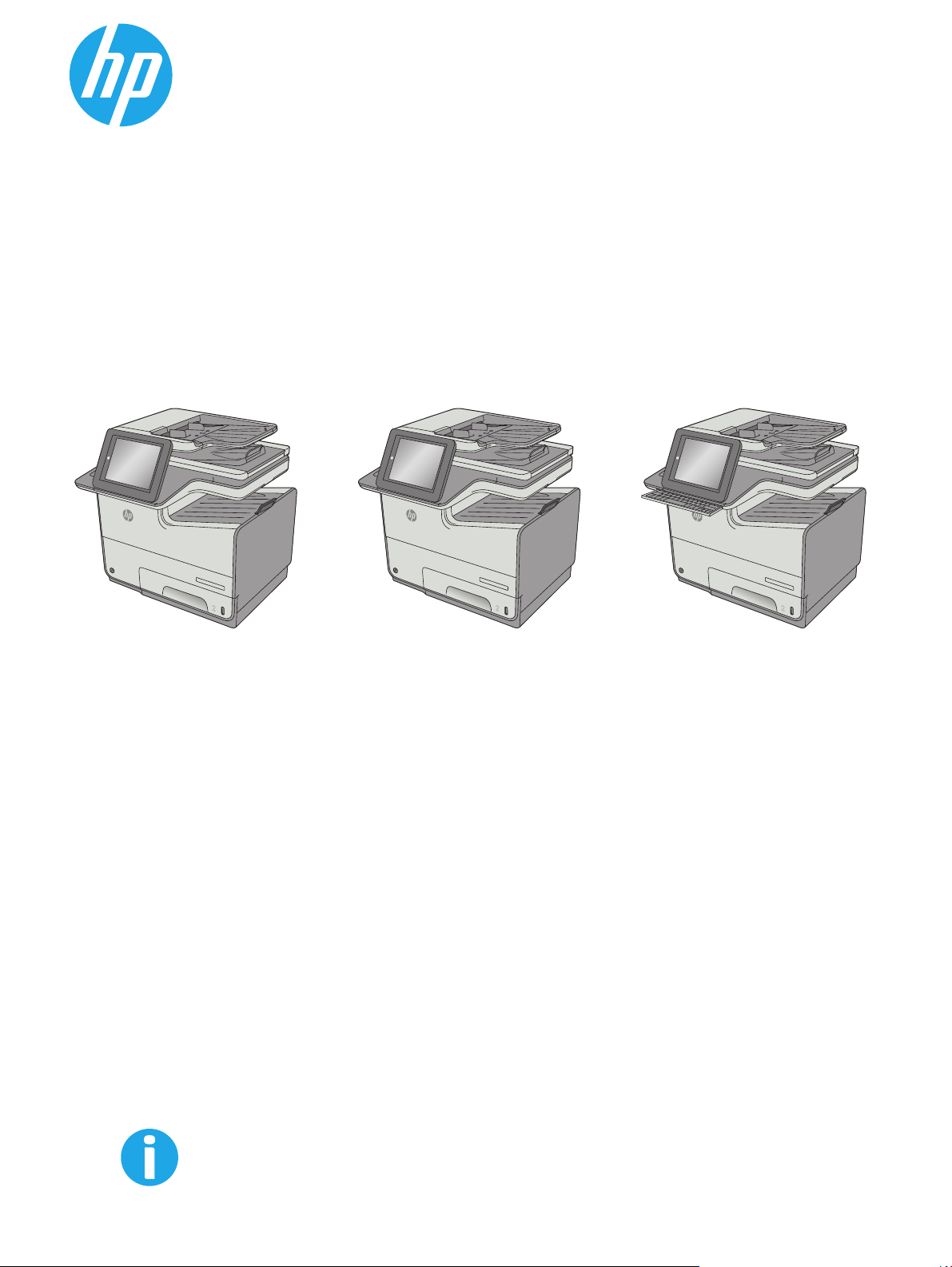
PageWide Enterprise Color MFP 586
Korisnički priručnik
c
a
p
s
l
o
c
k
s
h
A
i
f
t
S
Z
X
D
F
@
C
G
a
l
t
V
H
B
J
N
K
M
L
:
;
,
“
a
l
t
‘
.
?
e
n
t
e
r
/
s
h
i
f
t
O
ff
i
cej
e
t
En
ter
p
ris
e
C
o
lo
r M
FP X5
56
586dn
O
ff
i
cej
e
t
En
ter
p
ris
e
C
o
lo
r M
FP X5
56
O
ff
i
cej
e
t
En
t
er
p
ri
s
e
C
o
lo
r M
FP X5
56
586z586f
www.hp.com/support/pagewidecolor586MFP
Page 2
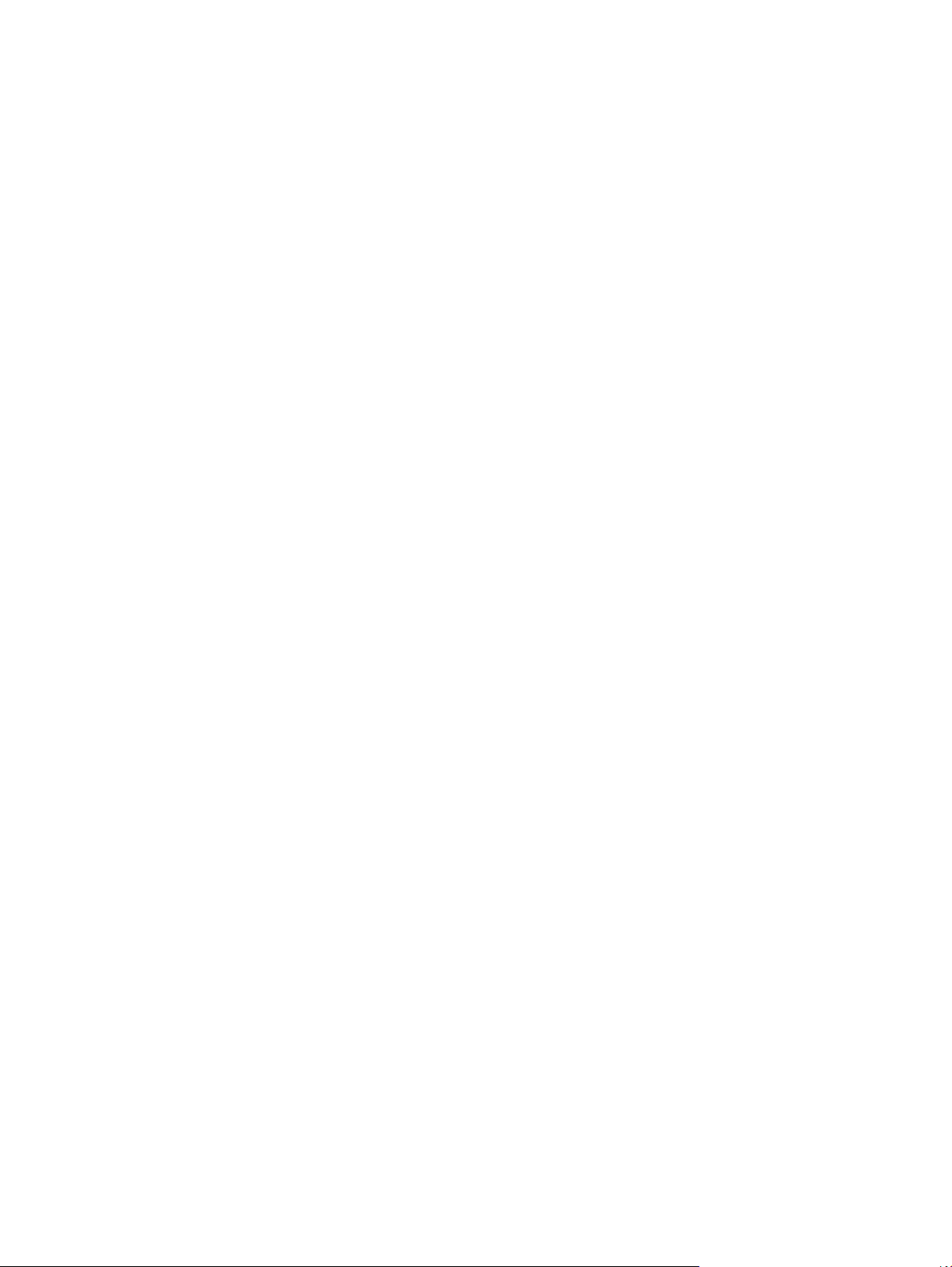
Page 3

HP PageWide Enterprise Color MFP 586
Korisnički priručnik
Page 4
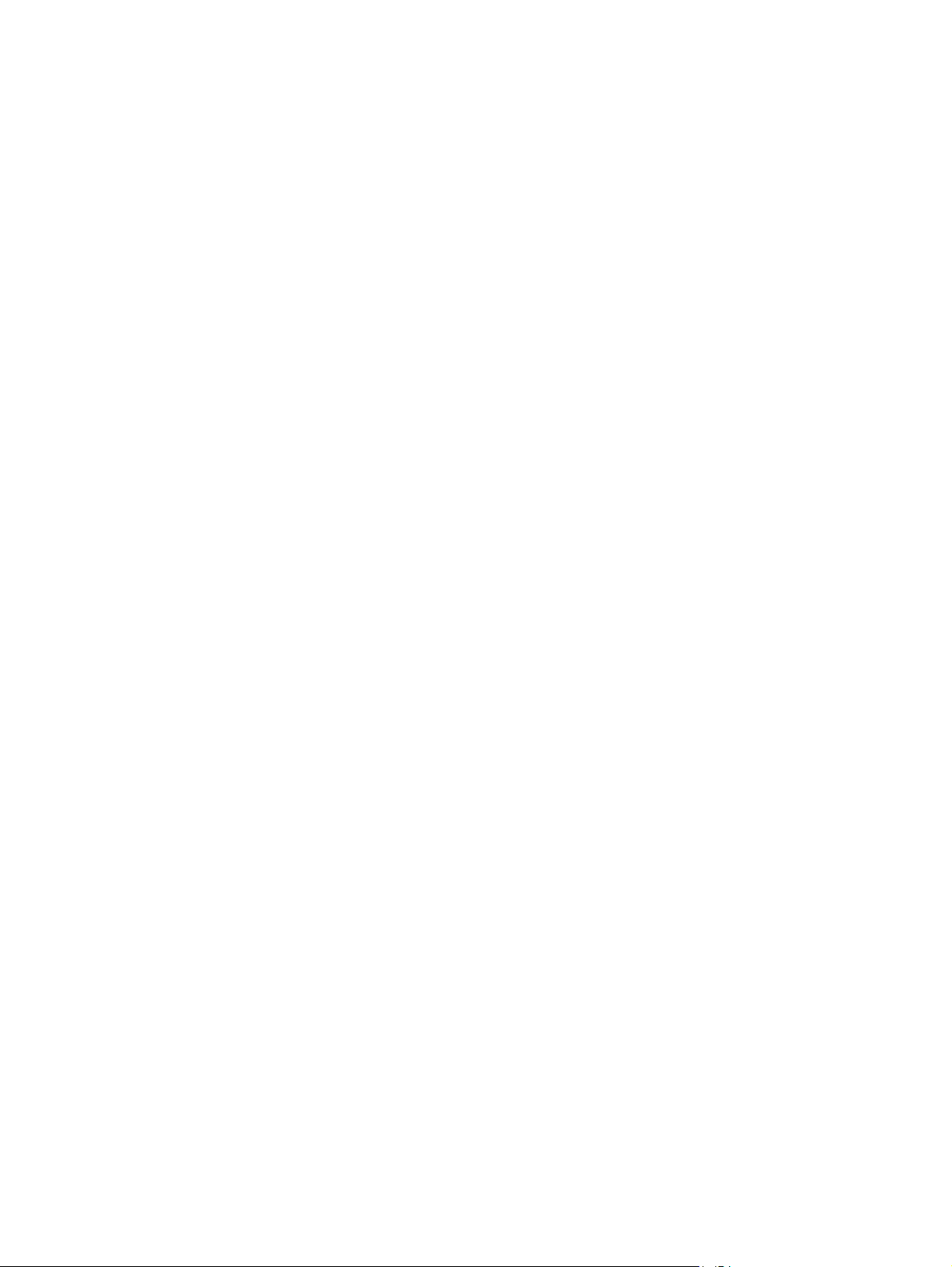
Autorska prava i licenca
© Copyright 2016 HP Development Company,
L.P.
Svako je reproduciranje, izmjena i prevođenje
zabranjeno bez prethodne pisane suglasnosti,
osim pod uvjetima određenim u zakonu o
autorskom pravu.
Informacije sadržane u ovom dokumentu su
predmet promjene bez prethodne najave.
Jedina jamstva za HP-ove proizvode i usluge
navedena su u izričitim jamstvenim izjavama
koje se isporučuju s takvim proizvodima i
uslugama. Ništa što je ovdje navedeno ne
sadrži dodatno jamstvo. HP nije odgovoran za
eventualne tehničke i uredničke pogreške te
propuste koji se nalaze u tekstu.
Edition 2, 3/2019
Vlasnici zaštitnih znakova
®
, Adobe Photoshop®, Acrobat®, i
Adobe
PostScript
®
zaštitni su znakovi tvrtke Adobe
Systems Incorporated.
Apple i logotip Apple zaštitni su znaci tvrtke
Apple Computer, Inc., registrirani u SAD-u i
drugim državama/regijama. iPod je zaštitni
znak tvrtke Apple Computer, Inc. iPod je
namijenjen samo zakonskom i pravno
ovlaštenom kopiranju. Ne kradite glazbu.
Microsoft®, Windows®, Windows® XP i Windows
Vista® su registrirani zaštitni znakovi tvrtke
Microsoft u Sjedinjenim Američkim Državama.
®
je zaštićena trgovačka marka tvrtke
UNIX
Open Group.
Page 5
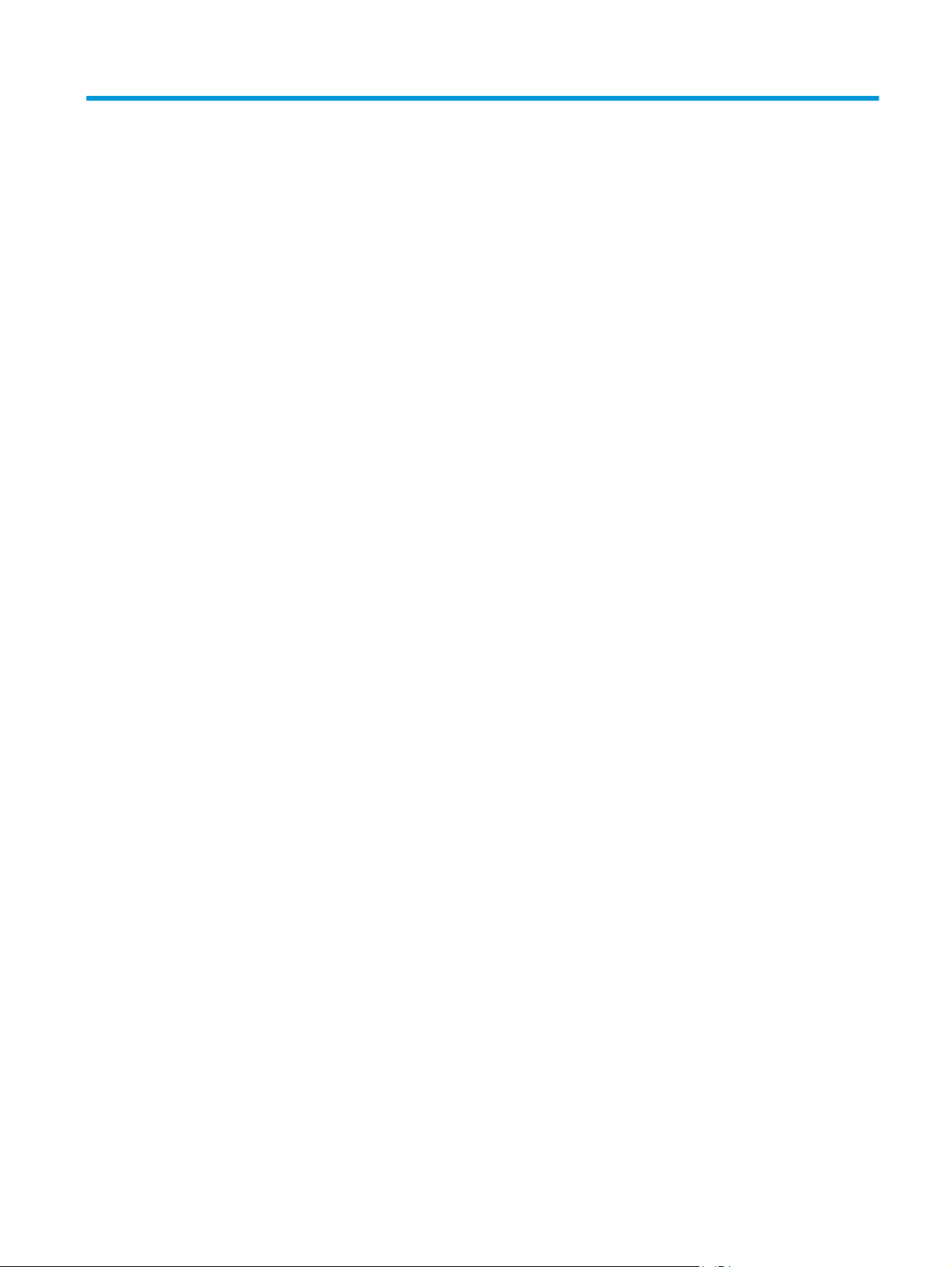
Sadržaj
1 Pregled pisača ............................................................................................................................................... 1
Prikazi pisača ......................................................................................................................................................... 2
Prikaz prednje strane pisača ............................................................................................................... 2
Prikaz pozadine pisača ........................................................................................................................ 3
Priključci sučelja .................................................................................................................................. 3
Pogled na upravljačku ploču ............................................................................................................... 4
Specifikacije pisača ................................................................................................................................................ 5
Tehničke specifikacije ......................................................................................................................... 6
Podržani operacijski sustavi ............................................................................................................... 8
Mobilna rješenja za ispis ................................................................................................................... 10
Dimenzije pisača ................................................................................................................................ 11
Potrošnja energije, električne specifikacije i akustične emisije ....................................................... 15
Specifikacije radnog okruženja ......................................................................................................... 15
Postavljanje hardvera pisača i instalacija softvera ............................................................................................ 16
2 Ladice za papir ............................................................................................................................................ 17
Umetanje papira u ladicu 1 (višenamjenska ladica) ........................................................................................... 18
Uvod ................................................................................................................................................... 18
Položaj papira u ladici 1 .................................................................................................................... 19
Upotrijebi način zamjenskog zaglavlja ............................................................................................. 21
Omogućavanje zamjenskog zaglavlja u izbornicima upravljačke ploče pisača ............ 21
Umetnite papir u ladicu 2 .................................................................................................................................... 23
Uvod ................................................................................................................................................... 23
Položaj papira u ladici 2 .................................................................................................................... 24
Upotrijebi način zamjenskog zaglavlja ............................................................................................. 26
Omogućavanje zamjenskog zaglavlja u izbornicima upravljačke ploče pisača ............ 26
Umetnite papir u ladicu 3 .................................................................................................................................... 28
Uvod ................................................................................................................................................... 28
Položaj papira u ladici 3 .................................................................................................................... 29
Upotrijebi način zamjenskog zaglavlja ............................................................................................. 31
Omogućavanje zamjenskog zaglavlja u izbornicima upravlja
Umetanje papira u ulagač kapaciteta 3 x 500 listova papira ............................................................................. 33
čke ploče pisača ............ 31
HRWW iii
Page 6
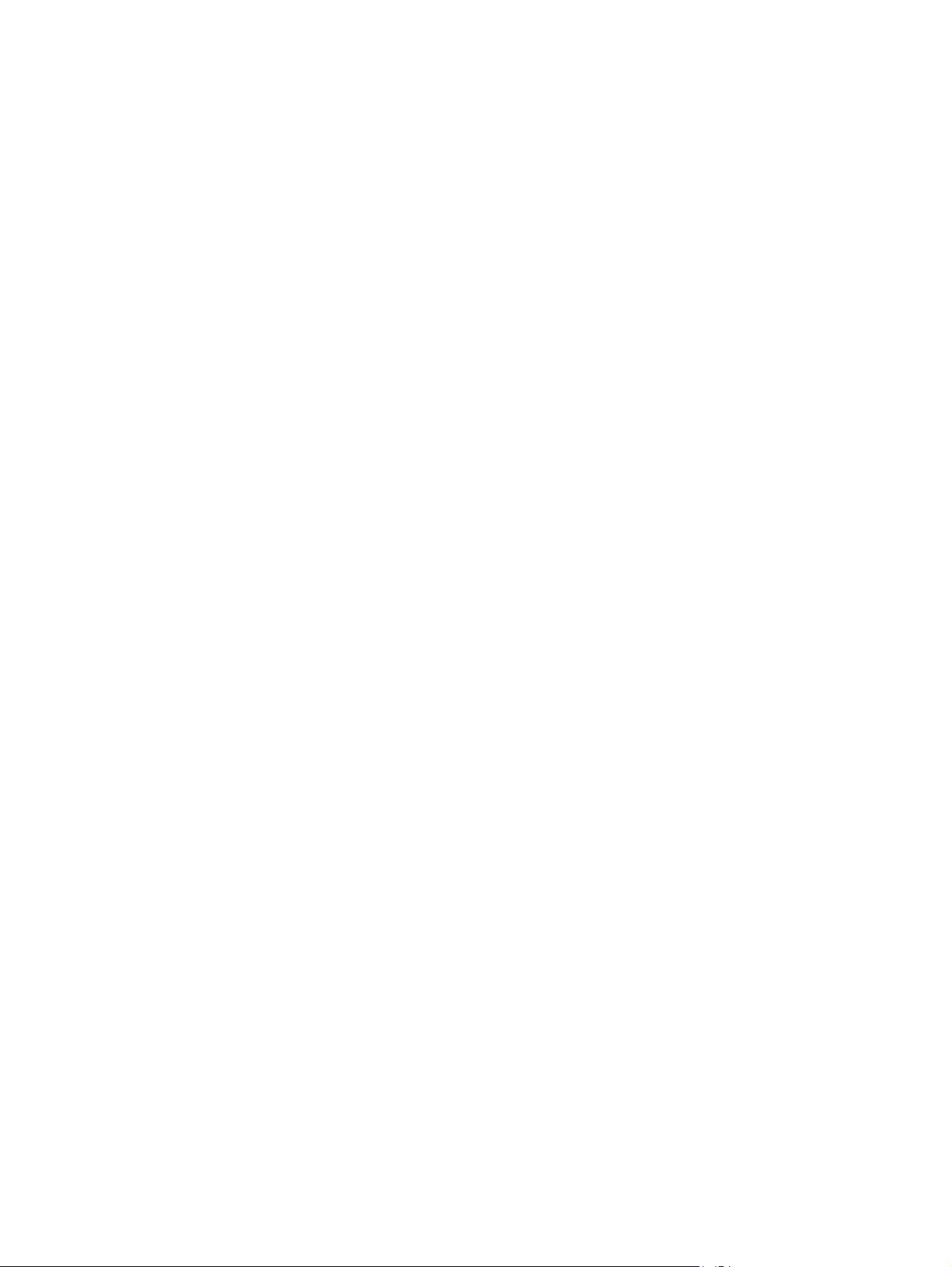
Uvod ................................................................................................................................................... 33
Položaj papira u ladici za 3 x 500 listova .......................................................................................... 34
Upotrijebi način zamjenskog zaglavlja ............................................................................................. 36
Omogućavanje zamjenskog zaglavlja u izbornicima upravljačke ploče pisača ............ 37
Umetanje i ispis omotnica ................................................................................................................................... 38
Uvod ................................................................................................................................................... 38
Ispis omotnica ................................................................................................................................... 38
Orijentacija omotnice ........................................................................................................................ 38
Umetanje i ispis na naljepnice ............................................................................................................................. 40
Uvod ................................................................................................................................................... 40
Ručno umetanje naljepnica ............................................................................................................... 40
Smjer naljepnice ................................................................................................................................ 41
3 Potrošni materijal, dodatna oprema i dijelovi ................................................................................................ 43
Naručivanje potrošnog materijala, dodatne opreme i dijelova .......................................................................... 44
Naručivanje ........................................................................................................................................ 44
Potrošni materijal i dodatna oprema ................................................................................................ 44
Dijelovi koje korisnik može sam zamijeniti ....................................................................................... 45
Zamjena spremnika s tintom .............................................................................................................................. 48
Uvod ................................................................................................................................................... 48
Informacije o spremniku s tonerom ................................................................................................. 48
Vađenje i zamjenjivanje spremnika sa spajalicama ......................................................................... 50
Zamijenite jedinicu za prikupljanje tinte ............................................................................................................. 53
Uvod ................................................................................................................................................... 53
Izvadite i zamijenite jedinicu za prikupljanje tinte ........................................................................... 53
4 Ispis ........................................................................................................................................................... 55
Zadaci ispisa (Windows) ...................................................................................................................................... 56
Upute za ispis (Windows) .................................................................................................................. 56
Automatski obostrani ispis (Windows) ............................................................................................. 58
Ručni obostrani ispis (Windows) ....................................................................................................... 58
Ispis više stranica po listu (Windows) ............................................................................................... 59
Odabir vrste papira (Windows) ......................................................................................................... 59
Dodatni zadaci ispisa ......................................................................................................................... 59
Zadaci ispisa (OS X) .............................................................................................................................................. 61
Način ispisa (OS X) ............................................................................................................................. 61
Automatski ispis na obje strane (OS X) ............................................................................................. 61
Ručni obostrani ispis (OS X) .............................................................................................................. 61
Ispis više stranica po listu (OS X) ...................................................................................................... 62
Odabir vrste papira (OS X) ................................................................................................................. 62
Dodatni zadaci ispisa ......................................................................................................................... 62
iv HRWW
Page 7
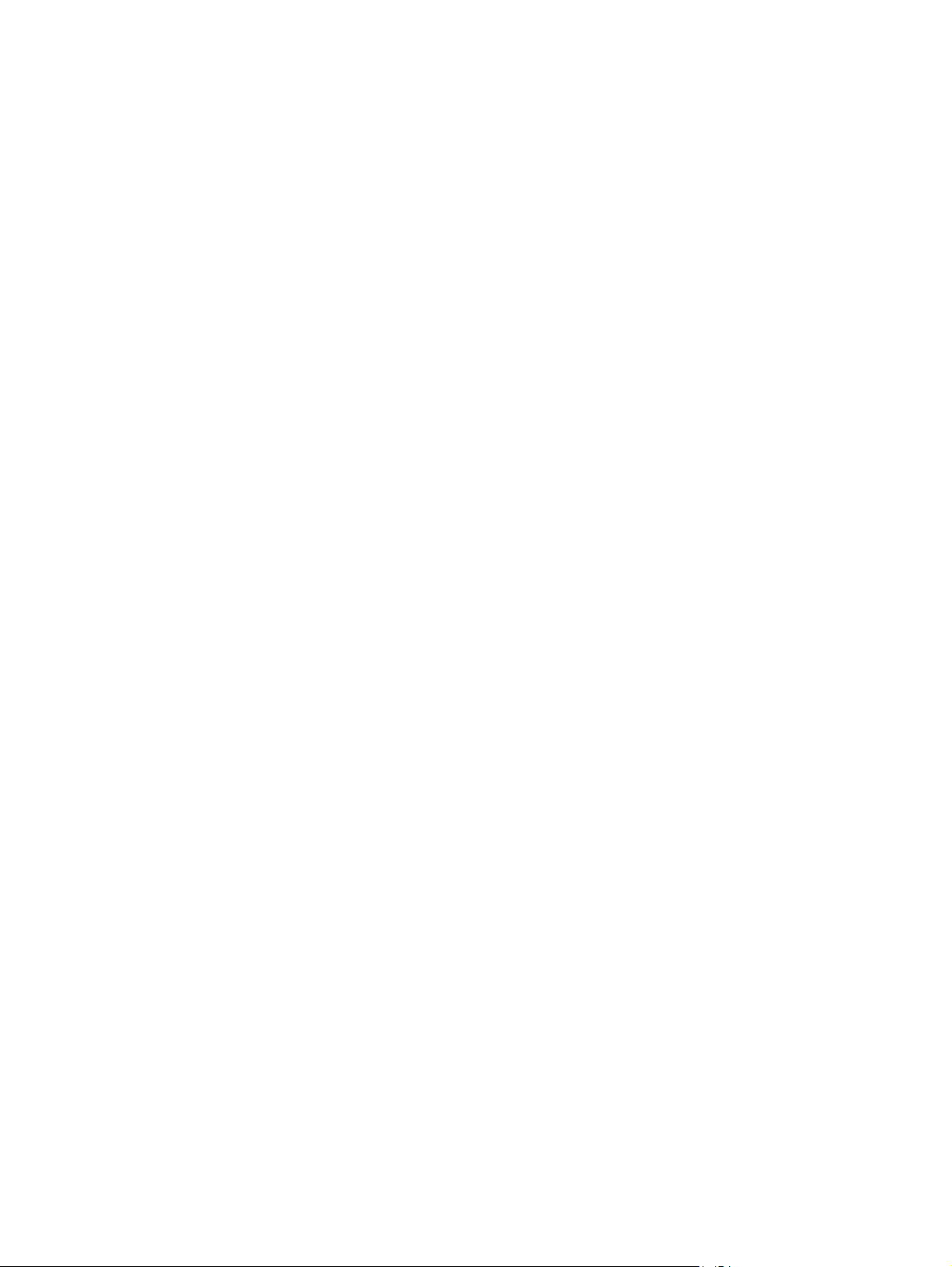
Spremanje zadataka ispisa u pisač za kasniji ispis ili privatni ispis .................................................................... 64
Uvod ................................................................................................................................................... 64
Stvaranje spremljenog zadatka (Windows) ...................................................................................... 64
Stvaranje spremljenog zadatka (OS X) ............................................................................................. 65
Ispis pohranjenog zadatka ................................................................................................................ 66
Brisanje pohranjenog zadatka .......................................................................................................... 66
Informacije poslane u pisač u svrhu bilježenja zadataka ................................................................. 67
Mobilni ispis ......................................................................................................................................................... 68
Uvod ................................................................................................................................................... 68
Bežični izravni ispis i NFC ispis .......................................................................................................... 68
Ispis putem e-pošte HP ePrint .......................................................................................................... 69
Softver HP ePrint ............................................................................................................................... 70
AirPrint ............................................................................................................................................... 70
Google Cloud Print ............................................................................................................................. 70
Ugrađeni ispis sustava Android ........................................................................................................ 71
Ispis s USB priključka ........................................................................................................................................... 72
Uvod ................................................................................................................................................... 72
Omogućavanje USB priključka za ispis ............................................................................................. 72
Ispis dokumenata s USB priključka ................................................................................................... 73
5 Kopiranje .................................................................................................................................................... 75
Izrada kopija ........................................................................................................................................................ 76
Kopiranje na obje strane (obostrano) ................................................................................................................. 78
Automatsko kopiranje na obje strane .............................................................................................. 78
Ručno obostrano kopiranje ............................................................................................................... 78
Dodatne opcije prilikom kopiranja ...................................................................................................................... 79
Dodatni zadaci kopiranja ..................................................................................................................................... 81
6 Skeniraj ...................................................................................................................................................... 83
Postavljanje značajke skeniranja u e-poštu putem HP ugrađenog web-poslužitelja ....................................... 84
Uvod ................................................................................................................................................... 84
Prije početka ...................................................................................................................................... 84
Prvi korak: Pristupanje HP ugrađenom web-poslužitelju (EWS): .................................................... 84
Drugi korak: Konfiguriranje postavki identifikacije mreže ............................................................... 85
Korak tri: Konfiguriranje značajke slanja u e-poštu ......................................................................... 85
Prva mogućnost: Osnovna konfiguracija pomoću čarobnjaka za postavljanje e-
pošte ............................................................................................................................... 86
Druga mogućnost: Osnovna konfiguracija pomoću postavljanja e-pošte .................... 89
Slanje u e-poštu postavite da koristi Office 365 Outlook (opcionalno) ........................................... 94
Uvod ................................................................................................................................ 94
Prvi korak: Pristupanje HP ugrađenom web-poslužitelju (EWS): .................................. 94
HRWW v
Page 8
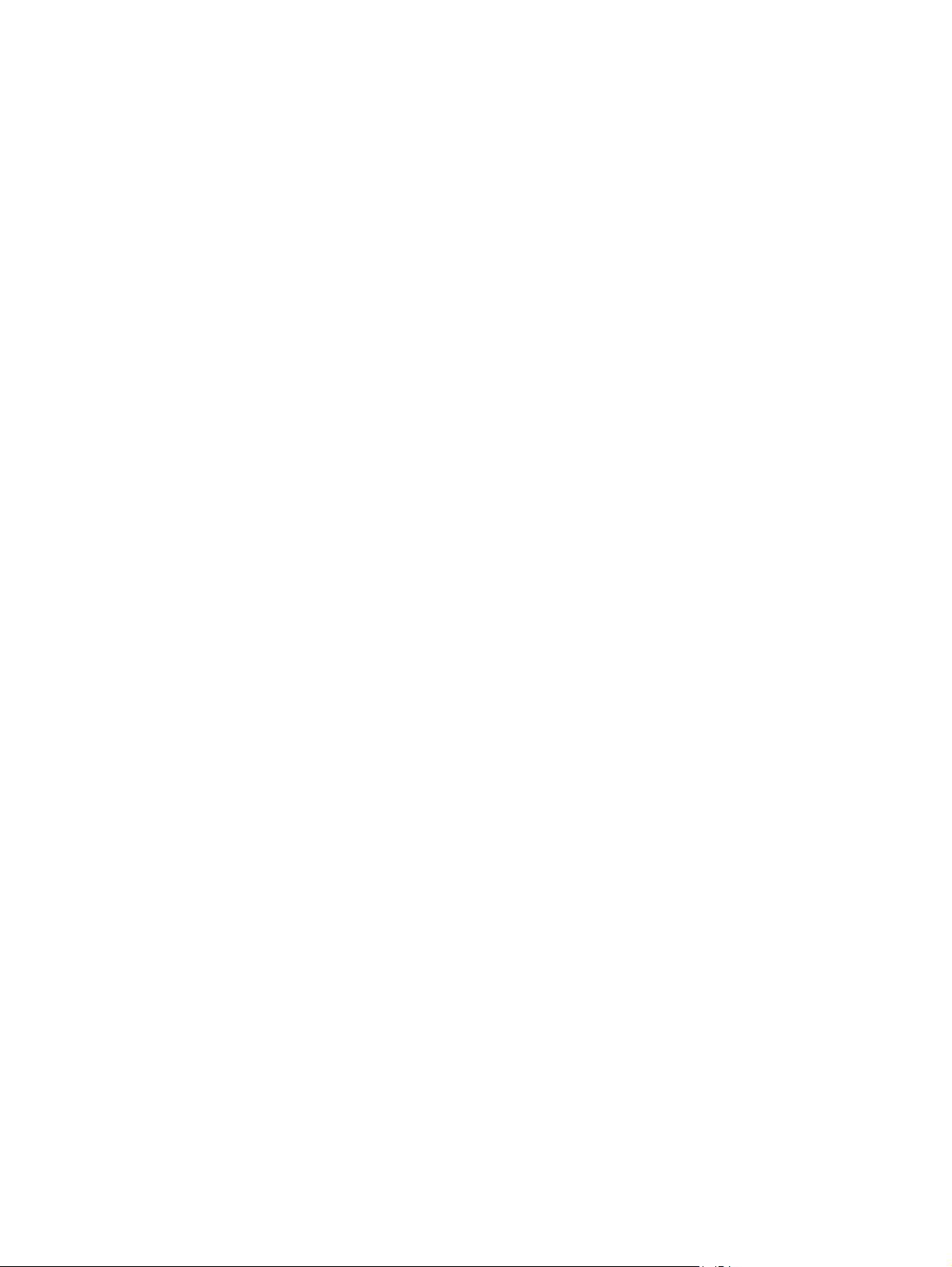
Drugi korak: Konfiguriranje poslužitelja odlazne e-pošte (SMTP) za slanje e-pošte
s računa Office 365 Outlook ........................................................................................... 94
Postavljanje značajke skeniranja u mrežnu mapu putem HP ugrađenog web-poslužitelja ............................. 97
Uvod ................................................................................................................................................... 97
Prije početka ...................................................................................................................................... 97
Prvi korak: Pristupanje HP ugrađenom web-poslužitelju ................................................................ 97
Drugi korak: Postavljanje spremanja u mrežnu mapu ..................................................................... 97
Prva metoda: Korištenje čarobnjaka za spremanje u mrežnu mapu ............................. 98
Druga metoda: Upotrijebite postavljanje spremanja u mrežnu mapu .......................... 99
Prvi korak: započnite konfiguraciju ............................................................. 99
Drugi korak: konfigurirajte postavke za spremanje u mrežnu mapu ......... 99
Korak tri: Dovršite konfiguraciju ................................................................ 107
Postavljanje značajke spremanja na USB putem HP ugrađenog web-poslužitelja ......................................... 108
Uvod ................................................................................................................................................ 108
Prije početka ................................................................................................................................... 108
Prvi korak: Pristupanje HP ugrađenom web-poslužitelju .............................................................. 108
Drugi korak: Omogućavanje spremanja na USB ............................................................................. 108
Zadane postavke skeniranja za postavke spremanja na USB ....................................................... 108
Zadane postavke datoteka za postavke spremanja na USB .......................................................... 109
Postavi spremanje na SharePoint® (samo modeli Flow) .................................................................................. 111
Uvod ................................................................................................................................................ 111
Prije početka ................................................................................................................................... 111
Prvi korak: Pristupanje HP ugrađenom web-poslužitelju (EWS): .................................................. 111
Drugi korak: Omogućavanje spremanja na SharePoint® ............................................................... 112
Skenirajte i spremite datoteku izravno na Microsoft® web-mjesto SharePoint ........................... 114
Izradite brze postavke pomoću HP ugrađenog web-poslužitelja .................................................................... 115
Uvod ................................................................................................................................................ 115
Prvi korak: Pristupanje HP ugrađenom web-poslužitelju (EWS): .................................................. 115
Drugi korak: Izrada brze postavke .................................................................................................. 115
Skeniranje i slanje u e-poštu ............................................................................................................................. 117
Uvod ................................................................................................................................................ 117
Skeniranje i slanje dokumenta u e-poštu ....................................................................................... 117
Skeniranje i slanje u mrežnu mapu ................................................................................................................... 120
Uvod ................................................................................................................................................ 120
Skeniranje i spremanje dokumenta u mapu ................................................................................... 120
Skeniranje i slanje na USB flash pogon ............................................................................................................. 123
Uvod ................................................................................................................................................ 123
Skeniranje i spremanje dokumenta na USB flash pogon ............................................................... 123
Dodatne opcije prilikom skeniranja .................................................................................................................. 126
Poslovna rješenja HP JetAdvantage ................................................................................................................. 129
Dodatni zadaci skeniranja ................................................................................................................................. 130
vi HRWW
Page 9
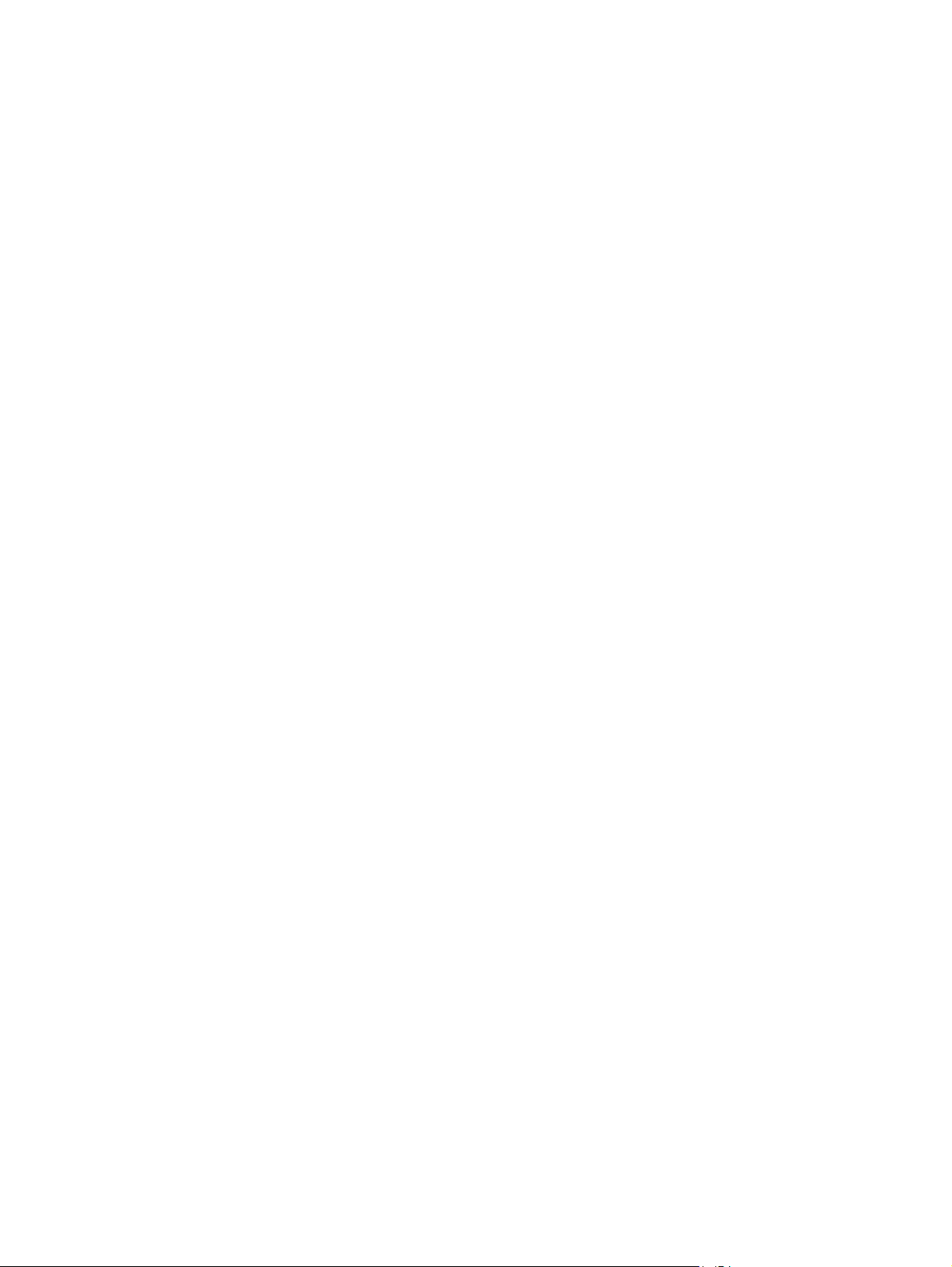
7 Faksiranje ................................................................................................................................................. 131
Postavljanje faksa ............................................................................................................................................. 132
Uvod ................................................................................................................................................ 132
Faks postavite pomoću upravljačke ploče pisača .......................................................................... 132
Promjena konfiguracija faksa ........................................................................................................................... 133
Postavke biranja faksa .................................................................................................................... 133
Opće postavke slanja faksa ............................................................................................................ 134
Postavke za primanje faksova ........................................................................................................ 135
Dodatni zadaci faksiranja .................................................................................................................................. 137
8 Upravljanje pisačem ................................................................................................................................... 139
Napredna konfiguracija pomoću HP ugrađenog web-poslužitelja (EWS) ........................................................ 140
Uvod ................................................................................................................................................ 140
Pristup HP ugrađenom web-poslužitelju (EWS) ............................................................................. 140
Značajke HP-ovog ugrađenog web-poslužitelja ............................................................................ 141
Kartica Informacije ....................................................................................................... 141
Kartica Općenito ........................................................................................................... 142
Kartica Kopiranje/Ispis ................................................................................................. 143
Postavke skeniranja/digitalnog slanja ......................................................................... 144
Kartica Faksiranje ......................................................................................................... 145
Kartica Rješavanje problema ........................................................................................ 145
Kartica Sigurnost .......................................................................................................... 146
Kartica HP web-usluge ................................................................................................. 146
Kartica Umrežavanje .................................................................................................... 147
Popis Ostale veze .......................................................................................................... 148
Napredna konfiguracija pomoću programa HP Utility za OS X ......................................................................... 149
Otvaranje programa HP Utility ........................................................................................................ 149
Značajke programa HP Utility ......................................................................................................... 149
Konfiguriranje postavki IP mreže ...................................................................................................................... 151
Odricanje dijeljenja pisača ............................................................................................................... 151
Prikaz ili promjena mrežnih postavki ............................................................................................. 151
Promjena naziva pisača na mreži ................................................................................................... 151
Ručno konfiguriranje IPv4 TCP/IP parametara s upravljačke ploče .............................................. 152
Ručno konfiguriranje IPv6 TCP/IP parametara s upravljačke ploče .............................................. 152
Postavke brzine veze i obostranog ispisa ...................................................................................... 153
Sigurnosne značajke pisača .............................................................................................................................
Uvod ................................................................................................................................................ 155
Sigurnosni propisi ........................................................................................................................... 155
Dodijelite administratorsku lozinku ............................................................................................... 155
IP sigurnost ..................................................................................................................................... 156
Zaključavanje ploče za proširenja .................................................................................................. 156
. 155
HRWW vii
Page 10
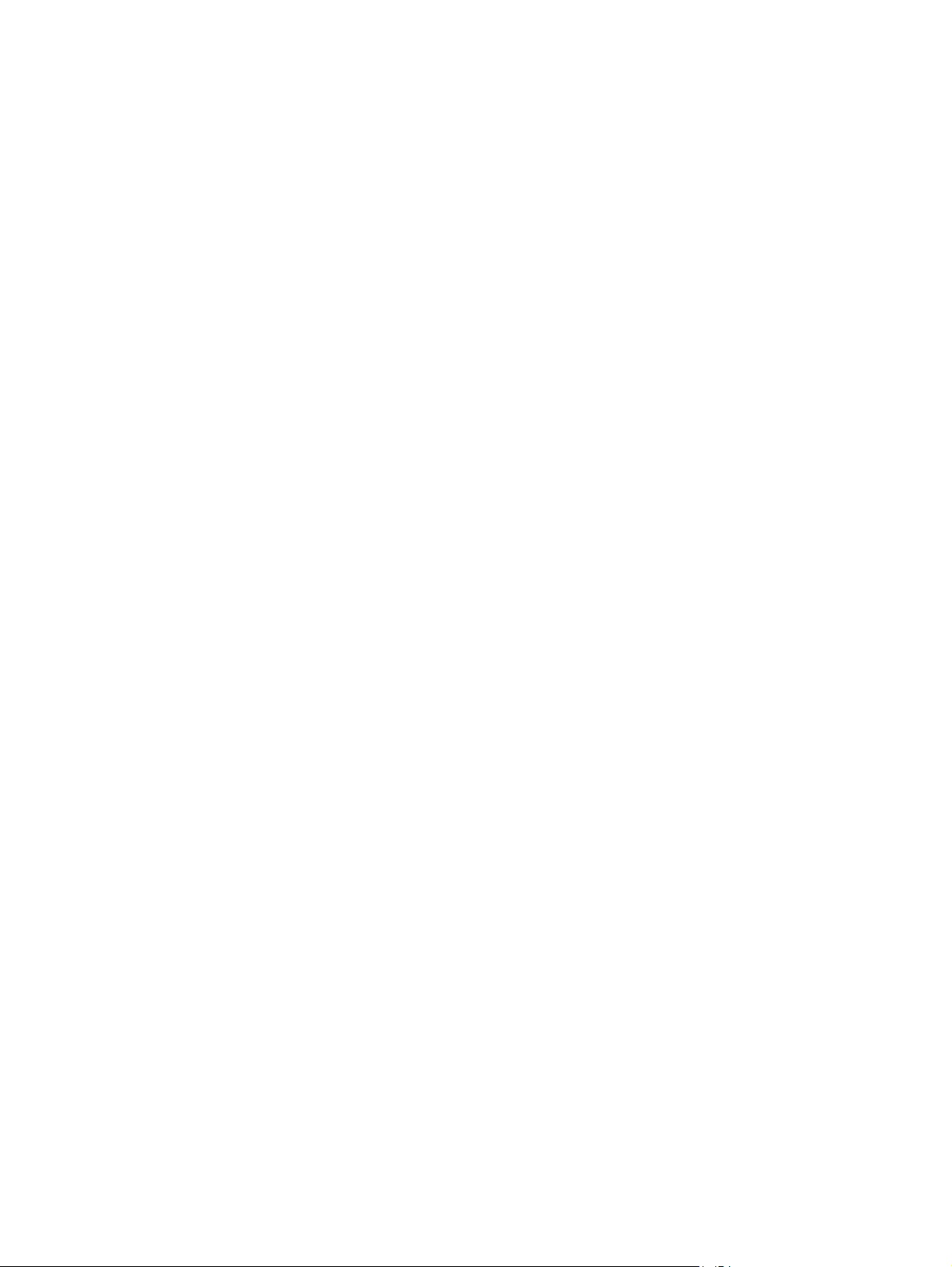
Podrška za šifriranje: HP šifrirani tvrdi diskovi visokih performansi ............................................. 156
Postavke uštede energije .................................................................................................................................. 157
Uvod ................................................................................................................................................ 157
Optimiziranje brzine ili potrošnje energije ..................................................................................... 157
Postavite mjerač za stanje mirovanja i konfigurirajte pisač kako bi trošio 1 watt energije ili
manje ............................................................................................................................................... 157
Postavljanje rasporeda mirovanja .................................................................................................. 158
HP Web Jetadmin ............................................................................................................................................... 160
Ažuriranja softvera i programskih datoteka ..................................................................................................... 161
9 Rješavanje problema ................................................................................................................................. 163
Korisnička podrška ............................................................................................................................................ 164
Sustav pomoći na upravljačkoj ploči ................................................................................................................. 165
Vraćanje tvorničkih postavki ............................................................................................................................. 166
Uvod ................................................................................................................................................ 166
Prva metoda: Vraćanje tvorničkih postavki putem upravljačke ploče pisača ............................... 166
Druga metoda: Vraćanje tvorničkih postavki putem HP ugrađenog web-poslužitelja (samo
pisači povezani s mrežom) .............................................................................................................. 166
Na upravljačkoj ploči pisača prikazuje se poruka Niska razina tonera u spremniku ili Vrlo niska razina
tonera u spremniku ........................................................................................................................................... 167
Promjena vrlo niskih postavki ........................................................................................................ 167
Uređaji koji imaju mogućnost faksiranja ...................................................................... 168
Naručite potrošni materijal ............................................................................................................. 168
Pisač ne uvlači papir ili ga uvlači pogrešno ....................................................................................................... 169
Uvod ................................................................................................................................................ 169
Pisač ne uvlači papir ........................................................................................................................ 169
uvlači više listova papira ....................................................................................................... 171
Pisač
Ulagač dokumenata se zaglavljuje, uvlači ukoso ili uvlači više listova papira .............................. 174
Očistite valjke podizača i podložak za odvajanje na uređaju za ulaganje dokumenata ................ 175
Uklanjanje zaglavljenog papira ......................................................................................................................... 177
Uvod ................................................................................................................................................ 177
Mjesta zaglavljenja ......................................................................................................................... 177
Automatska navigacija za uklanjanje zaglavljenog papira ............................................................ 178
Često ili ponavljajuće zaglavljivanje papira? .................................................................................. 178
Izvadite zaglavljeni papir iz ulagača dokumenata. ........................................................................ 178
Uklanjanje zaglavljenog papira iza lijevih vratašca ....................................................................... 181
Uklanjanje zaglavljenog papira iz Ladice 1 (višenamjenska ladica) .............................................. 182
Uklanjanje zaglavljenog papira iz Ladice 2 ..................................................................................... 186
Uklanjanje zaglavljenog papira iz ladice 3 (dodatan pribor) .......................................................... 187
Uklanjanje zaglavljenog papira iz ulagača kapaciteta od 3 x 500 listova ..................................... 190
Uklanjanje papira zaglavljenog na području jedinice za prikupljanje tinte ................................... 192
viii HRWW
Page 11
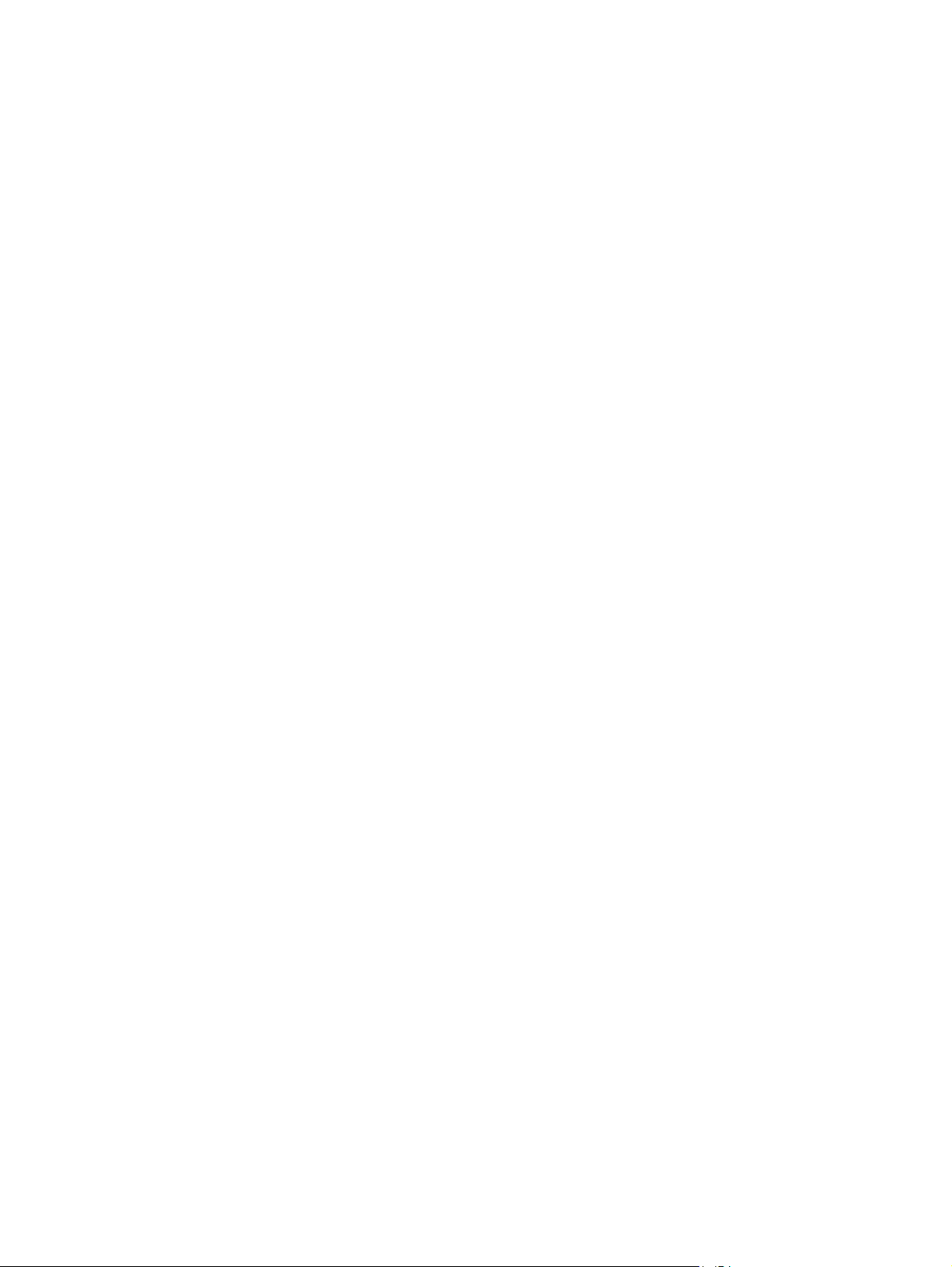
Uklanjanje papira zaglavljenog u izlaznom spremniku ................................................................. 195
Poboljšavanje kvalitete ispisa ........................................................................................................................... 197
Uvod ................................................................................................................................................ 197
Ispis iz drugog programa ................................................................................................................ 197
Provjera postavke vrste papira za zadatak ispisa .......................................................................... 197
Provjera postavke za vrstu papira (Windows) ............................................................. 197
Provjera postavke vrste papira (OS X) ......................................................................... 198
Provjera statusa spremnika s tonerom .......................................................................................... 198
Čišćenje pisača ................................................................................................................................ 198
Ispisivanje stranice za čišćenje ..................................................................................... 198
Provjerite je li staklo skenera prljavo ili umrljano ....................................................... 199
Vizualna provjera spremnika .......................................................................................................... 200
Provjera papira i okruženja ispisa ................................................................................................... 201
Prvi korak: Koristite papir koji odgovara specifikacijama tvrtke HP ........................... 201
Drugi korak: Provjera okruženja ispisa ........................................................................ 201
Korak tri: Poravnanje zasebnih ladica .......................................................................... 201
Prilagodba postavki boje (Windows) .............................................................................................. 202
Ispis i tumačenje stranice za provjeru kvalitete ispisa ................................................................... 203
Kalibracija pisača za poravnavanje boja ......................................................................................... 203
Pokušajte promijeniti upravljački program .................................................................................... 204
Poboljšavanje kvalitete kopiranja ..................................................................................................................... 205
Provjerite je li staklo skenera prljavo ili umrljano .......................................................................... 205
Kalibriranje skenera ........................................................................................................................ 206
Provjera postavki papira ................................................................................................................. 207
Provjera veličine i vrste papira ..................................................................................... 207
Odredite koja će se ladica koristiti za kopiranje .......................................................... 207
Provjera postavki prilagodbe slike ................................................................................................. 207
Optimiziranje kvalitete kopiranja za tekst ili fotografije ............................................................... 208
Kopiranje od ruba do ruba .............................................................................................................. 208
Očistite valjke podizača i podložak za odvajanje na uređaju za ulaganje dokumenata ................ 208
Poboljšavanje kvalitete skeniranja ................................................................................................................... 211
Provjerite je li staklo skenera prljavo ili umrljano .......................................................................... 211
Provjera postavki rezolucije ........................................................................................................... 212
Provjera postavki boje .................................................................................................................... 213
Provjera postavki prilagodbe slike ................................................................................................. 213
Optimiziranje kvalitete skeniranja za tekst ili slike ....................................................................... 214
Provjera postavki izlazne kvalitete ................................................................................................ 214
Očistite valjke podizača i podložak za odvajanje na uređaju za ulaganje dokumenata ................ 214
Poboljšavanje kvalitete faksiranja .................................................................................................................... 217
Provjerite je li staklo skenera prljavo ili umrljano .......................................................................... 217
Provjera postavki rezolucije faksiranja .......................................................................................... 218
HRWW ix
Page 12
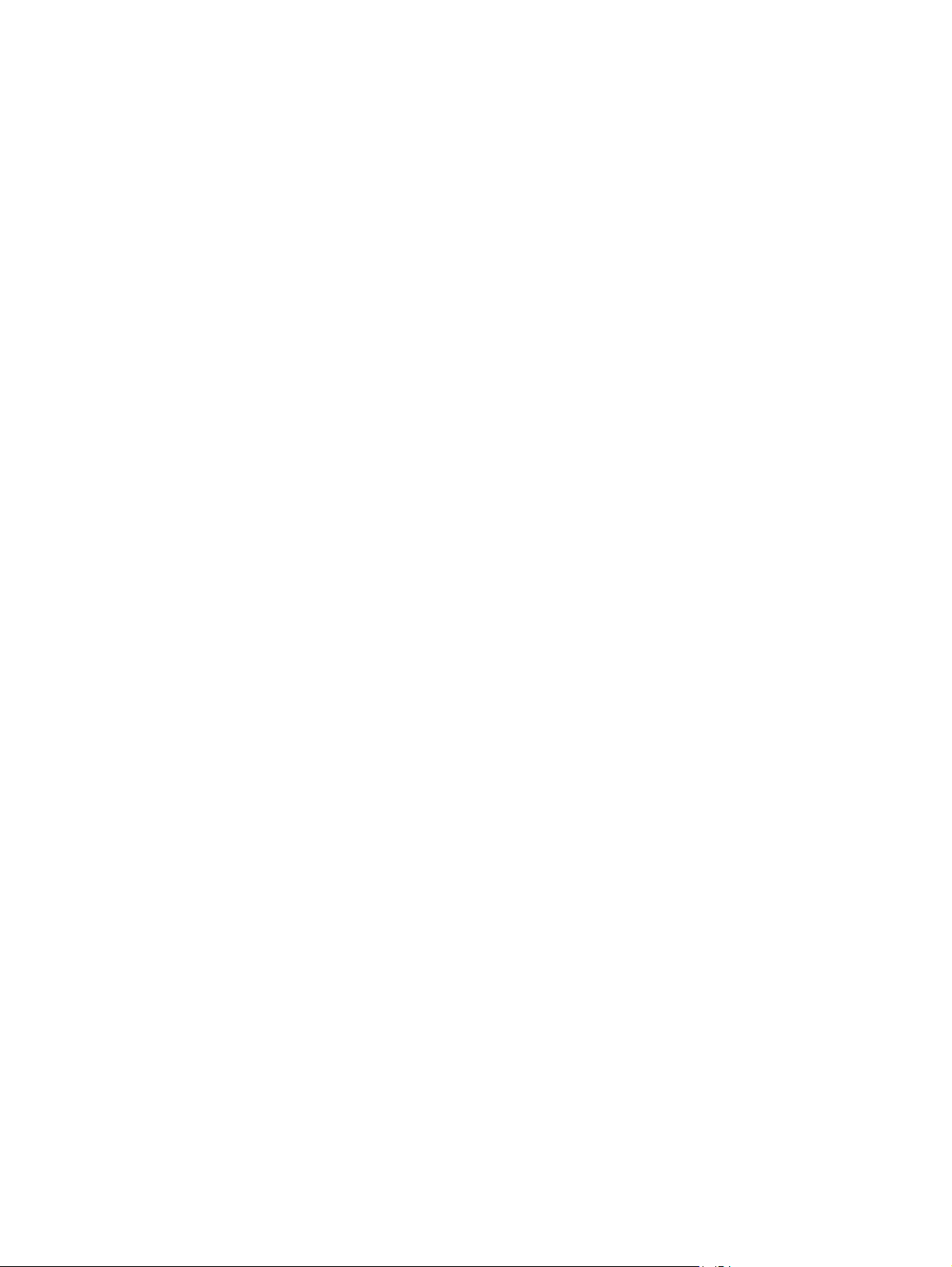
Provjera postavki prilagodbe slike ................................................................................................. 219
Optimiziranje kvalitete faksa za tekst ili slike ............................................................................... 219
Provjera postavki za ispravljanje pogrešaka ................................................................................. 220
Provjera postavke prilagođavanja stranici ..................................................................................... 220
Očistite valjke podizača i podložak za odvajanje na uređaju za ulaganje dokumenata ................ 220
Slanje na drugi faks uređaj ............................................................................................................. 222
Provjerite faks uređaj pošiljatelja ................................................................................................... 222
Rješavanje problema s kabelskom mrežom ..................................................................................................... 223
Uvod ................................................................................................................................................ 223
Loša fizička veza ............................................................................................................................. 223
Računalo za pisač koristi neispravnu IP adresu ............................................................................. 223
Računalo ne ostvaruje komunikaciju s pisačem ............................................................................. 223
Pisač koristi neispravne postavke veze i obostranog ispisa za mrežu .......................................... 224
Novi softverski programi mogu uzrokovati probleme s kompatibilnosti. .................................... 224
Vaše računalo ili radna stanica možda nisu ispravno postavljeni ................................................. 224
Pisač je onemogućen ili su neispravne druge postavke mreže. .................................................... 224
Rješavanje problema s bežičnom mrežom ....................................................................................................... 225
Uvod ................................................................................................................................................ 225
Provjera bežične veze ..................................................................................................................... 225
Pisač ne ispisuje nakon dovršetka bežične konfiguracije .............................................................. 226
Pisač ne ispisuje, a na računalu je instaliran vatrozid treće strane ............................................... 226
Bežična veza ne radi nakon premještanja bežičnog usmjerivača ili pisača ................................... 226
Na bežični pisač se ne može priključiti više računala ..................................................................... 226
Bežični pisač izgubi vezu kad se priključi na VPN ........................................................................... 227
Mreža se ne prikazuje na popisu bežičnih mreža ........................................................................... 227
čna mreža ne radi ..................................................................................................................... 227
Beži
Provođenje dijagnostičkog testa bežične mreže ........................................................................... 227
Smanjivanje interferencije na bežičnoj mreži ................................................................................ 228
Rješavanje problema s faksom ......................................................................................................................... 229
Popis za provjeru kod rješavanja problema s faksom ................................................................... 229
Koji tip telefonske linije koristite? ................................................................................ 229
Koristite li uređaj za prenaponsku zaštitu? ................................................................. 229
Koristite li uslugu govorne pošte davatelja telefonskih usluga ili telefonsku
sekretaricu? .................................................................................................................. 229
Ima li vaša telefonska linija značajku poziv na čekanju? ............................................. 230
Provjera statusa faks-dodatka .................................................................................... 230
Opći problemi kod faksiranja .......................................................................................................... 231
Faks nije poslan ............................................................................................................ 231
Na upravljačkoj ploči pisača prikazala se poruka o statusu Nema memorije ............. 231
Kvaliteta ispisa fotografije je loša ili se fotografija ispisuje kao sivi okvir ................. 231
Dodirnuli ste gumb Zaustavi za otkazivanje slanja faksa, no faks je ipak poslan ...... 231
x HRWW
Page 13
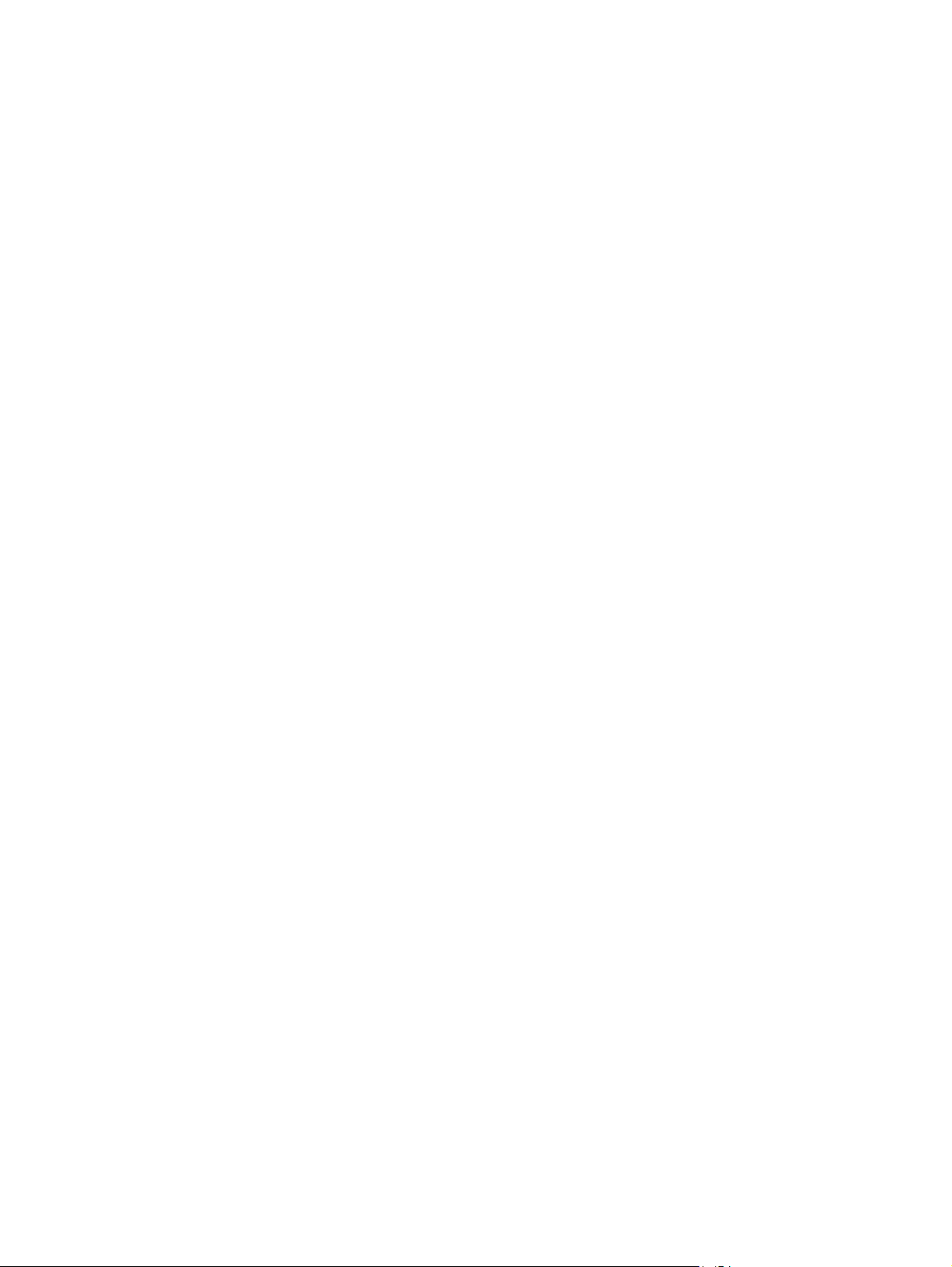
Ne prikazuje se gumb adresara faksa .......................................................................... 231
U softveru HP Web Jetadmin nije moguće locirati Postavke faksa. ............................ 231
Kad je omogućen sloj za prekrivanje, na vrh stranice dodaje se zaglavlje ................. 231
U okviru s podacima o primatelju pomiješana su imena i brojevi ............................... 232
Faks od jedne stranice ispisuje se na dvije stranice ..................................................... 232
Dokument se zaustavlja u ulagaču dokumenata usred faksiranja ............................. 232
Previsoka ili preniska glasnoća zvuka iz dodatka za faksiranje .................................. 232
Kazalo .......................................................................................................................................................... 233
HRWW xi
Page 14
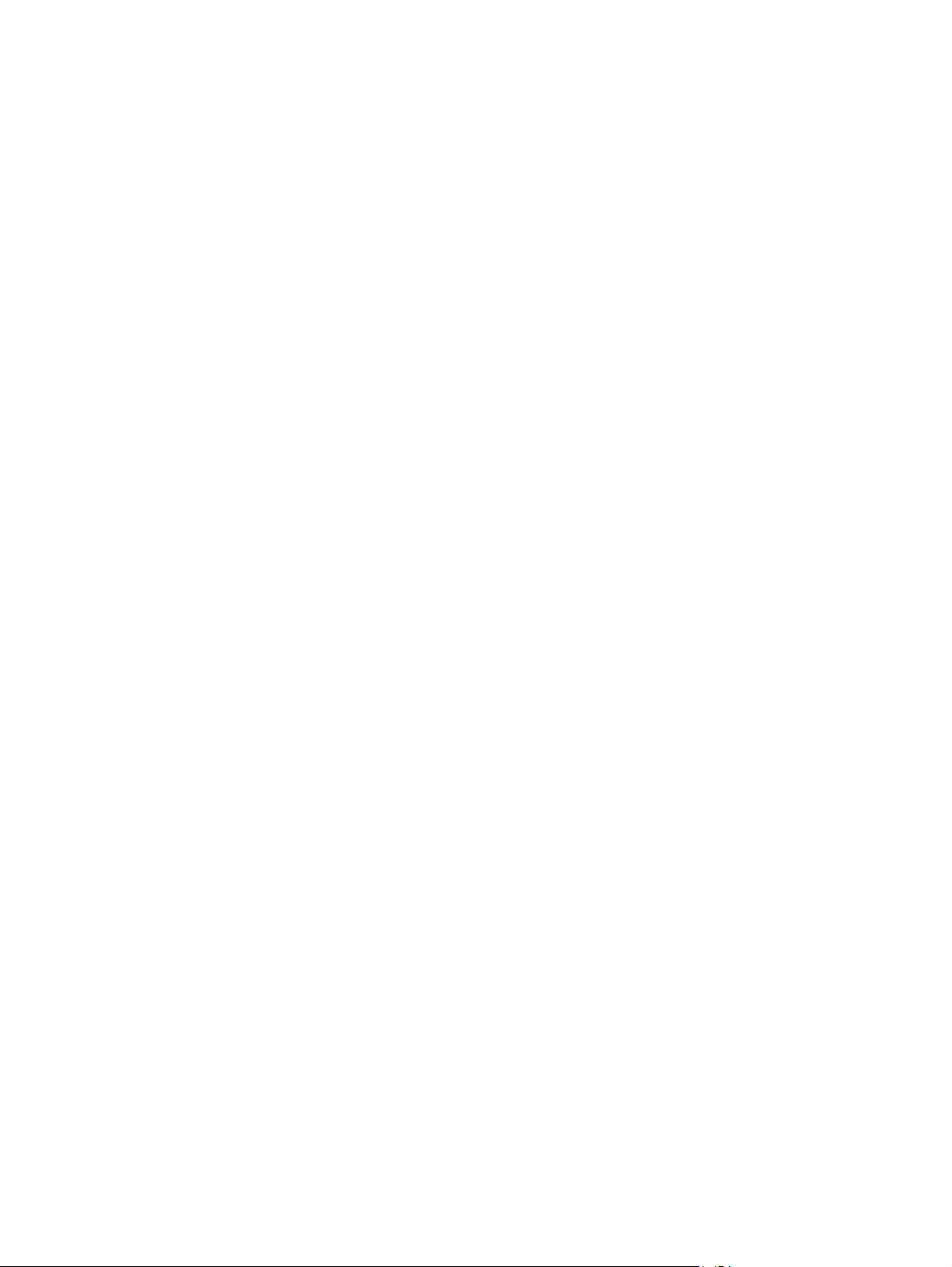
xii HRWW
Page 15
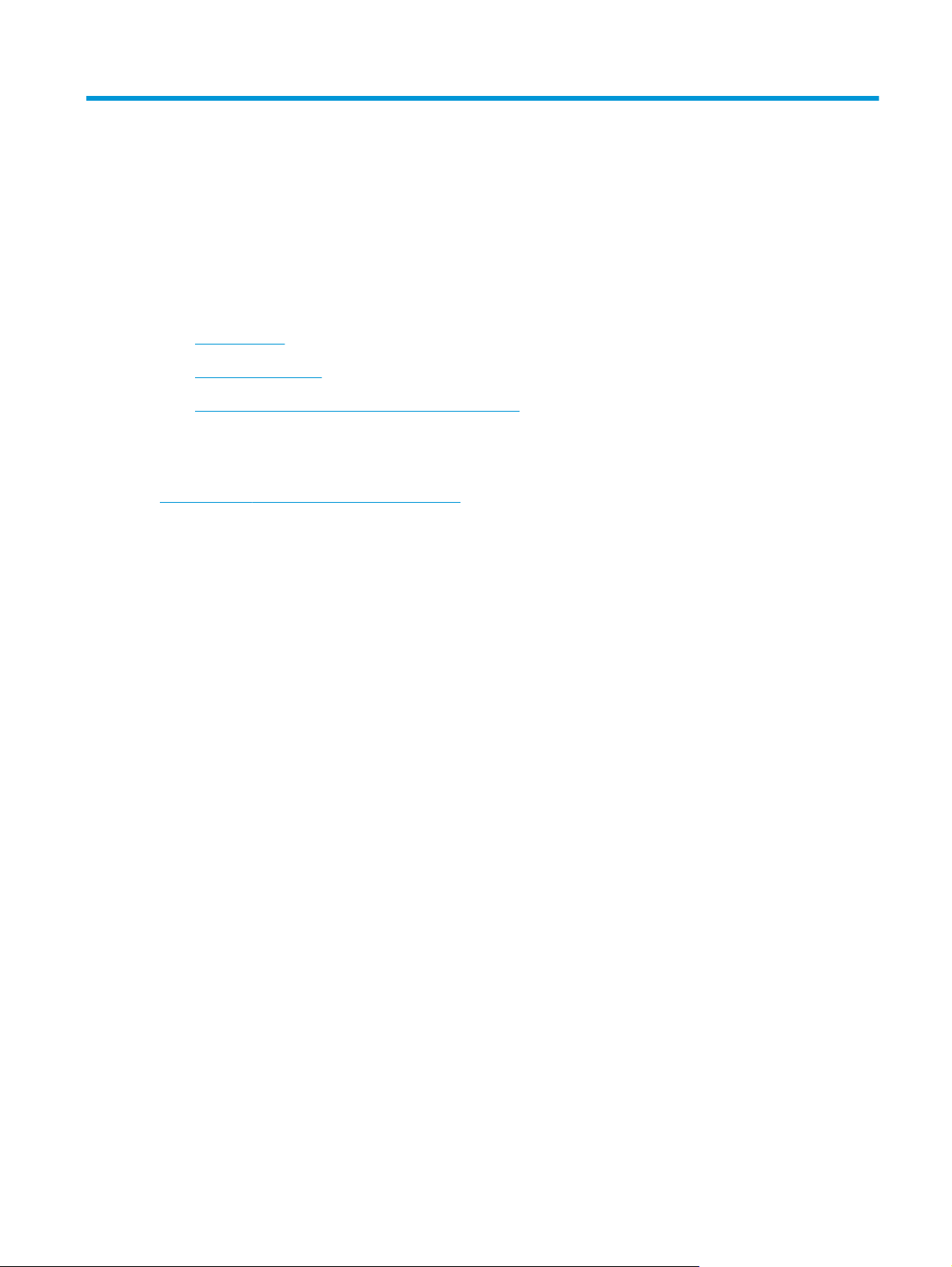
1 Pregled pisača
●
Prikazi pisača
●
Specifikacije pisača
●
Postavljanje hardvera pisača i instalacija softvera
Dodatne informacije:
U vrijeme ovog objavljivanja sljedeće su informacije ispravne. Važeće informacije potražite u odjeljku
www.hp.com/support/pagewidecolor586MFP.
Sveobuhvatna pomoć tvrtke HP za pisač obuhvaća sljedeće informacije:
●
Instalacija i konfiguriranje
●
Upoznavanje i uporaba
●
Rješavanje problema
●
Preuzimanje ažuriranja softvera i programskih datoteka
●
Pridruživanje forumima za podršku
●
Pronalazak informacija o jamstvu i propisima
HRWW 1
Page 16
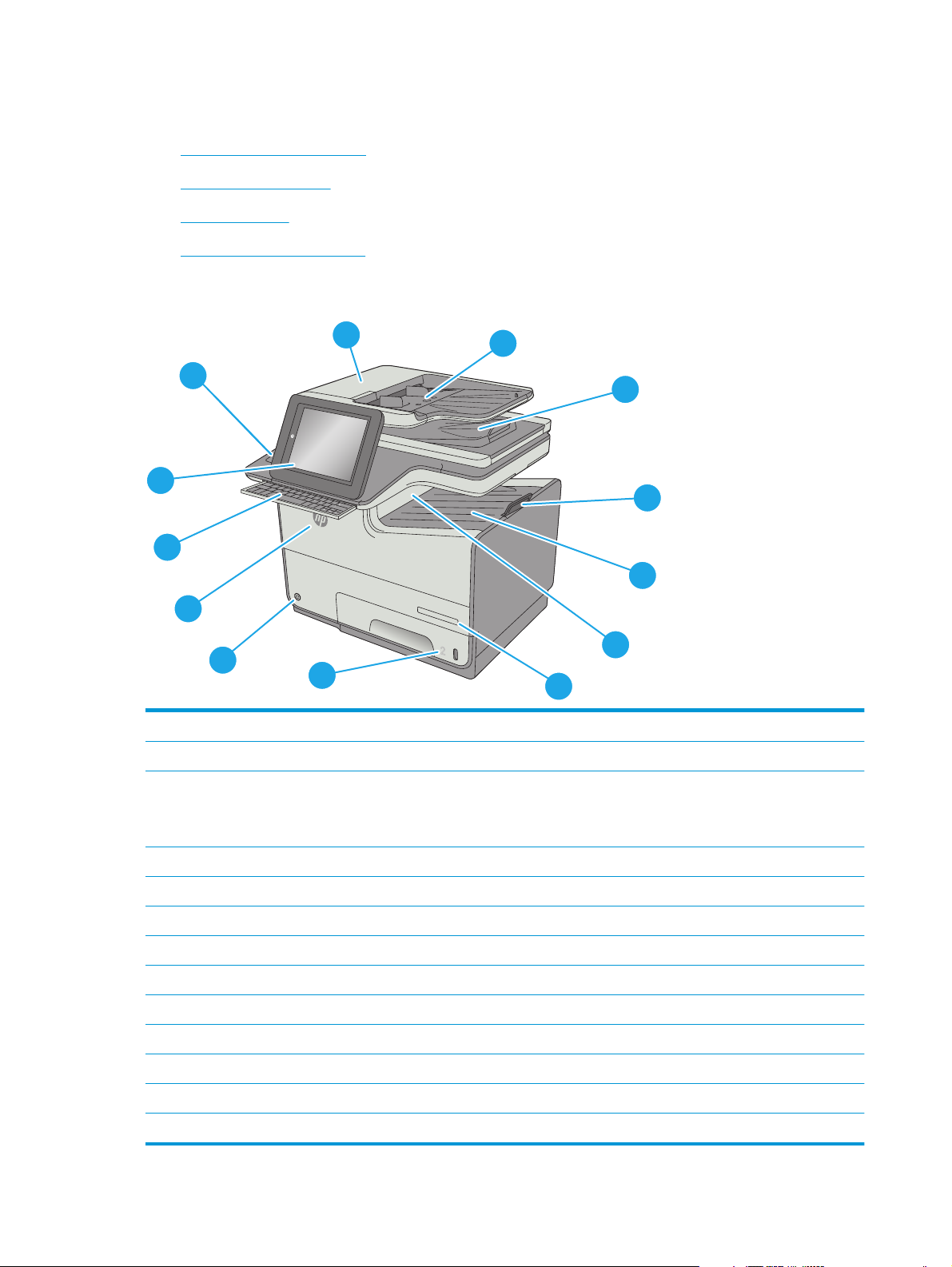
Prikazi pisača
●
Prikaz prednje strane pisača
●
Prikaz pozadine pisača
●
Priključci sučelja
●
Pogled na upravljačku ploču
Prikaz prednje strane pisača
1
2
13
c
a
p
s
l
o
c
k
s
h
A
i
f
t
12
S
Z
D
X
F
@
C
G
a
l
t
V
H
B
J
N
K
M
L
:
;
,
“
a
l
t
‘
.
?
e
n
t
e
r
/
s
h
i
f
t
11
Off
i
c
e
j
e
t
En
t
e
rpr
10
ise C
o
l
o
r
M
FP
X
5
5
6
9
8
1 Poklopac ulagača dokumenata (pristup za uklanjanje zaglavljenja)
2Ulazna ladica ulagača dokumenata
3 Izlazni spremnik ulagača dokumenata
3
4
5
6
7
NAPOMENA: Kad ulažete dugi papir kroz ulagač dokumenata, izvucite dodatak za zaustavljanje papira na desnoj strani
izlaznog spremnika.
4 Produžetak izlaznog spremnika
5 Standardni izlazni spremnik
6 Preklop izlazne ladice
7Naziv modela
8Ladica 2
9 Gumb za uključivanje/isključivanje
10 Vrata spremnika s tintom
11 Vanjska tipkovnica (samo model z). Izvucite tipkovnicu ravno prema van kako biste je mogli koristiti.
12 Upravljačka ploča sa zaslonom u boji osjetljivim na dodir (može se podignuti kako biste bolje vidjeli)
13 Integracijski priključak za hardver (za priključivanje dodataka i uređaja drugih proizvođača)
2 Poglavlje 1 Pregled pisača HRWW
Page 17
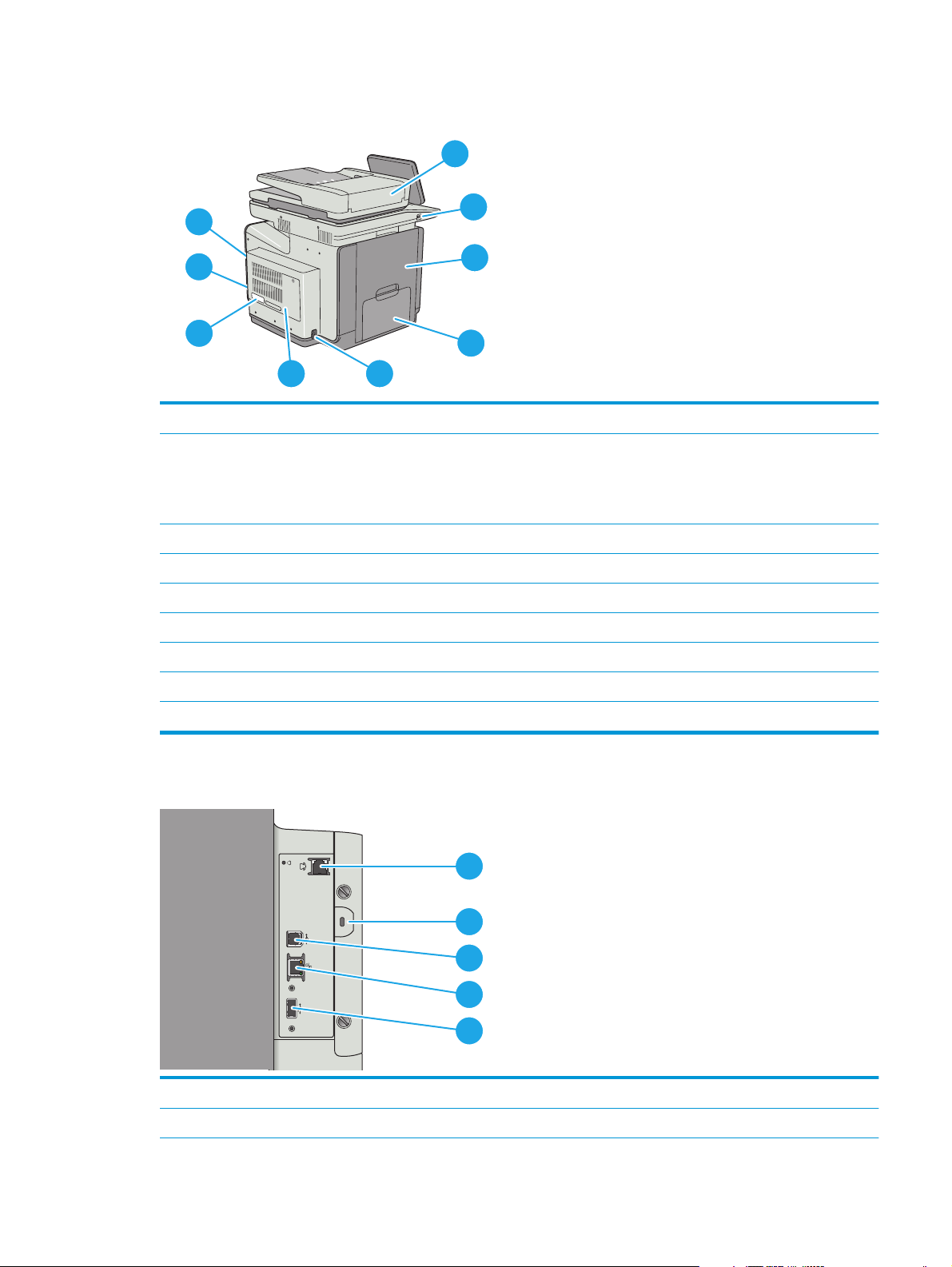
Prikaz pozadine pisača
1
9
2
8
7
3
4
56
1 Poklopac ulagača dokumenata (pristup radi uklanjanja zaglavljivanja ili čišćenja valjaka)
2 Lako dostupan USB-priključak
Umetnite USB-flash pogon za ispis i skeniranje bez računala ili za ažuriranje programskih datoteka uređaja.
NAPOMENA: Prije korištenja administrator mora omogućiti taj priključak.
3 Lijeva vrata (pristup radi uklanjanja zaglavljivanja i do jedinice za prikupljanje tinte)
4Ladica 1
5Utičnica za napajanje
6 Poklopac pločice za proširenja
7 Oznaka sa serijskim brojem i brojem proizvoda
8Ploča za proširenja (sadrži priključke sučelja)
9 Utor za kabelsko sigurnosno zaključavanje (na stražnjem poklopcu pisača)
Priključci sučelja
1Priključak za faks (samo za modele f i z. Priključak je pokriven za model dn.)
2 Utor za kabelsko sigurnosno zaključavanje
1
2
3
4
5
HRWW Prikazi pisača3
Page 18
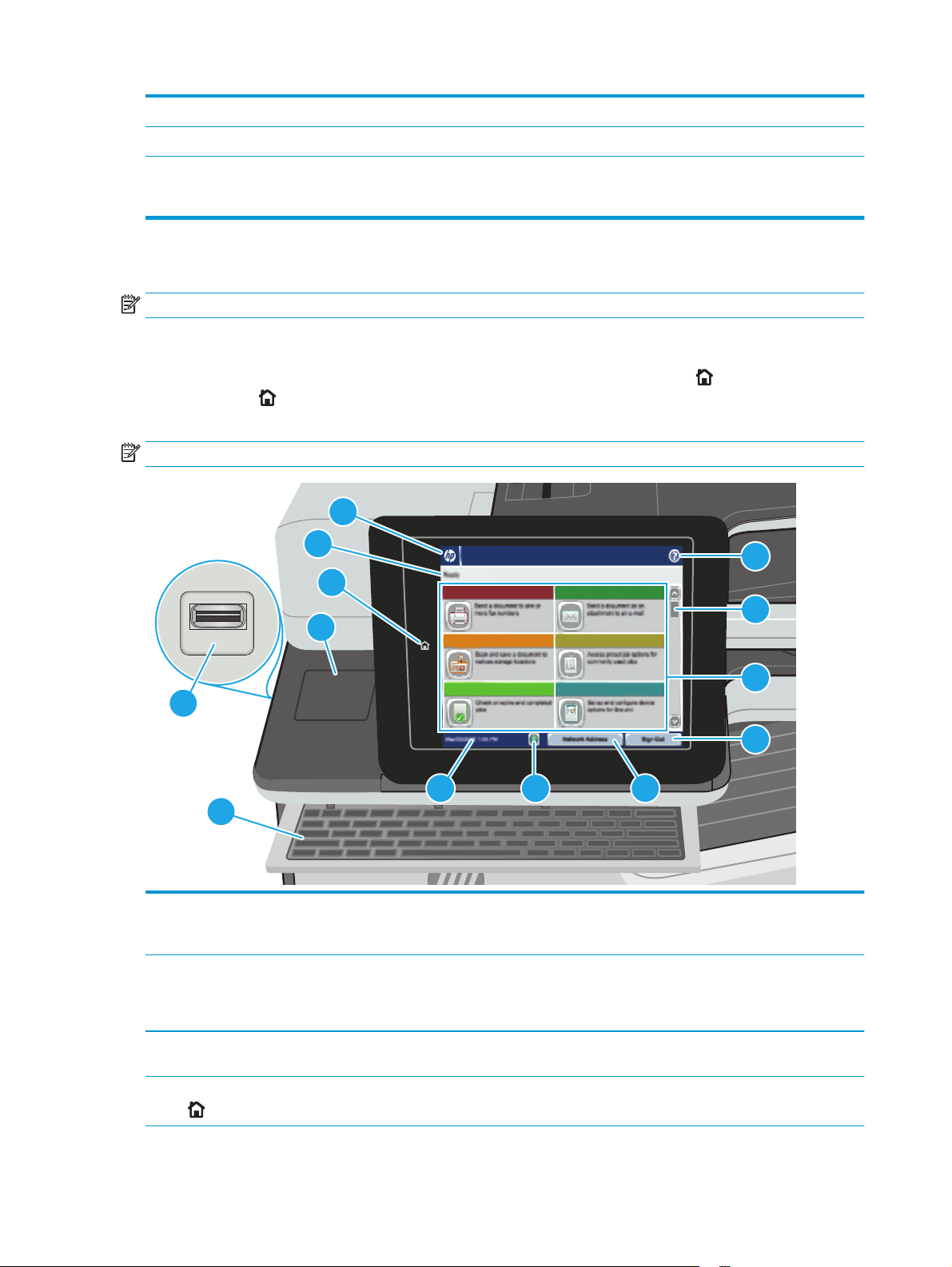
3Priključak za ispis putem brze USB 2.0 veze
4 Mrežni Ethernet (RJ-45) priključak lokalne mreže (LAN)
5USB-priključak za vanjske USB-uređaje (mogao bi biti pokriven)
NAPOMENA: Za jednostavan pristup ispisu putem USB priključka koristite USB priključak blizu upravljačke ploče.
Pogled na upravljačku ploču
NAPOMENA: Nagnite upravljačku ploču radi lakšeg pregleda.
Početni zaslon omogućuje pristup značajkama pisača i označava njegov trenutni status.
Vratite se na početni zaslon u bilo kojem trenutku dodirom gumba Početna stranica
Početna stranica
lijevom uglu većine zaslona.
NAPOMENA: Značajke koje se prikazuju na početnom zaslonu mogu varirati ovisno o konfiguraciji pisača.
s lijeve strane upravljačke ploče pisača ili dodirnite gumb Početna stranica u gornjem
. Dodirnite gumb
6
5
7
4
8
3
9
2
10
111213
1
1 Tipkovnica
(samo modeli z)
2 Lako dostupan USB-
priključak
3 Integracijski priključak
za hardver
4Gumb Početna stranica
4 Poglavlje 1 Pregled pisača HRWW
Pisač ima i vanjsku tipkovnicu. Tipke su označene za jezik na isti način kao i virtualna tipkovnica na
upravljačkoj ploči pisača. Ako za virtualnu tipkovnicu odaberete drugi izgled, tipke na vanjskoj
tipkovnici prilagođavaju se novim postavkama.
Umetnite USB flash pogon za ispis i skeniranje bez računala ili za ažuriranje programskih datoteka
uređaja.
NAPOMENA: Prije korištenja administrator mora omogućiti taj priključak.
Za spajanje dodatka i uređaja drugih proizvođača.
Dodirnite gumb Početna stranica za povratak na početni zaslon u bilo kojem trenutku.
Page 19
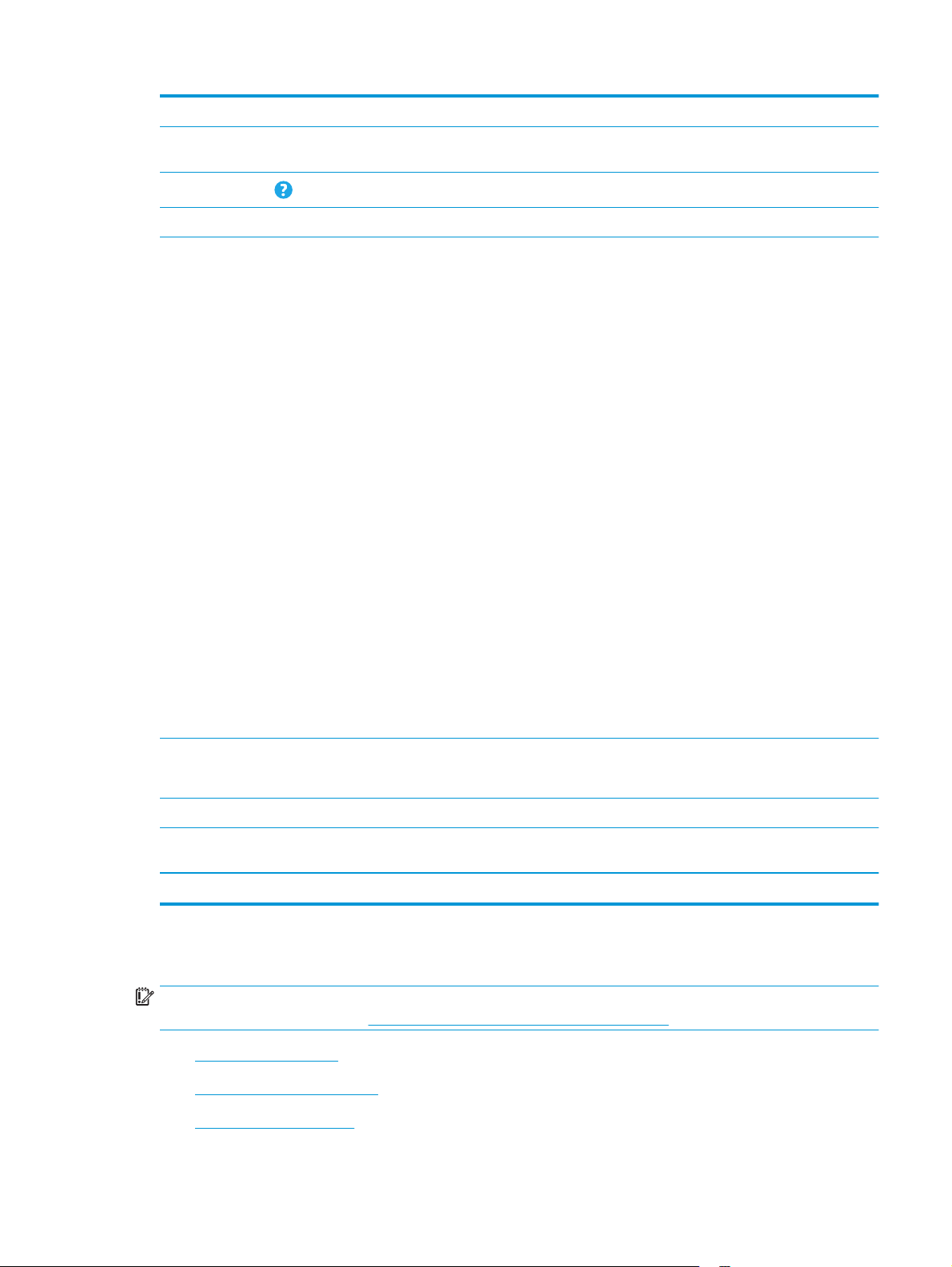
5 Status pisača Linija sa statusom pruža informacije o ukupnom statusu pisača.
6 HP-ov logotip ili gumb
Početna stranica
7
Gumb Pomoć
8Klizač Koristite traku za micanje kako biste vidjeli potpuni popis dostupnih značajki.
9 Značajke Ovisno o tome kako je pisač konfiguriran, značajke koje se pojavljuju u ovom području mogu
Na bilo kojem drugom zaslonu osim početnog HP-ov logotip mijenja se u gumb Početna stranica.
Dodirnite gumb Početna stranica za povratak na početni zaslon.
Dodirnite ovaj gumb kako biste otvorili ugrađeni sustav pomoći.
uključivati bilo što od sljedećeg:
●
Brze postavke
●
Kopiraj
●
E-pošta
●
Faksiranje
●
Spremanje na USB
●
Spremi u mrežnu mapu
●
Spremanje u memoriju uređaja
●
Dohvat s USB-a
●
Preuzimanje s memorije uređaja
●
Spremanje na SharePoint®
●
Status zadataka
10 Gumbi Prijava i Odjava Dodirnite gumb Prijava da biste pristupili zaštićenim značajkama.
11 Gumb Mrežna adresa Dodirnite gumb Mrežna adresa kako biste pronašli informacije o mrežnoj vezi.
12 Gumb Odabir jezika Gumb Odabir jezika koristite za odabir jezika koji će se koristiti na zaslonu upravljačke ploče
13 Trenutni datum i vrijeme Prikazuje trenutni datum i vrijeme
Specifikacije pisača
VAŽNO: U vrijeme ovog objavljivanja sljedeće su specifikacije ispravne, no podložne su izmjeni. Važeće
informacije potražite u odjeljku
●
Tehničke specifikacije
●
Podržani operacijski sustavi
●
Potrošni materijal
●
Ladice
●
Administracija
●
Održavanje uređaja
Dodirnite gumb Odjava za odjavu iz pisača. Uređaj vraća sve opcije na zadane postavke.
uređaja.
www.hp.com/support/pagewidecolor586MFP.
●
Mobilna rješenja za ispis
HRWW Specifikacije pisača5
Page 20

●
Dimenzije pisača
●
Potrošnja energije, električne specifikacije i akustične emisije
●
Specifikacije radnog okruženja
Tehničke specifikacije
Naziv modela
Broj proizvoda
Rukovanje papirom Ladica 1 (kapacitet 50 listova)
Ladica 2 (kapacitet 500 listova)
Ladica 3 (kapacitet 500 listova) Dodatno Dodatno Dodatno
Stalak za pisač Dodatno Dodatno Dodatno
Umetanje papira 3 x 500 listova i
Automatski obostrani ispis
Povezivanje 10/100/1000 Ethernet LAN veza s
Brzi USB 2.0
Lako dostupan USB priključak za
Integracijski priključak za hardver
586dn
G1W39A
Dodatno Dodatno Dodatno
stalak (kombinirano, svaka
kapaciteta 1.500 listova)
protokolima IPv4 i IPv6
ispis bez računala i nadogradnju
programskih datoteka
za priključivanje dodataka i uređaja
drugih proizvođača
586f
G1W40A
586z
G1W41A
Bežični uređaj za ispis s mobilnih
Ispisni poslužitelj HP Jetdirect
Memorija Osnovna memorija od 2 GB
Masovna pohrana HP šifrirani tvrdi disk visokih
Sigurnost HP pouzdani platformski modul za
Zaslon upravljačke ploče i
tipkovnica
Vanjska tipkovnica Nije podržano Nije podržano
uređaja HP Jetdirect 3000 W NFC
2900 NW za bežično povezivanje
NAPOMENA: Osnovna memorija
može se proširiti do 2,8 GB
dodavanjem memorijskog modula
DIMM.
performansi od 320 GB
šifriranje svih podataka koji
prolaze kroz pisač
Upravljačka ploča na dodirnom
zaslonu u boji
Dodatno Dodatno Dodatno
Dodatno Dodatno Dodatno
Dodatno Dodatno Dodatno
6 Poglavlje 1 Pregled pisača HRWW
Page 21
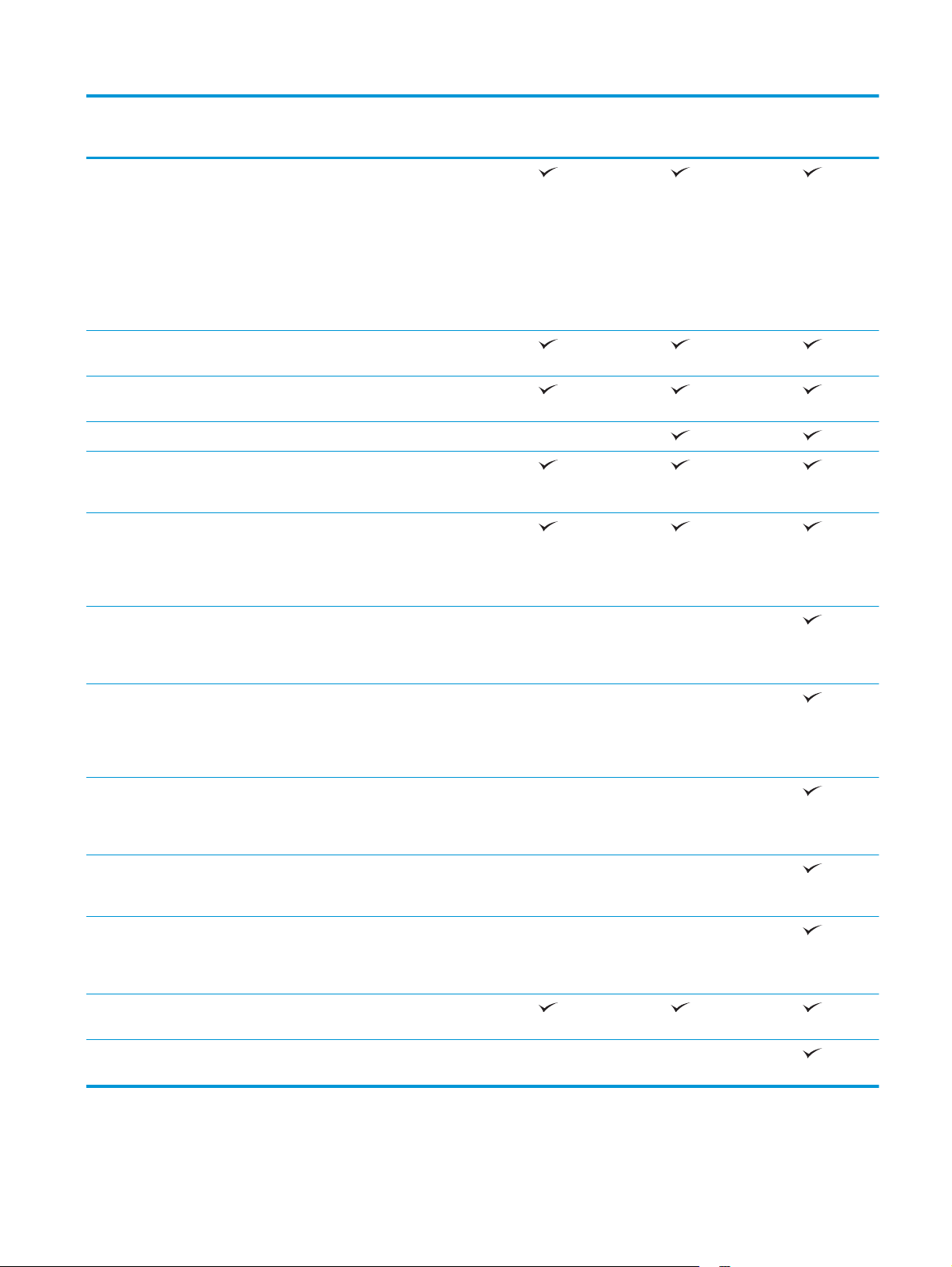
Naziv modela
586dn
586f
586z
Broj proizvoda
Ispis Ispisuje 50 stranica u minuti (str./
min.) na papiru veličine A4 i 50
stranica u minuti na papiru veličine
Letter u profesionalnom načinu
rada.
Ispisuje 75 str./min na papiru
veličine A4 i 75 str./min na papiru
veličine Letter u općem uredskom
načinu rada
Ispis s lako dostupnog USB-a (bez
korištenja računala)
Spremanje zadataka u memoriju
pisača za ispis kasnije ili privatno
Faksiranje Dodatno
Kopiranje i skeniranje Kopira 45 stranica u minuti (str./
min.) na papiru veličine A4 i na
papiru veličine Letter
Ulagač dokumenata kapaciteta
100 stranica s dvostrukom glavom
za skeniranje za obostrano
kopiranje i skeniranje uz samo
jedan prolazak papira
G1W39A
G1W40A
G1W41A
HP EveryPage Technologies
uključujući ultrazvučno
prepoznavanje višestrukog
uvlačenja
Ugrađeno optičko prepoznavanje
znakova (OCR) pruža mogućnost
pretvaranja ispisanih stranica u
tekst koji se može urediti ili
pretražiti pomoću računala
Značajka SMART naljepnica
omogućuje prepoznavanje ruba
papira za automatsko obrezivanje
stranica
Automatska orijentacija za stranice
koje sadrže bar 100 tekstualnih
znakova
Automatsko prilagođavanje tona
postavlja kontrast, svjetlinu i
uklanjanje pozadine za svaku
stranicu
Digitalno slanje Slanje dokumenata na e-poštu,
USB i zajedničke mape na mreži
Slanje dokumenata na SharePoint
®
Nije podržano Nije podržano
Nije podržano Nije podržano
Nije podržano Nije podržano
Nije podržano Nije podržano
Nije podržano Nije podržano
Nije podržano Nije podržano
HRWW Specifikacije pisača7
Page 22
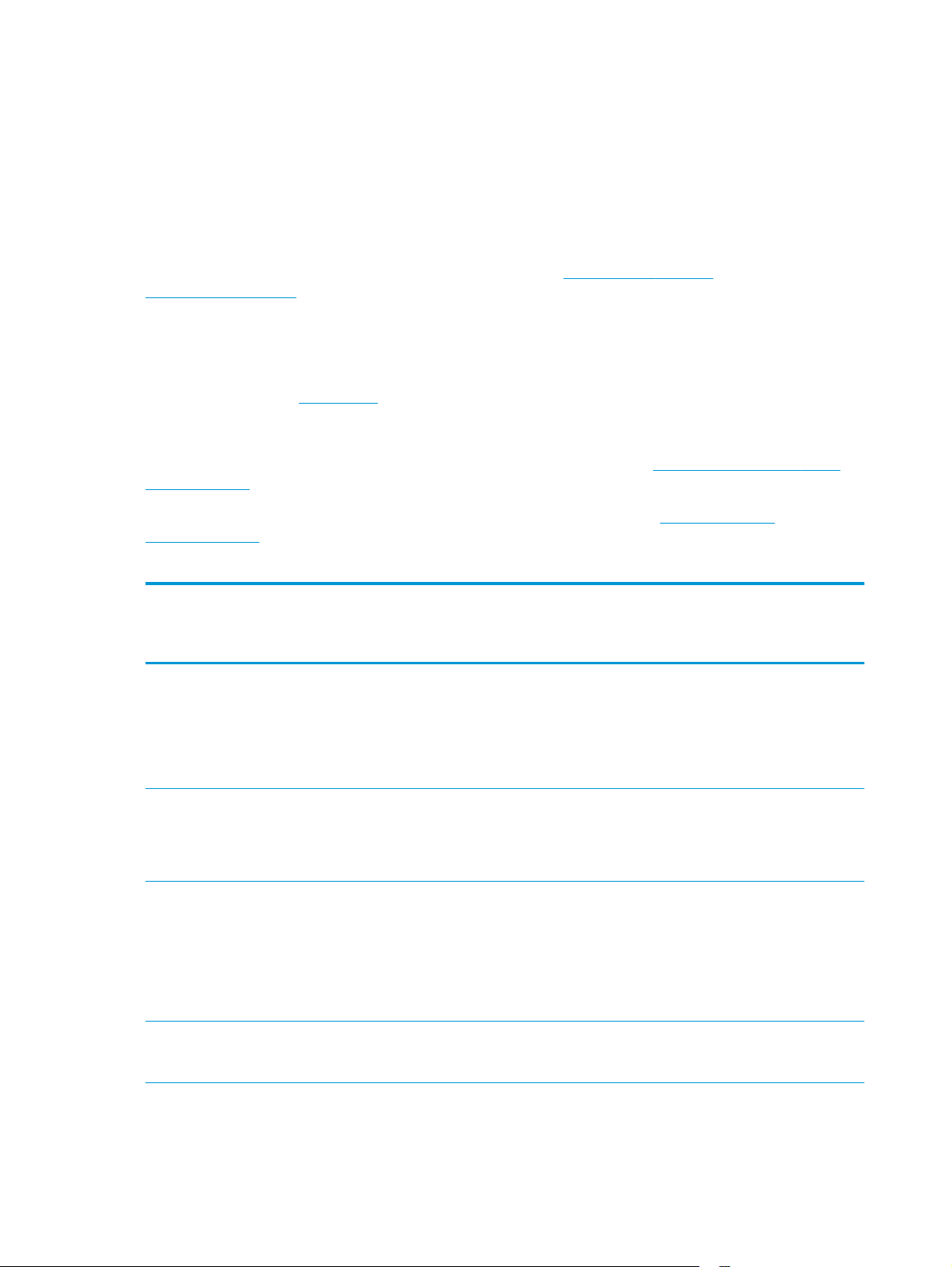
Podržani operacijski sustavi
Slijede informacije koje se odnose na upravljački program za ispis PCL 6 za operacijski sustav Windows i
upravljačke programe HP-a za operacijski sustav OS X specifične za vaš pisač i na CD-ROM sa softverskom
instalacijom u ambalaži.
Windows: Ovisno o operacijskom sustavu Windows, CD za instaliranje HP softvera instalira upravljački
program “HP PCL.6” verzije 3, “HP PCL 6” verzije 3 ili “HP PCL-6” verzije 4 te dodatni softver ako se koristi
puna softverska instalacija. Upravljački program "HP PCL.6" verzije 3, "HP PCL 6" verzije 3 i "HP PCL-6" verzije
4 za ovaj pisač možete preuzeti s web-mjesta podrške za pisač:
pagewidecolor586MFP.
OS X: Ovaj pisač podržava korištenje s Mac računalima. Preuzmite HP Easy Start iz 123.hp.com ili na stranici
za podršku za ispis, a zatim pomoću HP Easy Start instalirajte upravljački program pisača HP. HP Easy Start
nije priložen na CD-u u kutiji.
www.hp.com/support/
1. Posjetite stranicu
123.hp.com.
2. Slijedite korake za preuzimanje softvera pisača.
Linux: Za informacije i upravljačke programe pisača za sustav Linux posjetite
web/index.html.
UNIX: Za informacije i upravljačke programe za ispis za sustav UNIX® posjetite
unixmodelscripts.
Tablica 1-1 Podržani operacijski sustavi i upravljački programi pisača
Operacijski sustav Instaliran upravljački program pisača (s
CD-a za instaliranje softvera u sustavu
Windows ili putem instalacijskog
programa na webu u sustavu OS X)
Windows® XP SP3, 32-bitni Upravljački program "HP PCL.6" specifičan
za vaš pisač instaliran je za ovaj operacijski
sustav kao dio osnovne softverske
instalacije. Osnovnom instalacijom
instalira se samo upravljački program.
Windows Vista®, 32-bitni Upravljački program "HP PCL.6" specifičan
za vaš pisač instaliran je za ovaj operacijski
sustav kao dio osnovne softverske
instalacije. Osnovnom instalacijom
instalira se samo upravljački program.
Napomene
Puna softverska instalacija nije podržana
za ovaj operacijski sustav.
Microsoft je ukinuo standardnu podršku za
Windows XP u travnju 2009. godine. HP će
nastaviti davati najbolju moguću podršku
za napušteni operacijski sustav XP.
Puna softverska instalacija nije podržana
za ovaj operacijski sustav.
hplipopensource.com/hplip-
www.hp.com/go/
Windows Server 2003 SP2, 32-bitni Upravljački program "HP PCL.6" specifičan
za vaš pisač instaliran je za ovaj operacijski
sustav kao dio osnovne softverske
instalacije. Osnovnom instalacijom
instalira se samo upravljački program.
Windows 7 SP1, 32-bitni i 64-bitni Upravljački program "HP PCL 6" specifičan
za vaš pisač instaliran je za ovaj operacijski
sustav kao dio pune instalacije softvera.
Puna softverska instalacija nije podržana
za ovaj operacijski sustav.
Microsoft je ukinuo standardnu podršku za
Windows Server 2003 u srpnju 2010.
godine. HP će nastaviti davati najbolju
moguću podršku za napušteni operacijski
sustav Windows Server 2003.
8 Poglavlje 1 Pregled pisača HRWW
Page 23
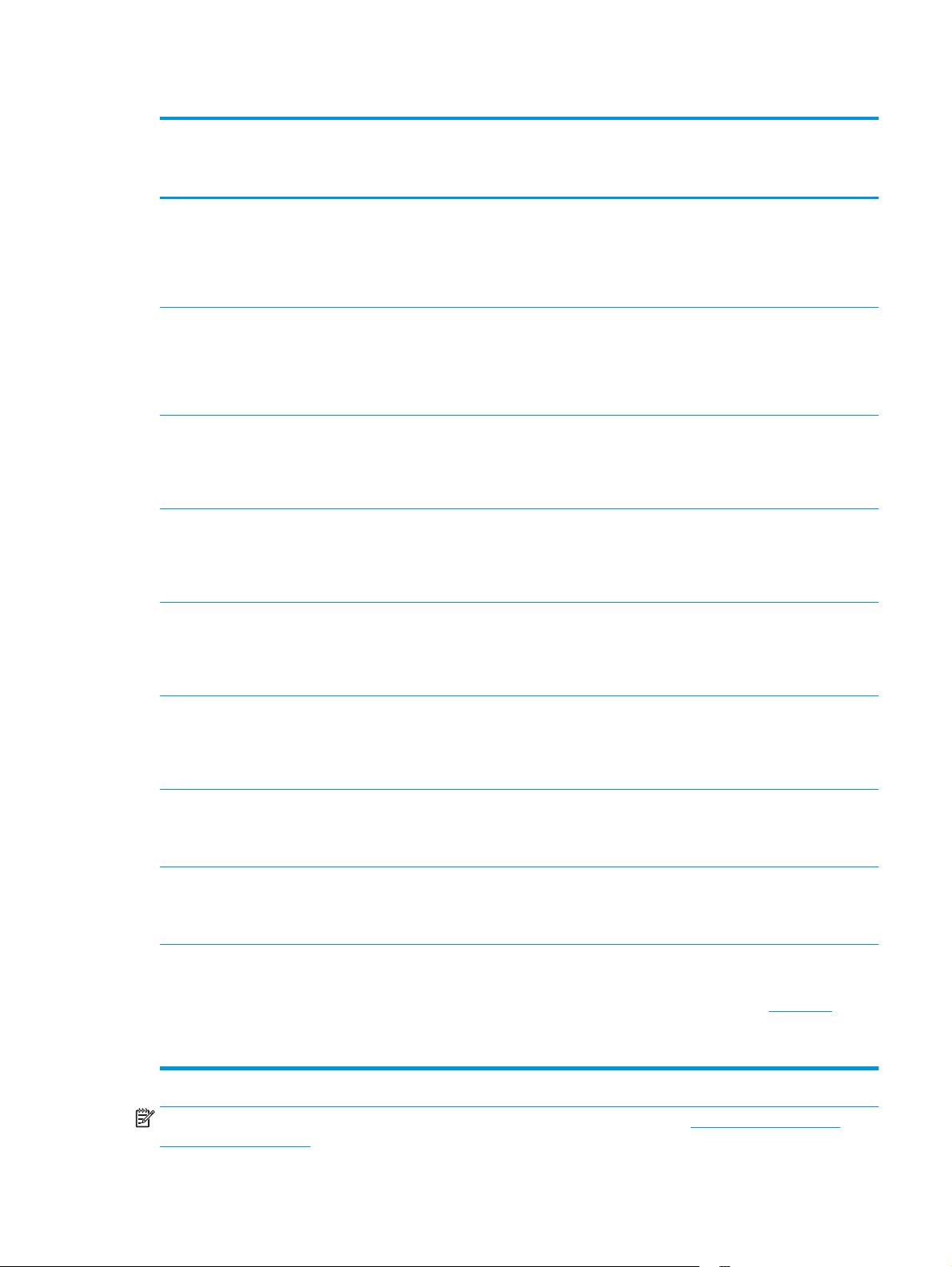
Tablica 1-1 Podržani operacijski sustavi i upravljački programi pisača (Nastavak)
Operacijski sustav Instaliran upravljački program pisača (s
CD-a za instaliranje softvera u sustavu
Windows ili putem instalacijskog
programa na webu u sustavu OS X)
Windows 8, 32-bitni i 64-bitni Upravljački program "HP PCL-6" specifičan
za vaš pisač instaliran je za ovaj operacijski
sustav kao dio osnovne softverske
instalacije. Osnovnom instalacijom
instalira se samo upravljački program.
Windows 8.1, 32-bitni i 64-bitni Upravljački program "HP PCL-6" specifičan
za vaš pisač instaliran je za ovaj operacijski
sustav kao dio osnovne softverske
instalacije. Osnovnom instalacijom
instalira se samo upravljački program.
Windows 10, 32-bitni i 64-bitni Upravljački program "HP PCL-6" specifičan
za vaš pisač instaliran je za ovaj operacijski
sustav kao dio osnovne softverske
instalacije. Osnovnom instalacijom
instalira se samo upravljački program.
Windows Server 2008 SP2, 32-bitni Upravljački program "HP PCL.6" specifičan
za vaš pisač instaliran je za ovaj operacijski
sustav kao dio osnovne softverske
instalacije. Osnovnom instalacijom
instalira se samo upravljački program.
Napomene
Puna softverska instalacija nije podržana
za ovaj operacijski sustav.
Podrška za Windows 8 RT osigurana je
putem 32-bitnog upravljačkog programa
Microsoft IN OS verzije 4.
Puna softverska instalacija nije podržana
za ovaj operacijski sustav.
Podrška za Windows 8.1 RT osigurana je
putem 32-bitnog upravljačkog programa
Microsoft IN OS verzije 4.
Puna softverska instalacija nije podržana
za ovaj operacijski sustav.
Puna softverska instalacija nije podržana
za ovaj operacijski sustav.
Windows Server 2008 SP2, 64-bitni Upravljački program "HP PCL 6" specifičan
Windows Server 2008 R2, SP1, 64-bitni Upravljački program "HP PCL 6" specifičan
Windows Server 2012, 64-bitni Instalacijski program za softver ne
Windows Server 2012 R2, 64-bitni Instalacijski program za softver ne
OS X 10.9 Mavericks, OS X 10.10 Yosemite,
OS X 10.11 El Capitan
za vaš pisač instaliran je za ovaj operacijski
sustav kao dio osnovne softverske
instalacije. Osnovnom instalacijom
instalira se samo upravljački program.
za vaš pisač instaliran je za ovaj operacijski
sustav kao dio osnovne softverske
instalacije. Osnovnom instalacijom
instalira se samo upravljački program.
podržava verziju Windows Server 2012, ali
je upravljački programi za ispis specifični
za pisač podržavaju.
podržava verziju Windows Server 2012, ali
je upravljački programi za ispis specifični
za pisač podržavaju.
HP upravljački program pisača dostupan je
za preuzimanje s usluge HP Easy Start. HP
instalacijski softver za operacijski sustav
OS X nije priložen na CD-ROM-u u kutiji.
Puna softverska instalacija nije podržana
za ovaj operacijski sustav.
Puna softverska instalacija nije podržana
za ovaj operacijski sustav.
Upravljački program preuzmite s webmjesta tvrtke HP, a za instalaciju
upotrijebite alat Add Printer (Dodaj pisač) u
sustavu Windows.
Upravljački program preuzmite s webmjesta tvrtke HP, a za instalaciju
upotrijebite alat Add Printer (Dodaj pisač) u
sustavu Windows.
Za OS X, preuzmite instalacijski program s
usluge HP Easy Start.
1. Posjetite stranicu
2. Slijedite korake za preuzimanje
softvera pisača.
123.hp.com.
NAPOMENA: Najnoviji popis podržanih operacijskih sustava potražite na adresi www.hp.com/support/
pagewidecolor586MFP u sveobuhvatnoj pomoći tvrtke HP za svoj pisač.
HRWW Specifikacije pisača9
Page 24
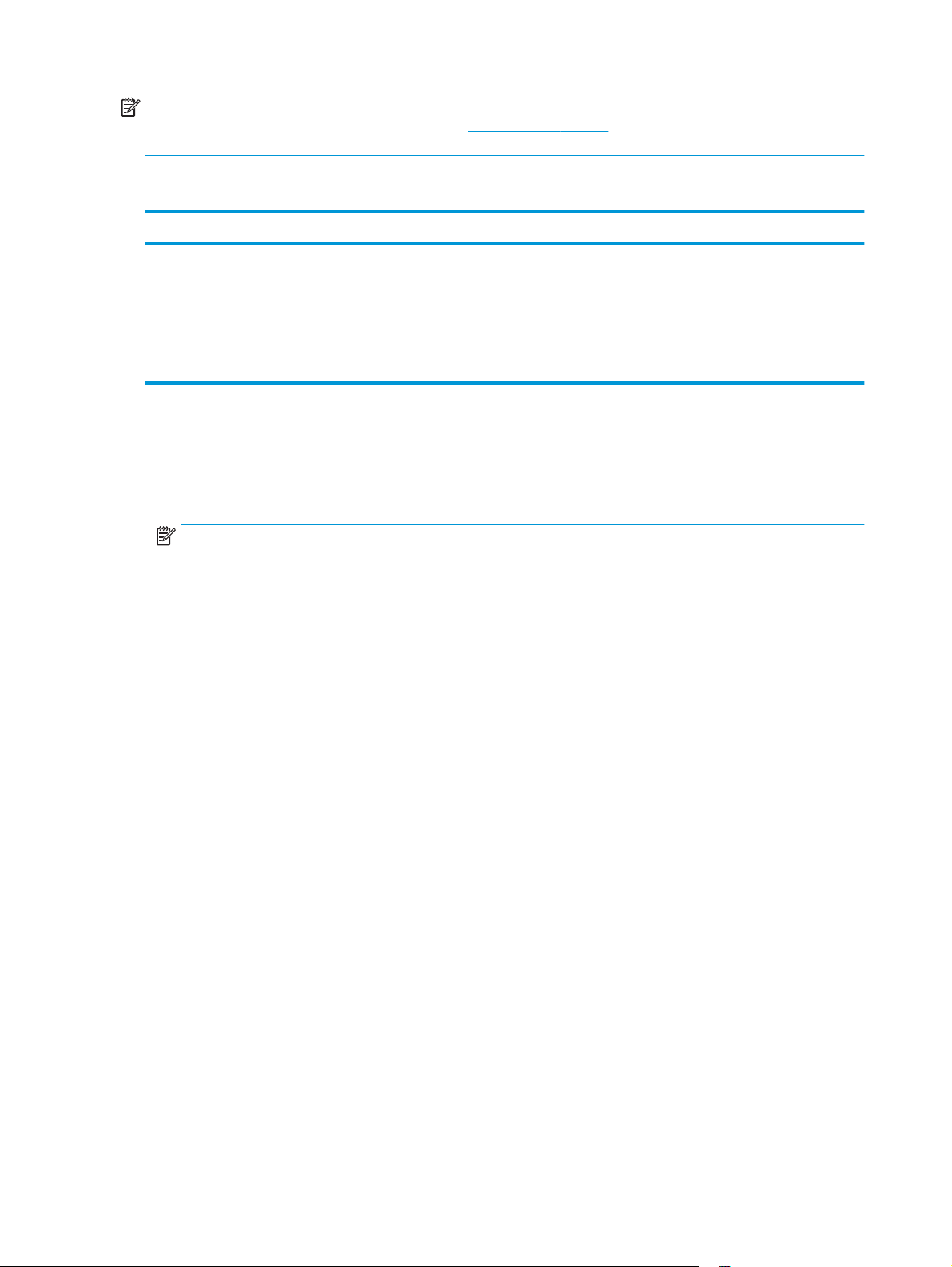
NAPOMENA: Za podršku za upravljački program HP UPD za ovaj pisač te za detalje o klijentskim i
poslužiteljskim operacijskim sustavima posjetite
www.hp.com/go/upd. Pritisnite veze pod stavkom Dodatne
informacije.
Tablica 1-2 Minimalni zahtjevi sustava
Windows OS X
●
CD-ROM ili DVD pogon ili internetska veza
●
Namjenska USB 1.1 ili 2.0 veza ili mrežna veza
●
400 MB raspoloživog prostora na tvrdom disku
●
1 GB RAM memorije (32-bitni) ili 2 GB RAM memorije (64bitni)
Mobilna rješenja za ispis
Pisač podržava sljedeći softver za mobilni ispis:
●
Softver HP ePrint
NAPOMENA: Softver HP ePrint podržava sljedeće operacijske sustave: Windows 7 SP 1 (32-bitni i 64-
bitni); Windows 8 (32-bitni i 64-bitni); Windows 8.1 (32-bitni i 64-bitni); Windows 10 (32-bitni i 64-bitni);
verzije sustava OS X 10.9 Mavericks, 10.10 Yosemite, i 10.11 El Capitan.
●
HP ePrint putem e-pošte (zahtijeva omogućenu uslugu HP Web Services i registraciju pisača na webmjestu HP Connected)
●
Aplikacija HP ePrint (dostupna za uređaje sa sustavom Android, iOS i Blackberry)
●
Aplikacija ePrint Enterprise (podržana na svim pisačima sa softverom ePrint Enterprise Server)
●
Internetska veza
●
1 GB raspoloživog prostora na tvrdom disku
●
Google Cloud Print
●
AirPrint
●
Ispis iz sustava Android
10 Poglavlje 1 Pregled pisača HRWW
Page 25
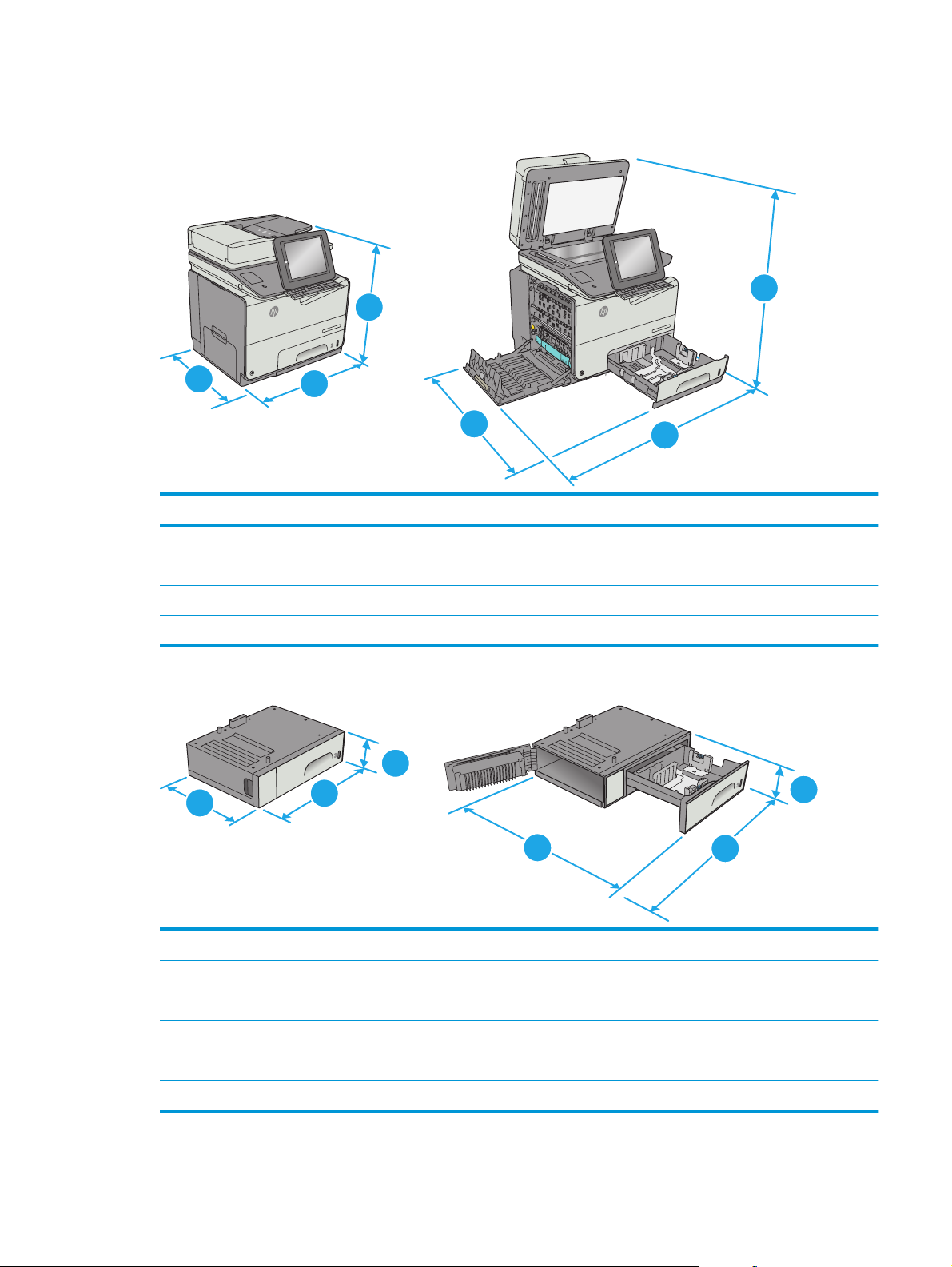
Dimenzije pisača
Slika 1-1 Dimenzije za pisač
r
e
t
n
e
“
:
‘
t
f
i
h
s
;
L
?
K
/
J
.
H
,
M
G
t
l
N
a
F
B
D
V
S
C
A
k
X
c
lo
s
p
a
c
Z
t
l
a
t
f
i
sh
@
1
556
X
P
F
M
r
o
l
o
C
se
i
r
p
r
e
nt
E
t
e
j
e
c
i
ff
O
2
3
r
e
t
n
e
“
:
‘
t
f
i
h
s
;
L
?
K
/
J
.
H
,
M
G
t
l
N
a
F
B
D
V
S
C
A
k
X
c
o
l
s
p
a
c
Z
t
l
a
t
f
i
sh
@
56
5
X
P
F
M
r
o
l
o
C
se
i
r
p
r
e
nt
E
t
e
j
e
c
i
ff
O
4
2
3
Pisač do kraja zatvoren Pisač do kraja otvoren
1. Visina 529 mm 786 mm
2. Dubina 564 mm 752 mm
3. Širina 530 mm 934 mm
Masa 32,3 kg
Slika 1-2 Dimenzije za ladicu 3
1
2
1
2
3
2
3
1. Visina 138 mm
2. Dubina Ladica zatvorena: 396 mm
Ladica otvorena: 678 mm
3. Širina Donja desna vratašca zatvorena: 514 mm
Donja lijeva vratašca otvorena: 963 mm
Masa 5,4 kg
HRWW Specifikacije pisača11
1
Page 26
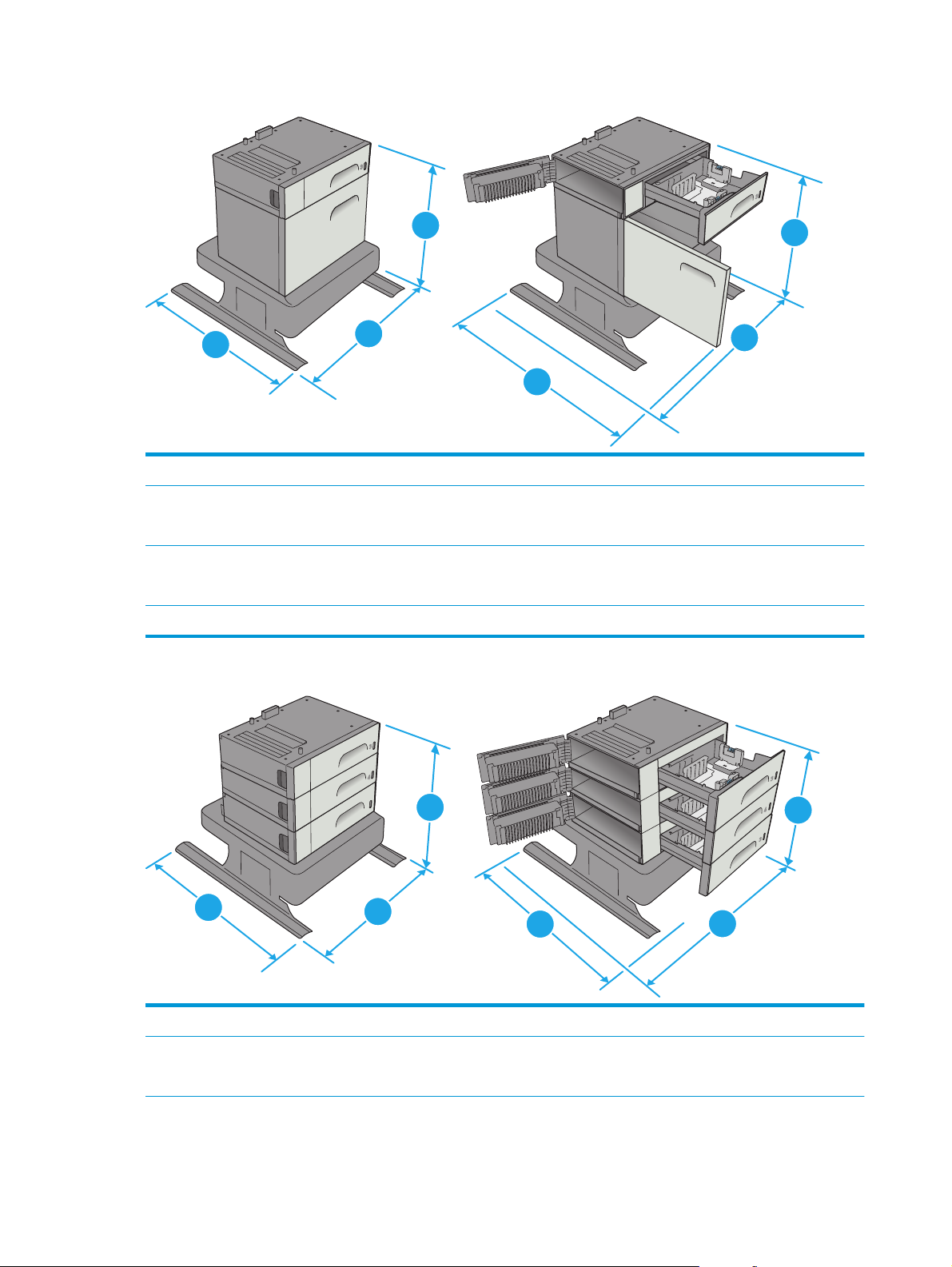
Slika 1-3 Dimenzije za stalak za printer
1
2
3
2
1. Visina 640 mm
2. Dubina Ladica zatvorena: 669 mm
Ladica otvorena: 810 mm
3. Širina Donja desna vratašca zatvorena: 669 mm
Donja lijeva vratašca otvorena: 1040 mm
Masa 31,2 kg
Slika 1-4 Dimenzije za ulagač kapaciteta 3 x 500 listova papira i stalak
1
3
1
2
1. Visina 642 mm
2. Dubina Ladica zatvorena: 669 mm
Ladica otvorena: 795 mm
12 Poglavlje 1 Pregled pisača HRWW
3
2
3
1
Page 27
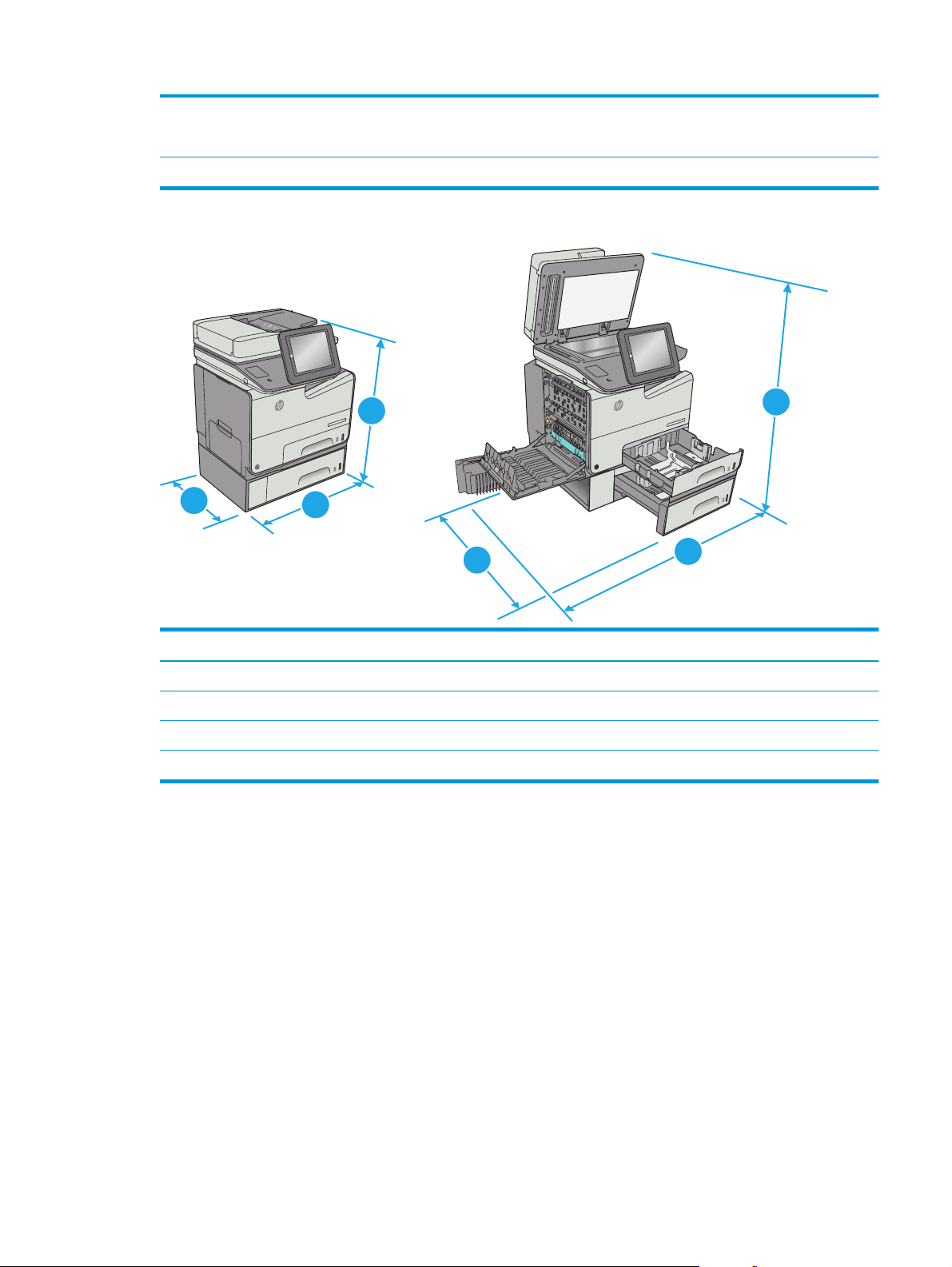
3. Širina Donja desna vratašca zatvorena: 669 mm
Donja lijeva vratašca otvorena: 1040 mm
Masa 35,8 kg
Slika 1-5 Dimenzije za pisač s ladicom 3
1
56
5
X
P
F
M
r
o
l
o
C
e
s
i
r
p
r
e
nt
E
t
e
j
e
c
i
ff
O
2
3
2
56
5
X
P
F
M
r
o
l
o
C
se
i
r
p
r
nte
E
t
e
j
e
c
i
ff
O
4
4
3
1
Pisač i dodaci u potpunosti zatvoreni Pisač i dodaci u potpunosti otvoreni
1. Visina 667 mm 924 mm
2. Dubina 564 mm 752 mm
3. Širina 530 mm 963 mm
Masa 37,7 kg
HRWW Specifikacije pisača13
Page 28
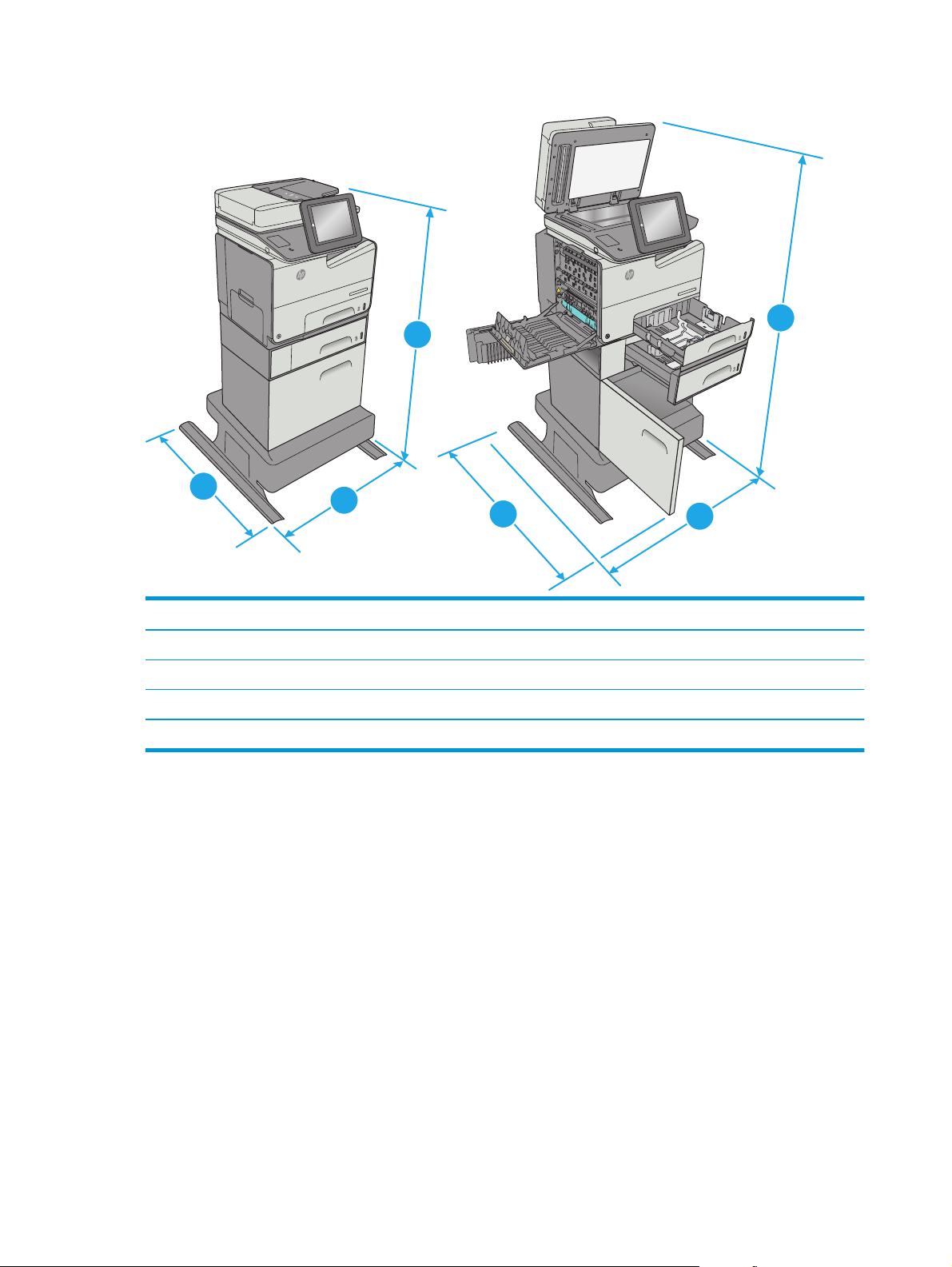
Slika 1-6 Dimenzije za pisač sa stalkom za pisač
6
55
X
P
F
M
r
o
ol
C
se
i
r
p
r
e
nt
E
t
e
j
e
c
i
ff
O
6
5
X5
P
F
M
r
o
l
o
C
se
i
r
p
r
e
nt
E
t
e
j
e
c
ffi
O
1
4
2
3
2
Pisač i dodaci u potpunosti zatvoreni Pisač i dodaci u potpunosti otvoreni
1. Visina 1307 mm 1564 mm
2. Dubina 669 mm 810 mm
3. Širina 669 mm 1040 mm
Masa 63,5 kg
3
1
14 Poglavlje 1 Pregled pisača HRWW
Page 29
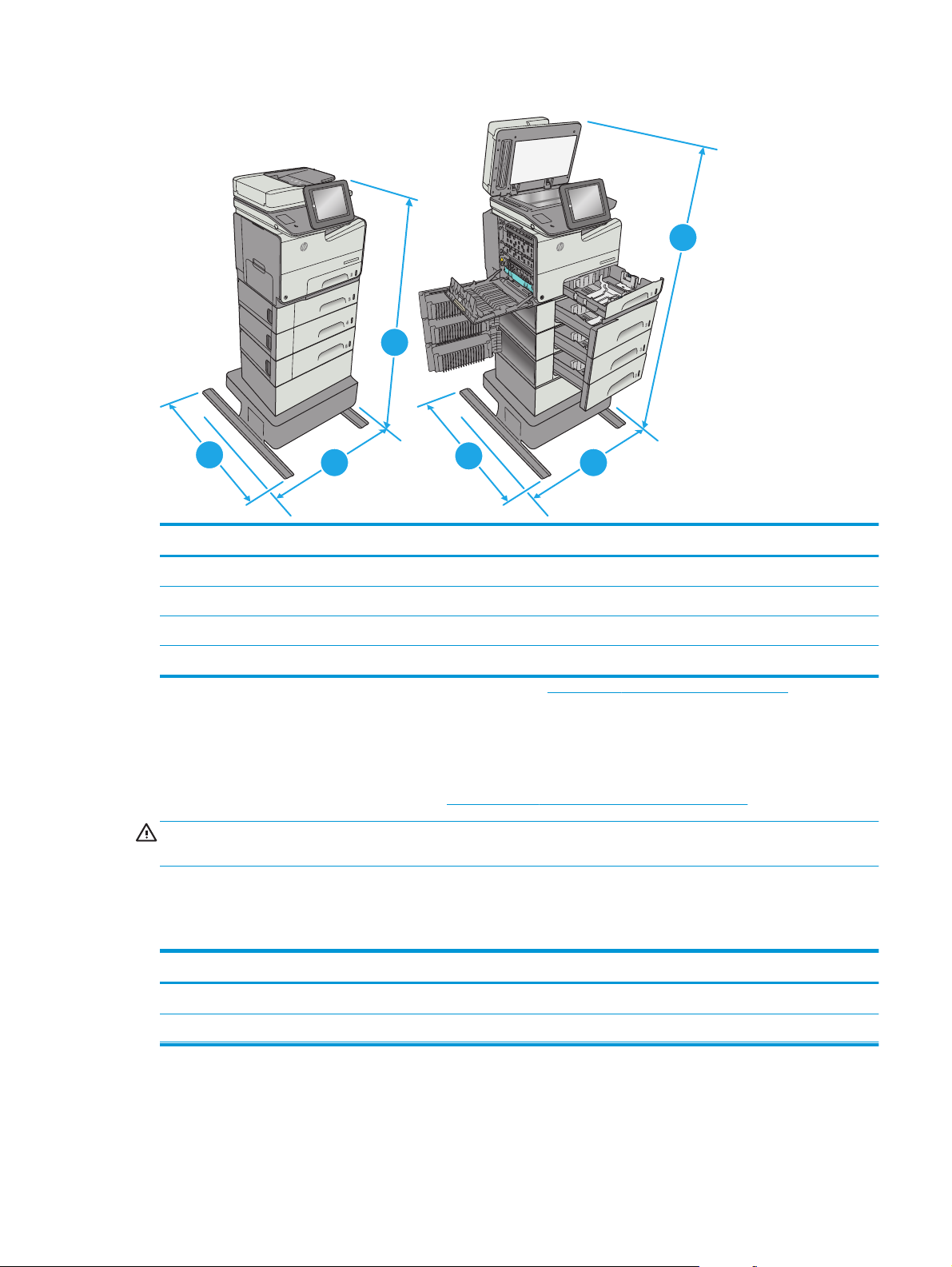
Slika 1-7 Dimenzije za pisač s ulagačem kapaciteta 3 x 500 listova papira i stalak
r M
se Colo
terpri
t En
ceje
Offi
1
2
3
Pisač i dodaci u potpunosti zatvoreni Pisač i dodaci u potpunosti otvoreni
1. Visina 1171 mm 1428 mm
2. Dubina 669 mm 795 mm
3. Širina 669 mm 1040 mm
Masa 68,1 kg
1
Ove su vrijednosti podložne izmjeni. Za najnovije informacije posjetite www.hp.com/support/pagewidecolor586MFP.
2
Nemojte istodobno otvarati više od jedne ladice za papir.
2
lor MFP X556
Co
se
i
r
rp
te
et En
icej
ff
O
4
4
3
P X556
1
F
Potrošnja energije, električne specifikacije i akustične emisije
Najnovije informacije pogledajte na stranici www.hp.com/support/pagewidecolor586MFP.
OPREZ: Električne specifikacije ovise o državi/regiji gdje se pisač prodaje. Nemojte pretvarati radne napone.
Time možete oštetiti pisač i poništiti jamstvo pisača.
Specifikacije radnog okruženja
Tablica 1-3 Specifikacije radnog okruženja
Okruženje Preporučeno Dopušteno
Temperatura 17° do 25°C 15° do 30°C
Relativna vlažnost 30% do 70% relativne vlažnosti (RH) od 10% do 80% (RV)
HRWW Specifikacije pisača15
Page 30
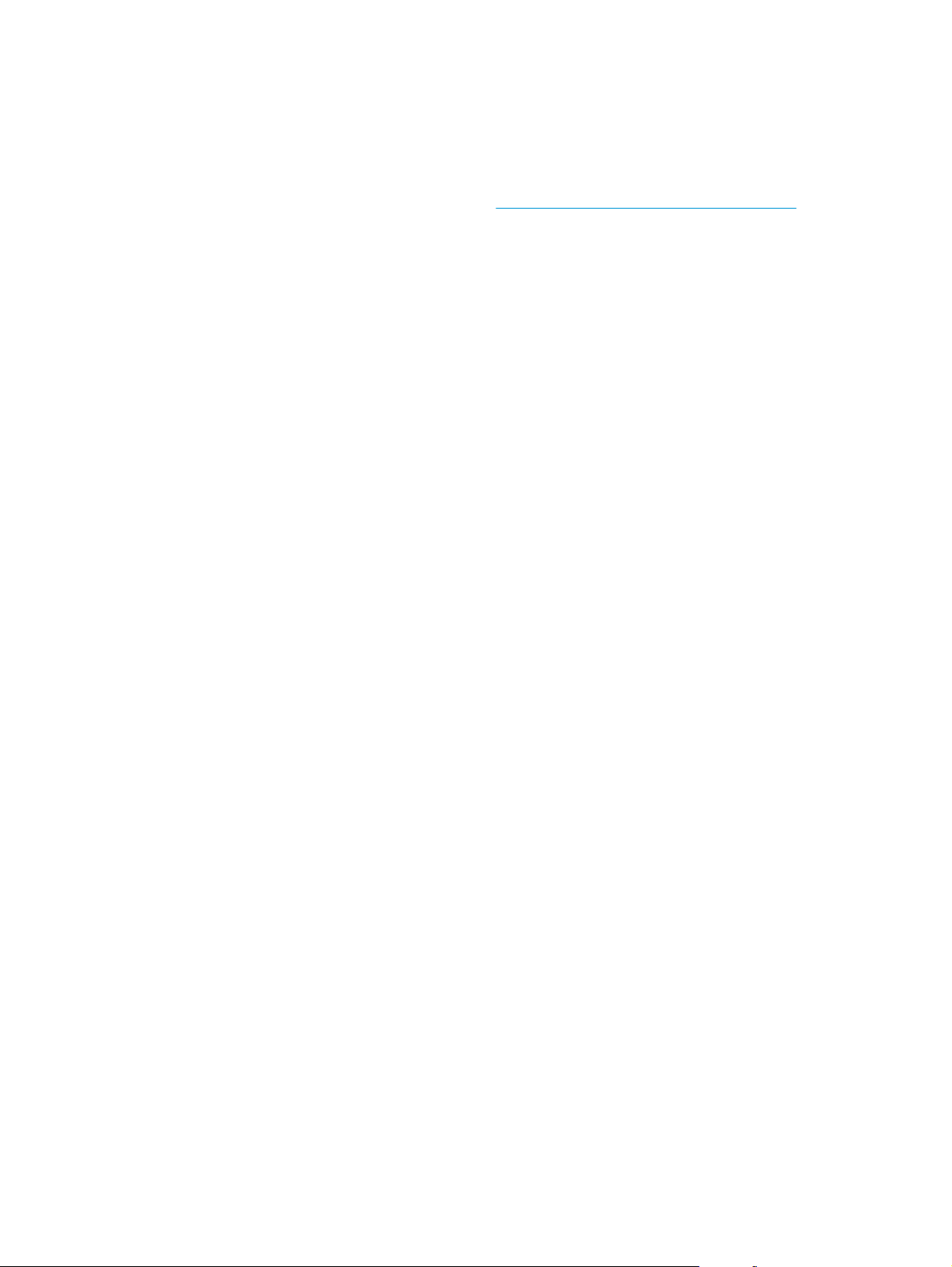
Postavljanje hardvera pisača i instalacija softvera
Osnovne upute za postavljanje potražite u vodiču za instalaciju hardvera koji se isporučuje s pisačem.
Dodatne upute potražite u pomoći tvrtke HP na internetu.
Sveobuhvatnu pomoć tvrtke HP za pisač potražite na
Pronađite sljedeću podršku:
●
Instalacija i konfiguriranje
●
Upoznavanje i uporaba
●
Rješavanje problema
●
Preuzimanje ažuriranja softvera i programskih datoteka
●
Pridruživanje forumima za podršku
●
Pronalazak informacija o jamstvu i propisima
www.hp.com/support/pagewidecolor586MFP.
16 Poglavlje 1 Pregled pisača HRWW
Page 31

2 Ladice za papir
●
Umetanje papira u ladicu 1 (višenamjenska ladica)
●
Umetnite papir u ladicu 2
●
Umetnite papir u ladicu 3
●
Umetanje papira u ulagač kapaciteta 3 x 500 listova papira
●
Umetanje i ispis omotnica
●
Umetanje i ispis na naljepnice
Dodatne informacije:
U vrijeme ovog objavljivanja sljedeće su informacije ispravne. Važeće informacije potražite u odjeljku
www.hp.com/support/pagewidecolor586MFP.
Sveobuhvatna pomoć tvrtke HP za pisač obuhvaća sljedeće informacije:
●
Instalacija i konfiguriranje
●
Upoznavanje i uporaba
●
Rješavanje problema
●
Preuzimanje ažuriranja softvera i programskih datoteka
●
Pridruživanje forumima za podršku
●
Pronalazak informacija o jamstvu i propisima
HRWW 17
Page 32

Umetanje papira u ladicu 1 (višenamjenska ladica)
Uvod
Sljedeće informacije opisuju umetanje papira u ladicu 1. Kapacitet ove ladice iznosi do 50 listova papira od 75
g/m2 (20 lb) ili 5 omotnica.
NAPOMENA: Prije ispisa odaberite odgovarajuću vrstu papira u upravljačkom programu pisača.
OPREZ: Kako biste izbjegli zastoje papira, tijekom ispisa nemojte dodavati ili uklanjati papir iz ladice 1.
1. Otvorite ladicu 1.
2. Izvucite produžetak ladice za držanje papira.
3. Raširite vodilice za papir na ispravnu veličinu i
umetnite papir u ladicu. Informacije o načinu
okretanja papira potražite u odjeljku
papira u ladici 1 na stranici 19.
Položaj
18 Poglavlje 2 Ladice za papir HRWW
Page 33

4. Provjerite stane li papir ispod crte za punjenje na
vodicama za papir.
NAPOMENA: Maksimalna visina snopa je 5 mm
(0,2 inča) ili otprilike 50 stranica papira od 75 g.
5. Prilagodite bočne vodilice tako da lagano
dodiruju snop papira, a da se papir pritom ne
savija.
Položaj papira u ladici 1
Kad upotrebljavate papir koji zahtijeva određeno usmjerenje, umetnite ga prema informacijama u sljedećoj
tablici.
NAPOMENA: Postavke načina zamjenskog zaglavlja utječu na način umetanja papira sa zaglavljem ili
unaprijed ispisanog papira. Ova postavka je prema zadanome onemogućena. Kad upotrebljavate ovaj način
rada, umetnite papir jednako kao i za automatski obostrani ispis. Dodatne informacije potražite u odjeljku
Upotrijebi način zamjenskog zaglavlja na stranici 21.
HRWW Umetanje papira u ladicu 1 (višenamjenska ladica) 19
Page 34

Vrsta papira Orijentacija slike Obostrani ispis Veličina papira Kako umetnuti papir
Papir sa zaglavljem ili
unaprijed ispisani papir
Uspravno Jednostrani ispis Letter, Legal, Executive,
Statement, Oficio (8,5 x
13), 3 x 5, 4 x 6, 5 x 7, 5 x 8,
A4, A5, A6, RA4, B5 (JIS), B6
(JIS), L (90 x 130 mm), 10 x
15 cm, Oficio (216 x 340),
16K 195 x 270 mm, 16K
184 x 260 mm, 16K 197 x
273 mm, japanska
razglednica (razglednica
(JIS)), dvostruka japanska
rotirana razglednica
(dvostruka razglednica
(JIS))
Automatski dvostrani ispis
ili ispis s omogućenim
načinom zamjenskog
zaglavlja
Letter, Legal, Executive,
Oficio (8,5 x 13), A4, RA4,
B5 (JIS), Oficio (216 x 340)
Licem prema dolje
Gornji rub ulazi u pisač
123
Licem prema gore
U pisač najprije ulazi donji
rub
123
Položeno Jednostrani ispis Letter, Legal, Executive,
Statement, Oficio (8,5 x
13), 3 x 5, 4 x 6, 5 x 7, 5 x 8,
A4, A5, A6, RA4, B5 (JIS), B6
(JIS), L (90 x 130 mm), 10 x
15 cm, Oficio (216 x 340),
16K 195 x 270 mm, 16K
184 x 260 mm, 16K 197 x
273 mm, japanska
razglednica (razglednica
(JIS)), dvostruka japanska
rotirana razglednica
(dvostruka razglednica
(JIS))
Licem prema dolje
Gornji rub prema stražnjem
kraju pisača
123
20 Poglavlje 2 Ladice za papir HRWW
Page 35

Vrsta papira Orijentacija slike Obostrani ispis Veličina papira Kako umetnuti papir
Automatski dvostrani ispis
ili ispis s omogućenim
načinom zamjenskog
zaglavlja
Unaprijed perforiran Okomito i vodoravno Jednostrani ispis Letter, Legal, Executive,
Letter, Legal, Executive,
Oficio (8,5 x 13), A4, RA4,
B5 (JIS), Oficio (216 x 340)
Statement, Oficio (8,5 x
13), 3 x 5, 4 x 6, 5 x 7, 5 x 8,
A4, A5, A6, RA4, B5 (JIS), B6
(JIS), L (90 x 130 mm), 10 x
15 cm, Oficio (216 x 340),
16K 195 x 270 mm, 16K
184 x 260 mm, 16K 197 x
273 mm, japanska
razglednica (razglednica
(JIS)), dvostruka japanska
rotirana razglednica
(dvostruka razglednica
(JIS))
Licem prema gore
Gornji rub prema stražnjem
kraju pisača
123
Rupe prema stražnjem
kraju pisača
Automatski dvostrani ispis
ili ispis s omogućenim
načinom zamjenskog
zaglavlja
Letter, Legal, Executive,
Oficio (8,5 x 13), A4, RA4,
B5 (JIS), Oficio (216 x 340)
Upotrijebi način zamjenskog zaglavlja
Upotrebljavajte značajku načina zamjenskog zaglavlja za umetanje papira sa zaglavljem ili unaprijed
ispisanog papira u ladicu na jednak način za sve zadatke, bez obzira na to ispisujete li s jedne ili s obje strane
lista papira. Kad upotrebljavate ovaj način rada, umetnite papir jednako kao i za automatski obostrani ispis.
Značajku prije korištenja morate omogućiti u izbornicima upravljačke ploče pisača.
Omogućavanje zamjenskog zaglavlja u izbornicima upravljačke ploče pisača
1. Pritisnite gumb Početni zaslon na upravljačkoj ploči uređaja.
Rupe prema stražnjem
kraju pisača
2. Otvorite sljedeće izbornike:
HRWW Umetanje papira u ladicu 1 (višenamjenska ladica) 21
Page 36
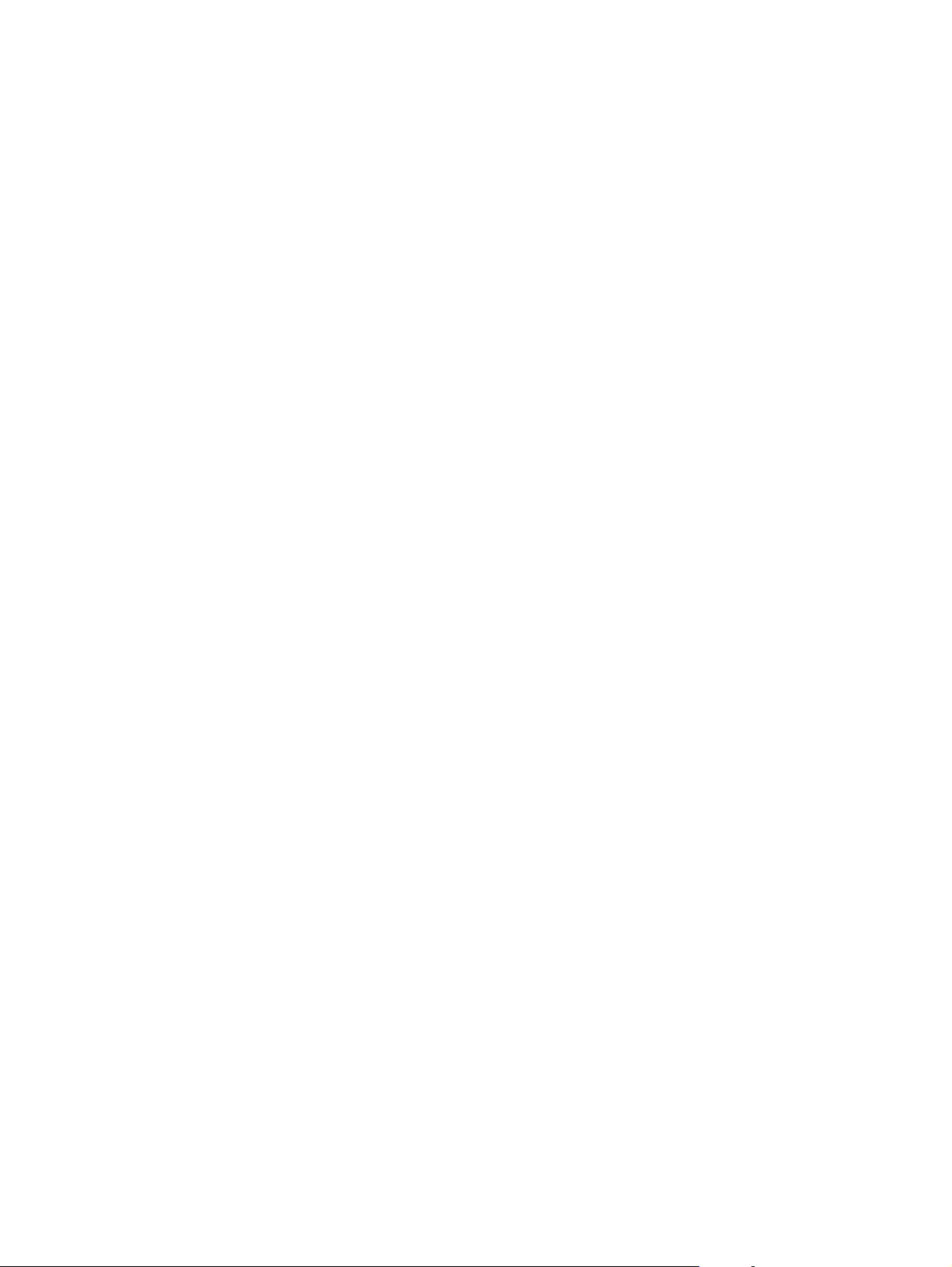
●
Administracija
●
Upravljanje ladicama
●
Način zamjenskog zaglavlja
3. OdaberiteOmogućeno, a zatim dodirnite gumb Spremi.
22 Poglavlje 2 Ladice za papir HRWW
Page 37

Umetnite papir u ladicu 2
Uvod
Sljedeće informacije opisuju umetanje papira u ladicu 2. Kapacitet ove ladice je do 500 listova papira od 75 g/
m2 (20 lb).
OPREZ: Nemojte istodobno otvarati više od jedne ladice za papir.
1. Otvorite ladicu.
NAPOMENA: Ne otvarajte ladicu dok se koristi.
2. Prije umetanja papira prilagodite vodilice za
širinu papira tako da pritisnete zasune za
prilagođavanje vodilice i pomaknete vodilice do
veličine papira koji se upotrebljava. Rub vodilice
ladice treba se poravnati s oznakom na ladici.
Offic
ej
e
t
E
nt
erpr
is
e
Co
l
or X5
56
3. Vodilice za duljinu papira prilagodite tako da
pritisnete zasun za prilagođavanje vodilice i
pomaknete vodilicu do veličine papira koji se
koristi.
HRWW Umetnite papir u ladicu 2 23
Page 38

4. Umetnite papir u ladicu. Provjerite dodiruju li
vodilice snop papira lagano i savijaju li ga.
Informacije o načinu okretanja papira potražite u
odjeljku
Položaj papira u ladici 2 na stranici 24.
NAPOMENA: Vodilice ne postavljajte tako da
stisnu snop papira. Podesite ih na utore ili oznake
na ladici.
NAPOMENA: Kako biste spriječili zaglavljenje
papira, prilagodite vodilice za papir za
odgovarajuću veličinu papira i nemojte prepuniti
ladicu. Provjerite je li vrh snopa ispod indikatora
pune ladice.
5. Zatvorite ladicu.
Offic
ej
e
t
E
nt
erpris
e
Co
l
or X5
56
Položaj papira u ladici 2
Kad upotrebljavate papir koji zahtijeva određeno usmjerenje, umetnite ga prema informacijama u sljedećoj
tablici.
NAPOMENA: Postavke načina zamjenskog zaglavlja utječu na način umetanja papira sa zaglavljem ili
unaprijed ispisanog papira. Ova postavka je prema zadanome onemogućena. Kad upotrebljavate ovaj način
rada, umetnite papir jednako kao i za automatski obostrani ispis. Dodatne informacije potražite u odjeljku
Upotrijebi način zamjenskog zaglavlja na stranici 26.
24 Poglavlje 2 Ladice za papir HRWW
Page 39

Vrsta papira Orijentacija slike Obostrani ispis Veličina papira Kako umetnuti
Papir sa zaglavljem ili
unaprijed ispisani papir
Uspravno Jednostrani ispis Letter, Executive,
Statement, A4, A5, B5 (JIS),
16K 195 x 270 mm, 16K
184 x 260 mm, 16K 197 x
273 mm
Automatski dvostrani ispis
ili ispis s omogućenim
načinom zamjenskog
zaglavlja
Letter, Executive, Oficio
(8,5 x 13), A4, B5 (JIS)
Licem prema gore
Gornji kut s desne strane
Licem prema dolje
Gornji kut s lijeve strane
123
Položeno Jednostrani ispis Letter, Executive,
Statement, A4, A5, B5 (JIS),
16K 195 x 270 mm, 16K
184 x 260 mm, 16K 197 x
273 mm
Licem prema gore
Gornji rub prema stražnjem
kraju pisača
123
HRWW Umetnite papir u ladicu 2 25
Page 40

Vrsta papira Orijentacija slike Obostrani ispis Veličina papira Kako umetnuti
Automatski dvostrani ispis
ili ispis s omogućenim
načinom zamjenskog
zaglavlja
Unaprijed perforiran Okomito i vodoravno Jednostrani ispis Letter, Executive,
Letter, Executive, Oficio
(8,5 x 13), A4, B5 (JIS)
Statement, A4, A5, B5 (JIS),
16K 195 x 270 mm, 16K
184 x 260 mm, 16K 197 x
273 mm
Licem prema dolje
Gornji rub prema stražnjem
kraju pisača
123
Rupe prema stražnjem
kraju pisača
Automatski dvostrani ispis
ili ispis s omogućenim
načinom zamjenskog
zaglavlja
Letter, Executive, Oficio
(8,5 x 13), A4, B5 (JIS)
Upotrijebi način zamjenskog zaglavlja
Upotrebljavajte značajku Način zamjenskog zaglavlja za umetanje papira sa zaglavljem ili unaprijed ispisanog
papira u ladicu na jednak način za sve zadatke, bez obzira na to ispisujete li s jedne ili s obje strane lista
papira. Kad upotrebljavate ovaj način rada, umetnite papir jednako kao i za automatski obostrani ispis.
Značajku prije korištenja morate omogućiti u izbornicima upravljačke ploče pisača.
Omogućavanje zamjenskog zaglavlja u izbornicima upravljačke ploče pisača
1. Pritisnite gumb Početni zaslon na upravljačkoj ploči uređaja.
Rupe prema stražnjem
kraju pisača
2. Otvorite sljedeće izbornike:
26 Poglavlje 2 Ladice za papir HRWW
Page 41

●
Administracija
●
Upravljanje ladicama
●
Način rada zamjenskog zaglavlja
3. OdaberiteOmogućeno, a zatim dodirnite gumb Spremi.
HRWW Umetnite papir u ladicu 2 27
Page 42
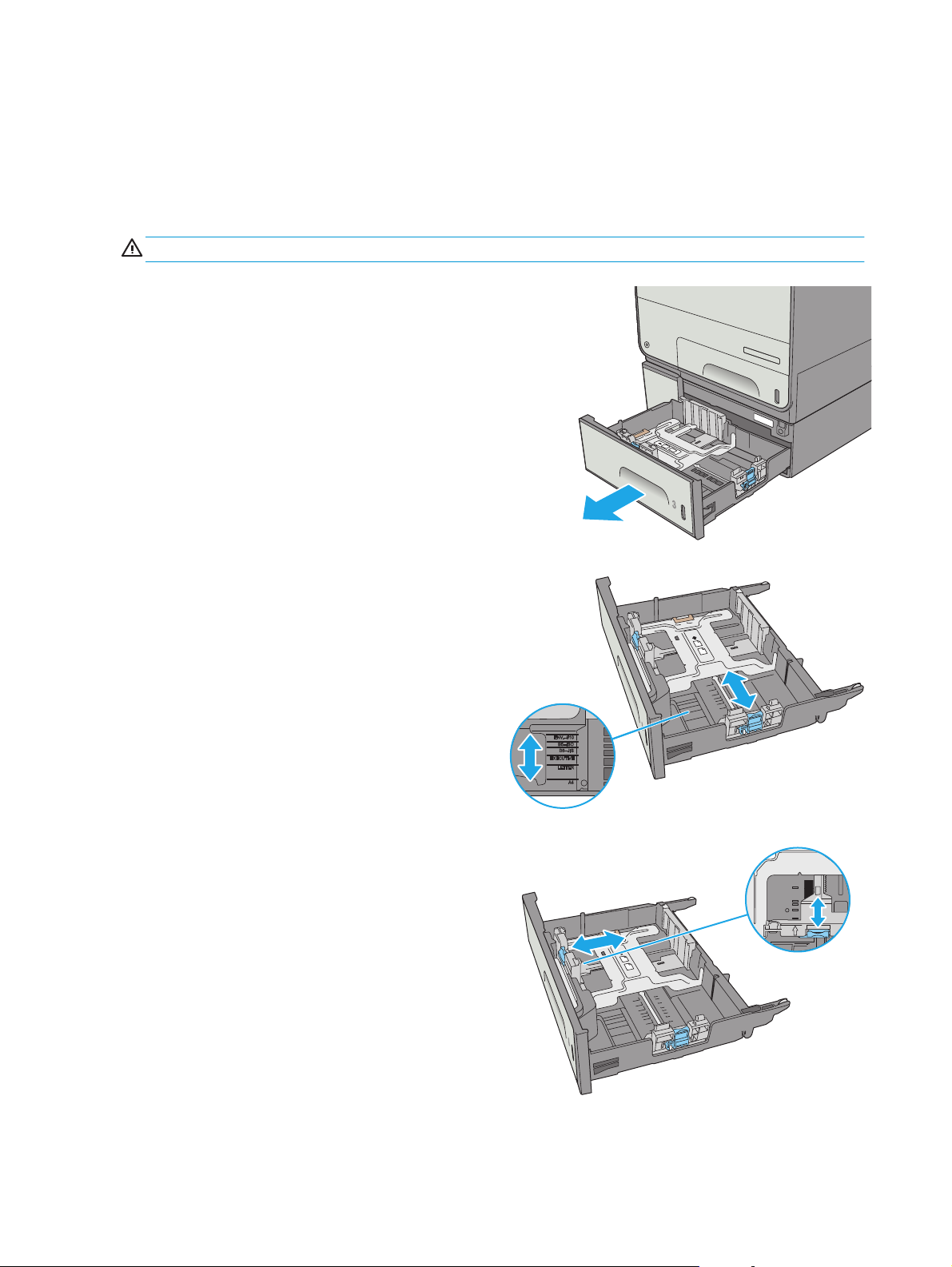
Umetnite papir u ladicu 3
Uvod
Sljedeće informacije opisuju umetanje papira u ladicu 3. Kapacitet ove ladice iznosi do 500 listova papira od
75 g/m2 (20 lb).
OPREZ: Nemojte istodobno otvarati više od jedne ladice za papir.
1. Otvorite ladicu.
NAPOMENA: Ne otvarajte ladicu dok se koristi.
2. Prije umetanja papira prilagodite vodilice za
širinu papira tako da pritisnete zasune za
prilagođavanje vodilice i pomaknete vodilice do
veličine papira koji se upotrebljava. Rub vodilice
ladice treba se poravnati s oznakom na ladici.
Off
i
c
ej
e
t
E
nterprise
C
o
l
o
r
X5
5
6
2
3. Vodilice za duljinu papira prilagodite tako da
pritisnete zasun za prilagođavanje vodilice i
pomaknete vodilicu do veličine papira koji se
koristi.
28 Poglavlje 2 Ladice za papir HRWW
Page 43

4. Umetnite papir u ladicu. Provjerite dodiruju li
vodilice snop papira lagano i savijaju li ga.
Informacije o načinu okretanja papira potražite u
odjeljku
Položaj papira u ladici 3 na stranici 29.
NAPOMENA: Kako biste spriječili zaglavljenje
papira, prilagodite vodilice za papir za
odgovarajuću veličinu papira i nemojte prepuniti
ladicu. Provjerite je li vrh snopa ispod indikatora
pune ladice.
5. Zatvorite ladicu.
Off
i
c
ej
e
t
E
nterprise
C
o
l
o
r
X5
56
2
Položaj papira u ladici 3
Kad upotrebljavate papir koji zahtijeva određeno usmjerenje, umetnite ga prema informacijama u sljedećoj
tablici.
NAPOMENA: Postavke načina zamjenskog zaglavlja utječu na način umetanja papira sa zaglavljem ili
unaprijed ispisanog papira. Ova postavka je prema zadanome onemogućena. Kad upotrebljavate ovaj način
rada, umetnite papir jednako kao i za automatski obostrani ispis. Dodatne informacije potražite u odjeljku
Upotrijebi način zamjenskog zaglavlja na stranici 31.
HRWW Umetnite papir u ladicu 3 29
Page 44

Vrsta papira Orijentacija slike Obostrani ispis Veličina papira Kako umetnuti papir
Papir sa zaglavljem ili
unaprijed ispisani papir
Uspravno Jednostrani ispis Letter, Legal, Executive,
Statement, Oficio
(8,5 x 13), A4, A5, RA4, B5
(JIS), Oficio (216 x 340),
16K 195 x 270 mm, 16K
184 x 260 mm, 16K
197 x 273 mm
Automatski dvostrani ispis
ili ispis s omogućenim
načinom zamjenskog
zaglavlja
Letter, Legal, Executive,
Oficio (8,5 x 13), A4, RA4,
B5 (JIS), Oficio (216 x 340)
Licem prema gore
Gornji kut s desne strane
123
Licem prema dolje
Gornji kut s lijeve strane
123
Položeno Jednostrani ispis Letter, Legal, Executive,
Statement, Oficio
(8,5 x 13), A4, A5, RA4, B5
(JIS), Oficio (216 x 340),
16K 195 x 270 mm, 16K
184 x 260 mm, 16K
197 x 273 mm
Licem prema gore
Gornji rub prema stražnjem
kraju pisača
123
30 Poglavlje 2 Ladice za papir HRWW
Page 45

Vrsta papira Orijentacija slike Obostrani ispis Veličina papira Kako umetnuti papir
Automatski dvostrani ispis
ili ispis s omogućenim
načinom zamjenskog
zaglavlja
Unaprijed perforiran Okomito i vodoravno Jednostrani ispis Letter, Legal, Executive,
Letter, Legal, Executive,
Oficio (8,5 x 13), A4, RA4,
B5 (JIS), Oficio (216 x 340)
Statement, Oficio
(8,5 x 13), A4, A5, RA4, B5
(JIS), Oficio (216 x 340),
16K 195 x 270 mm, 16K
184 x 260 mm, 16K
197 x 273 mm
Licem prema dolje
Gornji rub prema stražnjem
kraju pisača
123
Rupe prema stražnjem
kraju pisača
Automatski dvostrani ispis
ili ispis s omogućenim
načinom zamjenskog
zaglavlja
Letter, Legal, Executive,
Oficio (8,5 x 13), A4, RA4,
B5 (JIS), Oficio (216 x 340)
Upotrijebi način zamjenskog zaglavlja
Upotrebljavajte značajku Način zamjenskog zaglavlja za umetanje papira sa zaglavljem ili unaprijed ispisanog
papira u ladicu na jednak način za sve zadatke, bez obzira na to ispisujete li s jedne ili s obje strane lista
papira. Kad upotrebljavate ovaj način rada, umetnite papir jednako kao i za automatski obostrani ispis.
Značajku prije korištenja morate omogućiti u izbornicima upravljačke ploče pisača.
Omogućavanje zamjenskog zaglavlja u izbornicima upravljačke ploče pisača
1. Pritisnite gumb Početni zaslon na upravljačkoj ploči uređaja.
Rupe prema stražnjem
kraju pisača
2. Otvorite sljedeće izbornike:
HRWW Umetnite papir u ladicu 3 31
Page 46

●
Administracija
●
Upravljanje ladicama
●
Način rada zamjenskog zaglavlja
3. OdaberiteOmogućeno, a zatim dodirnite gumb Spremi.
32 Poglavlje 2 Ladice za papir HRWW
Page 47

Umetanje papira u ulagač kapaciteta 3 x 500 listova papira
Uvod
Sljedeće informacije opisuju umetanje papira u bilo koju ladicu u ulagaču za 3 x 500 listova papira. Kapacitet
ove ladice je do 500 listova papira od 75 g/m2 (20 lb).
OPREZ: Nemojte istodobno otvarati više od jedne ladice za papir.
O
ff
i
ce
j
e
t
E
nt
e
rp
r
i
s
e
C
olor
X
1. Otvorite ladicu.
NAPOMENA: Ne otvarajte ladicu dok se koristi.
556
2
2. Prije umetanja papira prilagodite vodilice za
širinu papira tako da pritisnete zasune za
prilagođavanje vodilice i pomaknete vodilice do
veličine papira koji se upotrebljava. Rub vodilice
ladice treba se poravnati s oznakom na ladici.
3. Vodilice za duljinu papira prilagodite tako da
pritisnete zasun za prilagođavanje vodilice i
pomaknete vodilicu do veličine papira koji se
koristi.
HRWW Umetanje papira u ulagač kapaciteta 3 x 500 listova papira 33
Page 48

4. Umetnite papir u ladicu. Provjerite dodiruju li
vodilice snop papira lagano i savijaju li ga.
Informacije o načinu okretanja papira potražite u
odjeljku
Položaj papira u ladici za 3 x 500 listova
na stranici 34.
5. Zatvorite ladicu.
O
ff
i
cej
e
t
E
nt
e
r
pr
i
s
e
C
o
l
o
r
X
5
56
2
Položaj papira u ladici za 3 x 500 listova
Kad upotrebljavate papir koji zahtijeva određeno usmjerenje, umetnite ga prema informacijama u sljedećoj
tablici.
NAPOMENA: Postavke načina zamjenskog zaglavlja utječu na način umetanja papira sa zaglavljem ili
unaprijed ispisanog papira. Ova postavka je prema zadanome onemogućena. Kad upotrebljavate ovaj način
rada, umetnite papir jednako kao i za automatski obostrani ispis. Dodatne informacije potražite u odjeljku
Upotrijebi način zamjenskog zaglavlja na stranici 36.
34 Poglavlje 2 Ladice za papir HRWW
Page 49

Vrsta papira Orijentacija slike Obostrani ispis Veličina papira Kako umetnuti papir
Prethodno ispisani papir
ili papir sa zaglavljem
Uspravno Jednostrani ispis Letter, Legal, Executive,
Automatski dvostrani
ispis ili ispis s
omogućenim načinom
zamjenskog zaglavlja
Statement, Oficio
(8,5 x 13), A4, A5, RA4,
B5 (JIS), Oficio (216 x
340), 16K 195 x 270 mm,
16K 184 x 260 mm, 16K
197 x 273 mm
Letter, Legal, Executive,
Oficio (8,5 x 13), A4, RA4,
B5 (JIS), Oficio (216 x
340)
Licem prema gore
Gornji kut s desne strane
123
Licem prema dolje
Gornji kut s lijeve strane
123
Položeno Jednostrani ispis Letter, Legal, Executive,
Statement, Oficio
(8,5 x 13), A4, A5, RA4,
B5 (JIS), Oficio (216 x
340), 16K 195 x 270 mm,
16K 184 x 260 mm, 16K
197 x 273 mm
Licem prema gore
Gornji rub prema stražnjem kraju
pisača
123
HRWW Umetanje papira u ulagač kapaciteta 3 x 500 listova papira 35
Page 50

(Nastavak)
Vrsta papira Orijentacija slike Obostrani ispis Veličina papira Kako umetnuti papir
Automatski dvostrani
ispis ili ispis s
omogućenim načinom
zamjenskog zaglavlja
Unaprijed perforiran Uspravno Jednostrani ispis Letter, Legal, Executive,
Letter, Legal, Executive,
Oficio (8,5 x 13), A4, RA4,
B5 (JIS), Oficio (216 x
340)
Statement, Oficio
(8,5 x 13), A4, A5, RA4,
B5 (JIS), Oficio (216 x
340), 16K 195 x 270 mm,
16K 184 x 260 mm, 16K
197 x 273 mm
Licem prema dolje
Gornji rub prema stražnjem kraju
pisača
123
Rupe prema stražnjem kraju pisača
Automatski dvostrani
ispis ili ispis s
omogućenim načinom
zamjenskog zaglavlja
Upotrijebi način zamjenskog zaglavlja
Upotrebljavajte značajku Način zamjenskog zaglavlja za umetanje papira sa zaglavljem ili unaprijed ispisanog
papira u ladicu na jednak način za sve zadatke, bez obzira na to ispisujete li s jedne ili s obje strane lista
papira. Kad upotrebljavate ovaj način rada, umetnite papir jednako kao i za automatski obostrani ispis.
Značajku prije korištenja morate omogućiti u izbornicima upravljačke ploče pisača.
Letter, Legal, Executive,
Oficio (8,5 x 13), A4, RA4,
B5 (JIS), Oficio (216 x
340)
Rupe prema stražnjem kraju pisača
36 Poglavlje 2 Ladice za papir HRWW
Page 51

Omogućavanje zamjenskog zaglavlja u izbornicima upravljačke ploče pisača
1. Pritisnite gumb Početni zaslon na upravljačkoj ploči uređaja.
2. Otvorite sljedeće izbornike:
●
Administracija
●
Upravljanje ladicama
●
Način rada zamjenskog zaglavlja
3. OdaberiteOmogućeno, a zatim dodirnite gumb Spremi.
HRWW Umetanje papira u ulagač kapaciteta 3 x 500 listova papira 37
Page 52

Umetanje i ispis omotnica
Uvod
Slijede informacije o ispisu i umetanju omotnica. Za ispis omotnica upotrebljavajte samo ladicu 1 ili ladicu 2.
Ladica 1 prima do 5 omotnica. Ladica 2 prima do 30 omotnica.
Za ispis omotnica odaberite opciju ručnog umetanja, slijedite ove korake i odaberite odgovarajuće postavke u
upravljačkom programu pisača, a zatim pošaljite zadatak ispisa pisaču i umetnite omotnice u ladicu.
Ispis omotnica
1. U softverskom programu odaberite mogućnost Ispis.
2. S popisa pisača odaberite pisač i pritisnite ili dodirnite gumb Svojstva ili Preference kako biste otvorili
upravljački program pisača.
NAPOMENA: Naziv gumba ovisi o softverskom programu.
NAPOMENA: Za pristup ovim značajkama na početnom zaslonu u sustavima Windows 8 ili 8.1
odaberite opciju Uređaji, odaberite Ispis i zatim odaberite pisač.
3. Pritisnite ili dodirnite karticu Papir/Kvaliteta.
4. U padajućem popisu Veličina papira odaberite odgovarajuću veličinu za omotnice.
5. U padajućem popisu Vrsta papira odaberite Omotnica.
6. U padajućem popisu Izvor papira odaberite Ručno umetanje.
7. Pritisnite gumb U redu kako biste zatvorili dijaloški okvir Opcije dokumenta.
8. Za ispis zadatka u dijaloškom okviru Ispis pritisnite gumb U redu.
Orijentacija omotnice
Ladica Veličina omotnice Kako umetnuti
Ladica 1 Omotnica #9, omotnica #10, omotnica
Monarch, omotnica DL, japanska omotnica
Chou #3, japanska omotnica Chou #4
Licem prema dolje
Gornji rub prema prednjem kraju pisača
38 Poglavlje 2 Ladice za papir HRWW
Page 53

Ladica Veličina omotnice Kako umetnuti
Omotnica B5, omotnica C5, omotnica C6 Licem prema dolje
Gornji rub ulazi u pisač
Ladica 2 Omotnica #10, omotnica DL, japanska
omotnica Chou #3
Omotnica B5, omotnica C5 Licem prema gore
Licem prema gore
Gornji rub prema desnom kraju pisača
Gornji rub prema desnom kraju pisača
HRWW Umetanje i ispis omotnica 39
Page 54

Umetanje i ispis na naljepnice
Uvod
Slijede informacije o ispisu i umetanju naljepnica.
Za ispis naljepnica odaberite opciju ručnog umetanja, slijedite ove korake i odaberite odgovarajuće postavke
u upravljačkom programu pisača, a zatim pošaljite zadatak ispisa pisaču i umetnite naljepnice u ladicu. Kada
koristite ručno umetanje, pisač čeka s ispisom zadatka dok ne prepozna da je ladica otvorena i zatvorena.
Ručno umetanje naljepnica
1. U softverskom programu odaberite mogućnost Ispis.
2. S popisa pisača odaberite pisač i pritisnite ili dodirnite gumb Svojstva ili Preference kako biste otvorili
upravljački program pisača.
NAPOMENA: Naziv gumba ovisi o softverskom programu.
NAPOMENA: Za pristup ovim značajkama na početnom zaslonu u sustavima Windows 8 ili 8.1
odaberite opciju Uređaji, odaberite Ispis i zatim odaberite pisač.
3. Pritisnite ili dodirnite karticu Papir/Kvaliteta.
4. U padajućem popisu Veličina papira odaberite odgovarajuću veličinu za listove naljepnica.
5. U padajućem popisu Vrsta papira odaberite Naljepnice.
6. U padajućem popisu Izvor papira odaberite Ručno umetanje.
NAPOMENA: Kada koristite ručno umetanje, pisač će ispisivati iz ladice s najnižim brojem koja je
konfigurirana za ispravnu veličinu papira, tako da nije potrebno odrediti neku ladicu. Na primjer, ako je
ladica 2 konfigurirana za naljepnice, pisač će ispisivati iz ladice 2. Ako je ladica 3 montirana i
konfigurirana za naljepnice, ali ladica 2 nije konfigurirana za naljepnice, pisač će ispisivati iz ladice 3.
7. Pritisnite gumb U redu kako biste zatvorili dijaloški okvir Opcije dokumenta.
8. Za ispis zadatka u dijaloškom okviru Ispis pritisnite gumb U redu.
9. Umetnite listove naljepnica licem prema gore s vrhom prema desnoj strani pisača.
40 Poglavlje 2 Ladice za papir HRWW
Page 55

Smjer naljepnice
Ladica Kako umetnuti
Ladica 1 Licem prema dolje
Ladica 2 Licem prema gore
Gornji rub ulazi u pisač
Gornji rub prema desnom kraju pisača
Ladica 3 i ladice ulagača kapaciteta 3 x 500 listova papira Licem prema gore
Gornji rub prema desnom kraju pisača
HRWW Umetanje i ispis na naljepnice 41
Page 56

42 Poglavlje 2 Ladice za papir HRWW
Page 57

3 Potrošni materijal, dodatna oprema i
dijelovi
●
Naručivanje potrošnog materijala, dodatne opreme i dijelova
●
Zamjena spremnika s tintom
●
Zamijenite jedinicu za prikupljanje tinte
Dodatne informacije:
U vrijeme ovog objavljivanja sljedeće su informacije ispravne. Važeće informacije potražite u odjeljku
www.hp.com/support/pagewidecolor586MFP.
Sveobuhvatna pomoć tvrtke HP za pisač obuhvaća sljedeće informacije:
●
Instalacija i konfiguriranje
●
Upoznavanje i uporaba
●
Rješavanje problema
●
Preuzimanje ažuriranja softvera i programskih datoteka
●
Pridruživanje forumima za podršku
●
Pronalazak informacija o jamstvu i propisima
HRWW 43
Page 58

Naručivanje potrošnog materijala, dodatne opreme i dijelova
Naručivanje
Naručivanje papira i opreme www.hp.com/buy/suresupply
Naručivanje izvornih HP dijelova ili dodataka
Naručite putem mreže pružatelja servisnih usluga ili usluga
podrške
Naručivanje putem ugrađenog web-poslužitelja (EWS) tvrtke HP Za pristup, u polje za adresu/URL u podržanom web-pregledniku
www.hp.com/buy/parts
Kontaktirajte HP-ova davatelja usluga ili podrške.
na računalu unesite IP adresu pisača ili naziv glavnog računala. Na
HP ugrađenom web-poslužitelju nalazi se veza za web-mjesto HP
SureSupply na kojem možete kupiti originalni potrošni materijal
tvrtke HP.
Potrošni materijal i dodatna oprema
Stavka Opis Broj spremnika Broj dijela
Potrošni materijal
HP 981A PageWide izvorni spremnik s
crnim tonerom
HP 981X PageWide izvorni spremnik s
crnim tonerom visokog učinka
HP 981X PageWide izvorni spremnik s
crnim tonerom posebno visokog
učinka
HP 981A PageWide izvorni spremnik s
cijan tonerom
Zamjenski spremnik standardnog
kapaciteta s crnim tonerom
Zamjenski spremnik velikog
kapaciteta s crnim tonerom
Zamjenski spremnik s crnim tonerom
posebno velikog kapaciteta
Zamjenski spremnik sa cijan tonerom
standardnog kapaciteta
981A J3M71A
981X L0R12A
981Y L0R16A
981A J3M68A
HP 981X PageWide izvorni spremnik s
cijan tonerom visokog učinka
HP 981X PageWide izvorni spremnik s
cijan tonerom posebno visokog učinka
HP 981A PageWide izvorni spremnik
sa žutim tonerom
HP 981X PageWide izvorni spremnik
sa žutim tonerom visokog učinka
HP 981X PageWide izvorni spremnik
sa žutim tonerom posebno visokog
učinka
HP 981A PageWide izvorni spremnik s
magenta tonerom
HP 981X PageWide izvorni spremnik s
magenta tonerom visokog učinka
HP 981X PageWide izvorni spremnik s
magenta tonerom posebno visokog
učinka
Zamjenski spremnik s cijan tonerom
velikog kapaciteta
Zamjenski spremnik s cijan tonerom
posebno velikog kapaciteta
Zamjenski spremnik sa žutim tonerom
standardnog kapaciteta
Zamjenski spremnik sa žutim tonerom
visokog kapaciteta
Zamjenski spremnik sa žutim tonerom
posebno velikog kapaciteta
Zamjenski spremnik standardnog
kapaciteta s magenta tonerom
Zamjenski spremnik s magenta
tonerom visokog kapaciteta
Zamjenski spremnik sa magenta
tonerom posebno velikog kapaciteta
981X L0R09A
981Y L0R13A
981A J3M70A
981X L0R11A
981Y L0R15A
981A J3M69A
981X L0R10A
981Y L0R14A
44 Poglavlje 3 Potrošni materijal, dodatna oprema i dijelovi HRWW
Page 59

Stavka Opis Broj spremnika Broj dijela
Jedinica za prikupljanje tinte Zamjenska jedinica za prikupljanje
Komplet za zamjenu valjka za HP 200
ADF
Pribor
HP PageWide Enterprise ladica za 500
listova papira
Stalak za pisač HP PageWide
Enterprise
HP PageWide Enterprise ulagač za 3 x
500 listova papira i stalak
Jedinica za prikupljanje tinte Zamjenska jedinica za prikupljanje
HP 1GB DDR3 x32 144Pin 800MHz SODIMM
HP unutarnji USB priključak Dodatni USB priključci za povezivanje
Dodatak za analogno faksiranje HP
LaserJet MFP 500
tinte
Zamjenski valjci za ulagač
dokumenata
Dodatna ladica 3 (ulagač za 1 x 500
listova papira)
Dodatni stalak za podršku pisača
Uključuje upute za instalaciju
Dodatni ulagač za 3 x 500 listova
papira sa stalkom za podršku pisača
Uključuje upute za instalaciju
tinte
Dodatni modul DIMM za proširenje
memorije
s uređajima drugih proizvođača
Dodatni pribor za faksiranje Nije primjenjivo CC487A
Nije primjenjivo B5L09A
Nije primjenjivo B5L52A
Nije primjenjivo G1W43A
Nije primjenjivo G1W44A
Nije primjenjivo G1W45A
Nije primjenjivo B5L09A
Nije primjenjivo E5K48
Nije primjenjivo B5L28A
HP priključak za strano sučelje Dodatni priključak za povezivanje s
HP pouzdani platformski modul Automatski šifrira sve podatke koji
Ispisni poslužitelj HP Jetdirect 2900NWOprema za USB ispisni bežični
Bežični uređaj HP Jetdirect 3000 W
NFC
Komplet maski za tipkovnicu za HP
LaserJet za pojednostavljeni kineski &
tradicionalni kineski
(samo za model z)
Komplet s maskama za tipkovnicu za
HP LaserJet, za švedski jezik
(samo za model z)
uređajima drugih proizvođača
prolaze kroz pisač
poslužitelj
Dodatak za izravni beži
ispis "dodirom" s mobilnih uređaja
Ljepljiva maska za vanjsku tipkovnicu,
specifična za jezik
Ljepljiva maska za vanjsku tipkovnicu,
specifična za jezik
čni ispis za
Dijelovi koje korisnik može sam zamijeniti
Dijelovi za popravak od strane korisnika (CSR) dostupni su za pisače HP PageWide kako bi se smanjilo vrijeme
popravka. Više informacija o programu CSR i njegovim prednostima dostupno je na web-stranicama
www.hp.com/go/csr-support i www.hp.com/go/csr-faq.
Nije primjenjivo B5L31A
Nije primjenjivo F5S62A
Nije primjenjivo J8031A
Nije primjenjivo J8030A
Nije primjenjivo A7W12A
Nije primjenjivo A7W14A
HRWW Naručivanje potrošnog materijala, dodatne opreme i dijelova 45
Page 60

Originalne zamjenske dijelove tvrtke HP možete naručiti na web-stranici www.hp.com/buy/parts ili od
ovlaštenog servisa ili davatelja podrške tvrtke HP. Prilikom naručivanja potrebno je pružiti jedan od sljedećih
podataka: broj dijela, serijski broj (prikazan na stražnjoj strani pisača), broj proizvoda ili naziv pisača.
●
Dijelove navedene kao Obavezni za samostalnu zamjenu trebaju instalirati sami korisnici, osim ako žele
platiti serviserima HP-a da izvedu popravak. Za te dijelove jamstvo za HP pisač ne osigurava podršku na
licu mjesta, kao ni podršku vraćanjem u skladište.
●
Dijelove navedene kao Dodatni dijelovi za samostalnu zamjenu može bez dodatne naplate tijekom
jamstvenog razdoblja instalirati i HP-ovo servisno osoblje na vaš zahtjev.
Stavka Opis Upute za samostalnu
Jedinica za prikupljanje tinte Zamjenska jedinica za prikupljanje tinte Obavezno B5L09
Lijeva vrata sklopa, komplet za ladicu 1 Zamjenska lijeva vrata i komplet za ladicu1Dodatno G1W39-67901
Komplet za sklapanje za ladicu 2 Zamjenska ladica 2 Obavezno G1W39-67908
Komplet za sklapanje za ladicu 3 Zamjenska ladica 3 Obavezno G1W39-67909
Komplet za sklapanje za ladicu 4 Zamjenska ladica 4 Obavezno G1W39-67910
Komplet za sklapanje za ladicu 5 Zamjenska ladica 5 Obavezno G1W39-67911
Komplet za stalak pisača Zamjenski stalak pisača Obavezno G1W44A
Ulagač za 3 x 500 listova papira i stalak Zamjenski ulagač kapaciteta 3 x 500
listova papira i stalak
Komplet za sastavljanje za preklop za
izbacivanje
Komplet za zamjenu valjka za HP 200 ADF Zamjenski valjci za ulagač dokumenata Obavezno B5L52-67903
Bijela podloga skenera Zamjenska plastična bijela podloga za
Sastavljanje hvataljke Zamjenske hvataljke koje se nalaze iza
Zamjenski preklop za izbacivanje Obavezno G1W39-67902
skener
bijele podloge skenera
zamjenu
Obavezno G1W45A
Obavezno 5851-6570
Obavezno 5851-6573
Broj dijela
Komplet za sastavljanje upravljačke ploče Zamjenska upravljačka ploča za dodirni
zaslon
Prednji gornji poklopac (ispod upravljačke
ploče)
Poklopac za HIP2 Zamjenski poklopac za HIP2 Obavezno G1W39-67905
Poklopac za USB Zamjenski poklopac za lako dostupni USB
Komplet tipkovnice na američkoj varijanti
engleskog jezika
U.K. Komplet tipkovnice na engleskom
jeziku
Komplet maske tipkovnice
Francuski, talijanski, ruski, njemački,
španjolski, ukrajinski
Zamjenski prednji gornji poklopac Obavezno G1W39-40002
priključak
Zamjenska tipkovnica za model z Obavezno B5L47-67019
Zamjenska tipkovnica za model z Obavezno B5L47-67020
Zamjenska maska tipkovnice za model z Obavezno 5851-6019
Obavezno G1W39-67904
Obavezno G1W39-67907
46 Poglavlje 3 Potrošni materijal, dodatna oprema i dijelovi HRWW
Page 61

Stavka Opis Upute za samostalnu
zamjenu
Broj dijela
Komplet maske tipkovnice
Kanadski francuski, latinoamerički
španjolski, američki španjolski
Komplet maske tipkovnice
Švicarski francuski, švicarski njemački,
danski
Komplet maske tipkovnice
Pojednostavljeni kineski, tradicionalni
kineski
Komplet maske tipkovnice
Španjolski, portugalski
Komplet maske tipkovnice
Japanski (KG i KT)
Ispisni poslužitelj HP Jetdirect 2900 NW Zamjenska oprema za USB ispisni bežični
Bežični uređaj HP Jetdirect 3000 W NFC Zamjenski dodatak za izravni bežični ispis
HP 1GB DDR3 x32 144Pin 800MHz SODIMM
Zamjenska maska tipkovnice za model z Obavezno 5851-6020
Zamjenska maska tipkovnice za model z Obavezno 5851-6021
Zamjenska maska tipkovnice za model z Obavezno 5851-6022
Zamjenska maska tipkovnice za model z Obavezno 5851-6023
Zamjenska maska tipkovnice za model z Obavezno 5851-6024
poslužitelj
za ispis "dodirom" s mobilnih uređaja
Zamjenska DIMM memorija Obavezno E5K48-67902
Obavezno J8031-61001
Obavezno J8030-61001
Dodatak za analogno faksiranje HP
LaserJet MFP 500
HP priključak za strano sučelje Zamjenski HP priključak za strano sučelje Obavezno B5L31-67902
HP pouzdani platformski modul Zamjenski HP pouzdani platformski modul Obavezno F5S62-61001
Komplet s tvrdim diskom od 320 GB Zamjenski pogon tvrdog diska Dodatno G1W39-67903
Komplet FIPS HDD 140 šifrirani od 500 GB Zamjenski pogon tvrdog diska od 500 GB Obavezno B5L29-67903
Zamjenska ploča za faks Obavezno A2W77-67910
HRWW Naručivanje potrošnog materijala, dodatne opreme i dijelova 47
Page 62

Zamjena spremnika s tintom
●
Uvod
●
Informacije o spremniku s tonerom
●
Vađenje i zamjenjivanje spremnika sa spajalicama
Uvod
Slijede informacije o spremnicima s tonerom za pisač i upute za njihovu zamjenu.
Informacije o spremniku s tonerom
Pisač signalizira kada je razina spremnika s tonerom niska i vrlo niska. Stvarni preostali vijek trajanja
spremnika s tonerom može se razlikovati. Bilo bi dobro da imate zamjenski spremnik za ispis kada kvaliteta
ispisa postane neprihvatljiva.
Želite li kupiti spremnik ili provjeriti kompatibilnost spremnika za pojedini pisač, pristupite usluzi HP
SureSupply na web-stranici
država/regija ispravna.
Pisač koristi četiri boje i za svaku boju ima drugi spremnik s tonerom: žuta (Y), cijan (C), magenta (M) i crna (K).
Stavka Opis Broj spremnika Broj dijela
www.hp.com/go/suresupply. Idite do kraja stranice i provjerite je li navedena
Potrošni materijal
HP 981A PageWide izvorni spremnik s
crnim tonerom
HP 981X PageWide izvorni spremnik s
crnim tonerom visokog učinka
HP 981X PageWide izvorni spremnik s
crnim tonerom posebno visokog
učinka
HP 981A PageWide izvorni spremnik s
cijan tonerom
HP 981X PageWide izvorni spremnik s
cijan tonerom visokog učinka
HP 981X PageWide izvorni spremnik s
cijan tonerom posebno visokog učinka
HP 981A PageWide izvorni spremnik
sa žutim tonerom
HP 981X PageWide izvorni spremnik
sa žutim tonerom visokog učinka
HP 981X PageWide izvorni spremnik
sa žutim tonerom posebno visokog
učinka
Zamjenski spremnik standardnog
kapaciteta s crnim tonerom
Spremnik sa crnom tintom velikog
kapaciteta
Zamjenski spremnik s crnim tonerom
posebno velikog kapaciteta
Zamjenski spremnik sa cijan tonerom
standardnog kapaciteta
Zamjenski spremnik s cijan tonerom
velikog kapaciteta
Zamjenski spremnik s cijan tonerom
posebno velikog kapaciteta
Zamjenski spremnik sa žutim tonerom
standardnog kapaciteta
Zamjenski spremnik sa žutim tonerom
visokog kapaciteta
Zamjenski spremnik sa žutim tonerom
posebno velikog kapaciteta
981A J3M71A
981X L0R12A
981Y L0R16A
981A J3M68A
981X L0R09A
981Y L0R13A
981A J3M70A
981X L0R11A
981Y L0R15A
HP 981A PageWide izvorni spremnik s
magenta tonerom
Zamjenski spremnik standardnog
kapaciteta s magenta tonerom
981A J3M69A
48 Poglavlje 3 Potrošni materijal, dodatna oprema i dijelovi HRWW
Page 63

Stavka Opis Broj spremnika Broj dijela
HP 981X PageWide izvorni spremnik s
magenta tonerom visokog učinka
HP 981X PageWide izvorni spremnik s
magenta tonerom posebno visokog
učinka
NAPOMENA: Spremnici s tonerom visokog učinka sadrže više tonera nego standardni spremnici kako bi se
moglo ispisati više stranica. Daljnje informacije potražite na web-stranici
learnaboutsupplies.
Ne uklanjajte spremnik s tonerom iz ambalaže dok ga ne budete namjeravali zamijeniti.
OPREZ: Kako biste spriječili oštećenja spremnika, ne dirajte metalne kontakte zlatne boje na spremniku.
Na sljedećoj su ilustraciji prikazane komponente spremnika s tonerom.
1
Zamjenski spremnik s magenta
tonerom visokog kapaciteta
Zamjenski spremnik sa magenta
tonerom posebno velikog kapaciteta
981X L0R10A
981Y L0R14A
www.hp.com/go/
C
1 Metalni priključak. Ne dodirujte. Otisci prstiju mogu uzrokovati poruke o pogreškama potrošnog materijala. Poruke o
pogreškama potrošnog materijala može uzrokovati i prašina pa spremnike s tintom nemojte predugo držati izvan pisača.
NAPOMENA: Informacije o recikliranju iskorištenih spremnika s tonerom potražite na kutiji spremnika.
HRWW Zamjena spremnika s tintom 49
Page 64

Vađenje i zamjenjivanje spremnika sa spajalicama
Y
M
C
K
Magenta
B
Y
M
Ye
llow
Cy
a
n
Mage
n
ta
B
lack
C
K
1. Otvorite vratašca spremnika.
Y
M
C
K
2
2. Gurnite stari spremnik prema unutra da biste ga
otključali.
3. Uhvatite rub starog spremnika s tintom i povucite
spremnik ravno van da biste ga uklonili.
Y
M
C
K
2
Y
M
C
Y
e
llow
K
M
agent
a
C
y
an
Blac
k
50 Poglavlje 3 Potrošni materijal, dodatna oprema i dijelovi HRWW
2
Page 65

4. Iz pakiranja izvadite novi spremnik s tintom.
Y
M
Yellow
Cy
a
n
M
ag
e
n
ta
B
lack
C
K
C
5. Nemojte dodirivati zlatne metalne kontakte na
spremniku s tintom. Otisci prstiju na kontaktima
mogu uzrokovati probleme s kvalitetom ispisa.
6. U uređaj umetnite novi spremnik s tintom.
Provjerite je li spremnik čvrsto na mjestu.
C
Y
M
C
Y
e
llow
K
M
agent
a
Cyan
Blac
k
2
HRWW Zamjena spremnika s tintom 51
Page 66

7. Zatvorite vratašca spremnika.
Y
M
C
K
2
8. Iskorišteni spremnik s tonerom zapakirajte u
ambalažu u kojoj je došao novi spremnik s
tonerom. Informacije o recikliranju potražite u
priloženom priručniku za recikliranje.
HP pomaže reciklirati originalne HP spremnike ––
to je jednostavno i besplatno putem programa HP
Planet Partners koji je dostupan u preko 50
država/regija diljem svijeta
1)
.
Kako biste pronašli informacije o recikliranju
potrošenih HP spremnika idite na
www.hp.com/
recycle.
1)
Dostupnost programa se razlikuje. Dodatne informacije potražite na web-mjestu www.hp.com/recycle.
52 Poglavlje 3 Potrošni materijal, dodatna oprema i dijelovi HRWW
Page 67

Zamijenite jedinicu za prikupljanje tinte
●
Uvod
●
Izvadite i zamijenite jedinicu za prikupljanje tinte
Uvod
Slijede informacije o jedinici za prikupljanje tinte za pisač i upute za njihovu zamjenu.
Pisač signalizira kada je jedinica za prikupljanje tinte pri kraju predviđenog vijeka trajanja ili potpuno puna.
Kada je jedinica za prikupljanje tinte potpuno puna, uređaj prestaje s radom dok ne promijenite jedinicu za
prikupljanje tonera.
Želite li kupiti jedinicu za prikupljanje tinte (broj dijela B5L09A), posjetite HP trgovinu rezervnih dijelova na
web-stranici
NAPOMENA: Jedinica za prikupljanje tinte namijenjena je za jednokratnu uporabu. Ne pokušavajte isprazniti
jedinicu za prikupljanje tinte i ponovno je koristiti. To može dovesti do prosipanja pigmenta unutar pisača, što
može dovesti do smanjenja kvalitete ispisa. Iskorištene jedinice za prikupljanje tinte vratite HP-ovom
programu za recikliranje Planet Partners.
Izvadite i zamijenite jedinicu za prikupljanje tinte
1. Otvorite lijeva vrata.
www.hp.com/buy/parts.
2. Uklonite jedinicu za prikupljanje tinte povlačeći je
objema rukama. Postavite jedinicu za prikupljanje
tinte po strani, uspravite je i postavite na papir da
biste spriječili izlijevanje tinte.
OPREZ: Kada povlačite jedinicu za prikupljanje
tinte, izbjegavajte izravan kontakt s crnim
cilindrom da biste spriječili razmaz pigmenta na
koži ili odjeći.
HRWW Zamijenite jedinicu za prikupljanje tinte 53
Page 68

3. Izvadite novu jedinicu za prikupljanje tinte iz
ambalaže.
4. Instalirajte jedinicu za prikupljanje tinte.
5. Zatvorite lijeva vrata.
54 Poglavlje 3 Potrošni materijal, dodatna oprema i dijelovi HRWW
Page 69

4Ispis
●
Zadaci ispisa (Windows)
●
Zadaci ispisa (OS X)
●
Spremanje zadataka ispisa u pisač za kasniji ispis ili privatni ispis
●
Mobilni ispis
●
Ispis s USB priključka
Dodatne informacije:
U vrijeme ovog objavljivanja sljedeće su informacije ispravne. Važeće informacije potražite u odjeljku
www.hp.com/support/pagewidecolor586MFP.
Sveobuhvatna pomoć tvrtke HP za pisač obuhvaća sljedeće informacije:
●
Instalacija i konfiguriranje
●
Upoznavanje i uporaba
●
Rješavanje problema
●
Preuzimanje ažuriranja softvera i programskih datoteka
●
Pridruživanje forumima za podršku
●
Pronalazak informacija o jamstvu i propisima
HRWW 55
Page 70

Zadaci ispisa (Windows)
Upute za ispis (Windows)
Sljedeći postupak opisuje osnovne procese ispisivanja za Windows.
1. U softverskom programu odaberite mogućnost Ispis.
2. Odaberite pisač s popisa pisača. Za promjenu postavki pritisnite ili dodirnite gumb Svojstva ili
Preference kako biste otvorili upravljački program pisača.
NAPOMENA: Naziv gumba razlikuje se za različite softverske programe.
NAPOMENA: Za pristup ovim značajkama u aplikacijama na početnom zaslonu u sustavima Windows 8
ili 8.1 odaberite opciju Uređaji, odaberite Ispis i zatim odaberite pisač.
NAPOMENA: Za više informacija pritisnite gumb Pomoć (?) u upravljačkom programu pisača.
NAPOMENA: Upravljački program pisača može izgledati drukčije od prikazanog, no koraci su isti.
3. Pritisnite ili dodirnite kartice u upravljačkom programu pisača za konfiguriranje dostupnih opcija.
Primjerice, orijentaciju papira postavite na kartici Završna obrada, a izvor papira, vrstu papira, veličinu
papira i kvalitetu postavite na kartici Papir/Kvaliteta.
56 Poglavlje 4 Ispis HRWW
Page 71

4. Pritisnite ili dodirnite gumb U redu za povratak u dijaloški okvir Ispis. Na ovome zaslonu odaberite broj
kopija za ispis.
5. Za ispis zadatka pritisnite ili dodirnite gumb U redu.
HRWW Zadaci ispisa (Windows) 57
Page 72

Automatski obostrani ispis (Windows)
Ovaj postupak koristite za pisače koji imaju instaliran dodatak za automatski obostrani ispis. Ako pisač nema
instaliran dodatak za automatski obostrani ispis ili za ispis na vrstama papira koje dodatak za obostrani ispis
ne podržava, možete na obje strane ispisivati ručno.
1. U softverskom programu odaberite mogućnost Ispis.
2. S popisa pisača odaberite pisač i pritisnite ili dodirnite gumb Svojstva ili Preference kako biste otvorili
upravljački program pisača.
NAPOMENA: Naziv gumba razlikuje se za različite softverske programe.
NAPOMENA: Za pristup ovim značajkama u aplikacijama na početnom zaslonu u sustavima Windows 8
ili 8.1 odaberite opciju Uređaji, odaberite Ispis i zatim odaberite pisač.
3. Pritisnite ili dodirnite karticu Završna obrada.
4. Odaberite potvrdni okvir Ispis na obje strane. Pritisnite gumb U redu kako biste zatvorili dijaloški okvir
Opcije dokumenta.
5. Za ispis zadatka u dijaloškom okviru Ispis pritisnite gumb U redu.
Ručni obostrani ispis (Windows)
Ovaj postupak koristite za pisače koji nemaju instaliran dodatak za automatski obostrani ispis ili za
ispisivanje na papir koji dodatak za obostrani ispis ne podržava.
1. U softverskom programu odaberite mogućnost Ispis.
2. S popisa pisača odaberite pisač i pritisnite ili dodirnite gumb Svojstva ili Preference kako biste otvorili
upravljački program pisača.
NAPOMENA: Naziv gumba ovisi o softverskom programu.
NAPOMENA: Za pristup ovim značajkama u aplikacijama na početnom zaslonu u sustavima Windows 8
ili 8.1 odaberite opciju Uređaji, odaberite Ispis i zatim odaberite pisač.
3. Pritisnite ili dodirnite karticu Završna obrada.
4. Odaberite potvrdni okvir Obostrani ispis (ručni). Pritisnite gumb U redu za ispis prve stranice zadatka.
5. Izvadite ispisane stranice iz izlaznog spremnika, a zatim ih stavite u Ladicu 1.
6. Ako sustav to zatraži, dodirnite odgovarajući gumb na upravljačkoj ploči za nastavak.
58 Poglavlje 4 Ispis HRWW
Page 73

Ispis više stranica po listu (Windows)
1. U softverskom programu odaberite mogućnost Ispis.
2. S popisa pisača odaberite pisač i pritisnite ili dodirnite gumb Svojstva ili Preference kako biste otvorili
upravljački program pisača.
NAPOMENA: Naziv gumba razlikuje se za različite softverske programe.
NAPOMENA: Za pristup ovim značajkama u aplikacijama na početnom zaslonu u sustavima Windows 8
ili 8.1 odaberite opciju Uređaji, odaberite Ispis i zatim odaberite pisač.
3. Pritisnite ili dodirnite karticu Završna obrada.
4. Odaberite broj stranica po listu s padajućeg popisa Stranica po listu.
5. Odaberite odgovarajuće opcije za Obrub stranice za ispis, Redoslijed stranica i Usmjerenje. Pritisnite
gumb U redu kako biste zatvorili dijaloški okvir Opcije dokumenta.
6. Za ispis zadatka u dijaloškom okviru Ispis pritisnite gumb U redu.
Odabir vrste papira (Windows)
1. U softverskom programu odaberite mogućnost Ispis.
2. S popisa pisača odaberite pisač i pritisnite ili dodirnite gumb Svojstva ili Preference kako biste otvorili
upravljački program pisača.
NAPOMENA: Naziv gumba razlikuje se za različite softverske programe.
NAPOMENA: Za pristup ovim značajkama u aplikacijama na početnom zaslonu u sustavima Windows 8
ili 8.1 odaberite opciju Uređaji, odaberite Ispis i zatim odaberite pisač.
3. Pritisnite ili dodirnite karticu Papir/Kvaliteta.
4. Na padajućem popisu Vrsta papira pritisnite opciju Više....
5. Proširite popis Vrsta je: mogućnosti
6. Proširite kategorija vrsta papira koja najbolje opisuje vaš papir.
7. Odaberite opciju za vrstu papira koji koristite i pritisnite gumb U redu.
8. Pritisnite gumb U redu kako biste zatvorili dijaloški okvir Opcije dokumenta. Za ispis zadatka u
dijaloškom okviru Ispis pritisnite gumb U redu.
Ako je ladicu potrebno konfigurirati, poruka za konfiguraciju prikazuje se na upravljačkoj ploči pisača.
9. Umetnite papir navedene vrste i veličine u ladicu, a zatim je zatvorite.
10. Dodirnite gumb U redu da biste prihvatili pronađenu veličinu i vrstu papira ili dodirnite gumb Promijeni
da biste odabrali drugu veličinu ili vrstu papira.
11. Odaberite odgovarajuću veličinu i vrstu papira, a zatim dodirnite gumb U redu.
Dodatni zadaci ispisa
Posjetite www.hp.com/support/pagewidecolor586MFP.
HRWW Zadaci ispisa (Windows) 59
Page 74

Dostupne su upute za izvođenje određenih zadataka ispisa, kao što su:
●
Stvaranje i korištenje prečaca ili prethodnih postavki
●
Odabir veličine papira ili uporaba prilagođene veličine papira
●
Odabir usmjerenja stranice
●
Stvaranje brošure
●
Podešavanje veličine dokumenta prema određenoj veličini papira
●
Ispis prve ili posljednje stranice dokumenta na drugačiji papir
●
Ispis vodenih žigova na dokument
60 Poglavlje 4 Ispis HRWW
Page 75

Zadaci ispisa (OS X)
Način ispisa (OS X)
Sljedeći postupak opisuje osnovni postupak ispisivanja za OS X.
1. Pritisnite izbornik Datoteka, a zatim pritisnite opciju Ispis.
2. Odaberite pisač.
3. Pritisnite Prikaži pojedinosti ili Kopije i stranice, a zatim odaberite ostale izbornike za podešavanje
postavki ispisa.
NAPOMENA: Naziv stavke ovisi o softverskom programu.
4. Kliknite gumb Ispis.
Automatski ispis na obje strane (OS X)
NAPOMENA: Ove se informacije odnose na pisače koji imaju uređaj za automatski obostrani ispis.
NAPOMENA: Ova je značajka dostupna ako ste instalirali upravljački program HP pisača. Možda neće biti
dostupna koristite li AirPrint.
1. Pritisnite izbornik Datoteka, a zatim pritisnite opciju Ispis.
2. Odaberite pisač.
3. Pritisnite Prikaži pojedinosti ili Kopije i stranice, a zatim pritisnite izbornik Izgled.
NAPOMENA: Naziv stavke ovisi o softverskom programu.
4. Odaberite opciju uvezivanja iz padajućeg popisa Dvostrano.
5. Kliknite gumb Ispis.
Ručni obostrani ispis (OS X)
NAPOMENA: Ova je značajka dostupna ako ste instalirali upralvjački program HP pisača. Možda neće biti
dostupna koristite li AirPrint.
1. Pritisnite izbornik Datoteka, a zatim pritisnite opciju Ispis.
2. Odaberite pisač.
3. Pritisnite Prikaži pojedinosti ili Kopije i stranice, a zatim pritisnite izbornik Ručni obostrani ispis.
NAPOMENA: Naziv stavke ovisi o softverskom programu.
4. Pritisnite okvir Ručni obostrani ispis i odaberite opciju uvezivanja.
5. Kliknite gumb Ispis.
6. Idite do pisača i uklonite prazni papir koji se nalazi u ladici 1.
HRWW Zadaci ispisa (OS X) 61
Page 76

7. Izvadite ispisani snop iz izlaznog spremnika i umetnite ga u ulaznu ladicu s ispisanom stranom prema
dolje.
8. Ako sustav to zatraži, dodirnite odgovarajući gumb na upravljačkoj ploči za nastavak.
Ispis više stranica po listu (OS X)
1. Pritisnite izbornik Datoteka, a zatim pritisnite opciju Ispis.
2. Odaberite pisač.
3. Pritisnite Prikaži pojedinosti ili Kopije i stranice, a zatim pritisnite izbornik Izgled.
NAPOMENA: Naziv stavke ovisi o softverskom programu.
4. Na padajućem popisu Stranica po listu odaberite broj stranica koje želite ispisati na svaki list.
5. U području Smjer rasporeda odaberite redoslijed i položaj stranica na listu.
6. U izborniku Obrub odaberite vrstu obruba koju želite ispisati oko svake stranice na listu.
7. Kliknite gumb Ispis.
Odabir vrste papira (OS X)
1. Pritisnite izbornik Datoteka, a zatim pritisnite opciju Ispis.
2. Odaberite pisač.
3. Pritisnite Prikaži pojedinosti ili Kopije i stranice, a zatim pritisnite izbornik Mediji i kvaliteta ili izbornik
Papir/kvaliteta.
NAPOMENA: Naziv stavke ovisi o softverskom programu.
4. Odaberite jednu od mogućnosti Mediji i kvaliteta ili Papir/kvaliteta.
NAPOMENA: Ovaj popis sadrži glavni skup dostupnih opcija. Neke opcije nisu dostupne na svim
pisačima.
●
Vrsta medija: Odaberite opciju za vrstu papira za zadatak ispisa.
●
Kvaliteta ispisa: Odaberite razinu rezolucije za zadatak ispisa.
●
Ispis od ruba do ruba: Ovu opciju odaberite za ispis blizu rubova papira.
5. Kliknite gumb Ispis.
Dodatni zadaci ispisa
Posjetite www.hp.com/support/pagewidecolor586MFP.
Dostupne su upute za izvođenje određenih zadataka ispisa, kao što su:
●
Stvaranje i korištenje prečaca ili prethodnih postavki
●
Odabir veličine papira ili uporaba prilagođene veličine papira
●
Odabir usmjerenja stranice
62 Poglavlje 4 Ispis HRWW
Page 77

●
Stvaranje brošure
●
Podešavanje veličine dokumenta prema određenoj veličini papira
●
Ispis prve ili posljednje stranice dokumenta na drugačiji papir
●
Ispis vodenih žigova na dokument
HRWW Zadaci ispisa (OS X) 63
Page 78

Spremanje zadataka ispisa u pisač za kasniji ispis ili privatni ispis
Uvod
Sljedeći popis informacija sadrži postupke za stvaranje i ispis dokumenata koji su pohranjeni na pisaču. Ovi se
zadaci mogu ispisati kasnije ili se mogu ispisati privatno.
●
Stvaranje spremljenog zadatka (Windows)
●
Stvaranje spremljenog zadatka (OS X)
●
Ispis pohranjenog zadatka
●
Brisanje pohranjenog zadatka
●
Informacije poslane u pisač u svrhu bilježenja zadataka
Stvaranje spremljenog zadatka (Windows)
Spremanje zadataka na pisač za privatan ili odgođen ispis.
NAPOMENA: Upravljački program pisača može izgledati drukčije od prikazanog, no koraci su isti.
1. U softverskom programu odaberite opciju Ispis.
2. Odaberite pisač s popisa pisača, a zatim odaberite Svojstva ili Preference (naziv ovisi o različitim
softverskim programima).
NAPOMENA: Naziv gumba razlikuje se za različite softverske programe.
NAPOMENA: Za pristup ovim značajkama na početnom zaslonu aplikacija u sustavima Windows 8 ili
8.1 odaberite opciju Uređaji, odaberite Ispis i zatim odaberite pisač.
64 Poglavlje 4 Ispis HRWW
Page 79

3. Pritisnite karticu Memorija zadataka.
4. Odaberite opciju Način rada s memorijom zadataka.
●
Provjera i zadržavanje: Ispisuje se i provjerava jedan primjerak zadatka,a zatim se ispisuje više
primjeraka.
●
Osobni zadatak: Zadatak se ne ispisuje dok to ne zatražite na upravljačkoj ploči pisača. Za ovaj
način spremanja zadataka možete odabrati neku od opcija pod značajkom Postavi zadatak na
Privatno/Sigurno. Ako zadatku dodijelite broj za osobnu identifikaciju (PIN), isti PIN bit će
potrebno unijeti i na upravljačkoj ploči. Ako šifrirate zadatak, morate na upravljačkoj ploči unijeti
lozinku. Zadatak ispisa briše se iz memorije nakon ispisivanja i gubi se ako pisač ostane bez
napajanja.
●
Brzo kopiranje: Možete ispisati potreban broj kopija nekog zadatka, a zatim spremiti kopiju
zadatka u memoriju pisača kako bi se kasnije ponovno mogao ispisati.
●
Spremljeni zadatak: Spremite zadatak na pisač tako da i drugi korisnici mogu ispisivati zadatak
kad god treba. Za ovaj način spremanja zadataka možete odabrati neku od opcija pod značajkom
Postavi zadatak na Privatno/Sigurno. Ako zadatku dodijelite broj za osobnu identifikaciju (PIN),
osoba koja ispisuje zadatak mora na upravljačkoj ploči unijeti isti taj PIN. Ako šifrirate zadatak,
osoba koja ispisuje zadatak mora na upravljačkoj ploči unijeti lozinku.
5. Za korištenje prilagođenog korisničkog imena ili naziva zadatka pritisnite gumb Prilagođeno te unesite
korisničko ime ili naziv zadatka.
U slučaju da već postoji spremljeni zadatak pod tim nazivom,odaberite opciju koju želite koristiti:
●
Koristi spremljeni zadatak + (1 - 99): Na završetak naziva zadatka dodajte jedinstveni broj.
●
Zamjena postojeće datoteke: Novi zadatak unesite preko postojećeg pohranjenog zadatka.
Pritisnite gumb U redu kako biste zatvorili dijaloški okvir Opcije dokumenta. Za ispis zadatka u
6.
dijaloškom okviru Ispis pritisnite gumb U redu.
7. Za informacije o tome kako ispisati zadatak, pogledajte odjeljak "Ispis spremljenog zadatka".
Stvaranje spremljenog zadatka (OS X)
Spremanje zadataka na pisač za privatan ili odgođen ispis.
HRWW Spremanje zadataka ispisa u pisač za kasniji ispis ili privatni ispis 65
Page 80

1. Pritisnite izbornik Datoteka,a zatim pritisnite opciju Ispis.
2. U izborniku Pisač odaberite pisač.
3. Po zadanoj postavci upravljački program pisača prikazuje izbornik Primjerci i stranice. Otvorite padajući
popis izbornika,a zatim pritisnite izbornik Memorija zadataka.
4. S padajućeg popisa Način rada odaberite vrstu spremljenog zadatka.
●
Provjera i zadržavanje: Ispisuje se i provjerava jedan primjerak zadatka,a zatim se ispisuje više
primjeraka.
●
Osobni zadatak: Zadatak se ne ispisuje dok se to ne zatraži na upravljačkoj ploči pisača. Ako
zadatak ima broj za osobnu identifikaciju (PIN), isti PIN bit će potrebno unijeti i na upravljačkoj
ploči. Zadatak ispisa briše se iz memorije nakon ispisivanja i gubi se ako pisač ostane bez
napajanja.
●
Brzo kopiranje: Možete ispisati potreban broj kopija nekog zadatka, a zatim spremiti kopiju
zadatka u memoriju pisača kako bi se kasnije ponovno mogao ispisati.
●
Spremljeni zadatak: Spremite zadatak na pisač tako da i drugi korisnici mogu ispisivati zadatak
kad god treba. Ako zadatak ima dodijeljen broj za osobnu identifikaciju (PIN), osoba koja ispisuje
zadatak mora na upravljačkoj ploči unijeti isti taj PIN.
5. Za korištenje prilagođenog korisničkog imena ili naziva zadatka pritisnite gumb Prilagođeno te unesite
korisničko ime ili naziv zadatka.
U slučaju da već postoji spremljeni zadatak pod tim nazivom,odaberite opciju koju želite koristiti.
●
Koristi spremljeni zadatak + (1 - 99): Na završetak naziva zadatka dodajte jedinstveni broj.
●
Zamjena postojeć
6. Ako ste u koraku 3 odabrali opciju Spremljeni zadatak ili Osobni zadatak, zadatak možete zaštititi
pomoću PIN-a. Upišite četveroznamenkasti broj u polje Korištenje PIN-a za ispis. Kada netko pokuša
ispisati ovaj zadatak, uređaj će zatražiti upisivanje tog PIN broja.
7. Za obradu zadatka pritisnite gumb Ispis.
Ispis pohranjenog zadatka
Pomoću sljedećeg postupka ispišite zadatak koji je pohranjen u memoriji pisača.
1. Dodirnite ili pritisnite gumb Početni zaslon
2. Odaberite Vraćanje iz memorije uređaja.
3. Odaberite naziv mape u kojoj je zadatak spremljen.
4. Odaberite naziv zadatka. Ako je zadatak privatan ili šifriran,unesite PIN ili lozinku.
5. Odredite broj kopija,a zatim dodirnite gumb Pokreni
e datoteke: Novi zadatak unesite preko postojećeg pohranjenog zadatka.
na upravljačkoj ploči pisača.
ili pritisnite gumb U redu za ispis zadatka.
Brisanje pohranjenog zadatka
Kad pošaljete pohranjen zadatak u memoriju pisača, pisač piše preko prethodnih zadataka s istim korisničkim
imenom i nazivom zadatka. Ako zadatak već nije spremljen pod istim korisničkim imenom i nazivom zadatka,
a pisaču je potreban dodatni prostor, drugi spremljeni zadaci počevši od najstarijeg možda će biti izbrisani.
66 Poglavlje 4 Ispis HRWW
Page 81

Broj zadataka koje pisač može spremiti možete promijeniti iz izbornika Opće postavke na upravljačkoj ploči
pisača.
Upotrijebite ovaj postupak za brisanje zadatka koji je pohranjen u memoriji pisača.
1. Dodirnite ili pritisnite gumb Početni zaslon
2. Odaberite Vraćanje iz memorije uređaja.
3. Odaberite naziv mape u kojoj je zadatak pohranjen.
4. Odaberite naziv zadatka,a zatim odaberite gumb Izbriši.
5. Ako je zadatak privatan ili šifriran,unesite PIN ili lozinku,a zatim odaberite gumb Izbriši.
na upravljačkoj ploči pisača.
Informacije poslane u pisač u svrhu bilježenja zadataka
Zadaci ispisa koji se šalju iz upravljačkih programa na klijenta (npr. računalo) mogu slati informacije koje
omogućuju identifikaciju osoba na HP-ove uređaje za ispis i obradu slika. Ove informacije mogu uključivati, ali
nisu ograničene na, korisničko ime i naziv klijenta s kojega zadatak potječe, koji se mogu koristiti u svrhu
bilježenja zadataka, a određuje ih administrator uređaja za ispis. Te se informacije možda uz zadatak mogu
spremiti na uređaju za spremanje podataka (npr. tvrdi disk) uređaja za ispis prilikom korištenja značajke za
spremanje zadatka.
HRWW Spremanje zadataka ispisa u pisač za kasniji ispis ili privatni ispis 67
Page 82

Mobilni ispis
Uvod
HP nudi više mobilnih i ePrint rješenja za omogućavanje lakog ispisa na HP-pisač s prijenosnog računala,
tableta, pametnog telefona ili drugog mobilnog uređaja. Za prikaz cijelog popisa i za najbolji odabir posjetite
www.hp.com/go/LaserJetMobilePrinting.
●
Bežični izravni ispis i NFC ispis
●
Ispis putem e-pošte HP ePrint
●
Softver HP ePrint
●
AirPrint
●
Google Cloud Print
●
Ugrađeni ispis sustava Android
Bežični izravni ispis i NFC ispis
HP omogućuje bežični izravni ispis i NFC (Near Field Communication) ispis za pisače s podržanim dodatkom
HP Jetdirect 3000w za NFC i bežični ispis. Ovi su dodaci dostupni kao dodatna oprema za pisače HP
Entperprise s integracijskim priključkom za hardver (HIP2).
Bežični izravni ispis i NFC ispis omogućuju uređajima (mobilnim) s omogućenom opcijom Wi-Fi da se bežičnom
mrežnom vezom povežu izravno na pisač bez uporabe bežičnog usmjerivača.
Pisač ne mora biti povezan s mrežom kako bi ovaj mobilni izravni ispis radio.
Koristite HP bežični izravni ispis za bežični ispis sa sljedećih uređaja:
●
iPhone, iPad ili iPod koji koriste aplikaciju Apple AirPrint ili HP ePrint
●
mobilni uređaji sa sustavom Android koji koriste aplikaciju HP ePrint ili ugrađeno rješenje za ispis
sustava Android
●
uređaji PC i Mac koji koriste softver HP ePrint
Dodatne informacije o bežičnom ispisu potražite na adresi
NFC i bežični izravni ispis mogu se omogućiti ili onemogućiti s upravljačke ploče pisača.
1. Na početnom zaslonu upravljačke ploče pisača dođite do izbornika Administracija i odaberite ga.
2. Otvorite sljedeće izbornike:
●
Postavke mreže
●
Bežični izbornik
●
Izravan pristup bežičnoj mreži
www.hp.com/go/wirelessprinting.
3. Odaberite Uključeno za omogućavanje bežičnog ispisa.
68 Poglavlje 4 Ispis HRWW
Page 83

NAPOMENA: U okruženjima gdje je instalirano više modela istog pisača to može biti korisno kako bi svaki
pisač dobio jedinstveni naziv za bežični izravni ispis radi jednostavnije identifikacije pisača za HP-ov bežični
izravni ispis. Naziv za bežični izravni ispis dostupan je i na stranici Kako povezati tako da dodirnete gumb
Mreža
Slijedite ovaj postupak kako biste promijenili naziv za bežični izravni ispis:
1. Na početnom zaslonu upravljačke ploče pisača dođite do izbornika Administracija i odaberite ga.
2. Otvorite sljedeće izbornike:
3. Odaberite područje Wireless Direct naziv.
4. Pomoću tipkovnice promijenite naziv.
5. Odaberite OK.
na početnom zaslonu upravljačke ploče pisača.
●
Postavke mreže
●
Bežični izbornik
●
Izravan pristup bežičnoj mreži
●
Wireless Direct naziv
Ispis putem e-pošte HP ePrint
Upotrijebite HP ePrint za ispis dokumenata njihovim slanjem kao privitaka e-pošti na adresu e-pošte pisača s
bilo kojeg uređaja koji podržava e-poštu.
Za uporabu opcije HP ePrint pisač mora udovoljavati ovim zahtjevima:
●
Pisač mora biti povezan sa žičnom ili bežičnom mrežom i imati pristup internetu.
●
Na pisaču moraju biti omogućene HP internetske usluge, a pisač mora biti registriran na usluzi HP
Connected.
Slijedite ovaj postupak kako biste uključili HP web-usluge i registrirajte se na web-mjestu HP Connected:
1. Otvaranje HP ugrađenog web-poslužitelja (EWS):
a. Na početnom zaslonu upravljačke ploče pisača dodirnite gumb Mreža
naziva glavnog računala.
b. Otvorite web-preglednik i u redak za adresu upišite IP adresu ili naziv glavnog računala onako
kako se prikazuje na upravljačkoj ploči pisača. Pritisnite tipku Enter na tipkovnici računala. Otvara
se zaslon EWS-a.
NAPOMENA: Ako web-preglednik prikazuje poruku da pristup internetu možda nije siguran,
odaberite opciju za nastavak na web-stranicu. Pristup ovoj web-stranici neće naštetiti računalu.
za prikaz IP adrese ili
2. Kliknite karticu HP Web Services.
3. Odaberite mogućnost koja omogućuje web-usluge.
HRWW Mobilni ispis 69
Page 84

NAPOMENA: Omogućavanje web-usluga može potrajati nekoliko minuta.
4. Idite na www.hpconnected.com kako biste kreirali račun za HP ePrint i dovršite postupak postavljanja.
Softver HP ePrint
Softver HP ePrint olakšava ispis sa stolnog ili prijenosnog računala sa sustavima Windows ili Mac na bilo koji
pisač koji podržava HP ePrint. Zahvaljujući ovom softveru možete lako pronaći pisače koji podržavaju
HP ePrint, a koji su registrirani na vašem računu za HP Connected. Ciljni HP pisač može se nalaziti u uredu ili
na lokacijama diljem svijeta.
●
Windows: Kad instalirate softver, otvorite mogućnost Ispis u aplikaciji i s popisa instaliranih pisača
odaberite HP ePrint. Za konfiguriranje opcija ispisa pritisnite gumb Svojstva.
●
OS X: Nakon instalacije novog softvera odaberite Datoteka, Ispis, a zatim pritisnite strelicu pokraj
opcije PDF (u donjem lijevom kutu zaslona upravljačkog programa). Odaberite HP ePrint.
Kod sustava Windows softver HP ePrint podržava TCP/IP ispis na pisače na lokalnoj mreži (LAN ili WAN) i koji
podržavaju UPD PostScript®.
Windows i OS X podržavaju IPP ispis na pisače u LAN ili WAN mreži koji podržavaju ePCL.
Windows i Mac podržavaju i ispis PDF dokumenata na javnim lokacijama za ispis i ispis pomoću softvera HP
ePrint putem e-pošte u oblaku.
AirPrint
Upravljačke programe i informacije potražite na adresi
NAPOMENA: Softver HP ePrint uslužni je program radnog procesa za PDF datoteke za Mac i zapravo nije
upravljački program.
NAPOMENA: Softver HP ePrint ne podržava ispis putem USB priključka.
Izravan ispis pomoću aplikacije AirPrint tvrtke Apple podržan je za verzije iOS 4.2 ili novije i za Mac računala
na platformi OS X 10.7 Lion ili novijim. Koristite aplikaciju AirPrint za izravan ispis na pisač s uređaja iPad,
iPhone (3GS ili noviji) ili iPod touch (treća generacija ili noviji) u sljedećim mobilnim aplikacijama:
●
Pošta
●
Fotografije
●
Safari
●
iBooks
●
Odabir aplikacija ostalih proizvođača
NAPOMENA: Prije korištenja značajke AirPrint s USB vezom, provjerite broj verzije. AirPrint verzije 1.3 i raniji
ne podržavaju USB veze.
www.hp.com/go/eprintsoftware.
Google Cloud Print
Google Cloud Print je mobilno rješenje za ispis dostupno za korisnike računa Gmail koje omogućuje ispis
putem interneta s bilo kojeg uređaja, uključujući telefon ili tablet, na bilo koji pisač.
Za više informacija posjetite
70 Poglavlje 4 Ispis HRWW
www.google.com/cloudprint/learn/printers.html, a zatim odaberite vezu HP.
Page 85

Ugrađeni ispis sustava Android
HP rješenje za ispis za sustave Android i Kindle omogućuje prijenosnim uređajima da automatski pronalaze
HP pisače koji su povezani s mrežom.
Pisač mora biti povezan s istom mrežom (podmreža) kao i uređaj Android.
HP rješenja za ispis ugrađena su u neke uređaje Android i Kindle, a dostupna za druge uređaje na adresi:
play.google.com.
Za više informacija o upotrebi ugrađenog ispisa sustava Android te o podržanim uređajima posjetite
www.hp.com/go/LaserJetMobilePrinting.
HRWW Mobilni ispis 71
Page 86

Ispis s USB priključka
Uvod
Ovaj pisač omogućava lakši pristup pri ispisivanju zahvaljujući USB priključku, pa tako možete brzo ispisati
datoteke bez potrebe za slanjem s računala. Na USB priključak koji se nalazi u blizini upravljačke ploče
možete priključiti standardne USB flash pogone. Podržane su vrste datoteka navedene u nastavku:
●
.pdf
●
.prn
●
.pcl
●
.ps
●
.cht
Omogućavanje USB priključka za ispis
USB priključak je prema zadanim postavkama onemogućen. Prije korištenja ove značajke omogućite USB
priključak. Priključak možete omogućiti na neki od načina navedenih u nastavku:
Prva metoda: Omogućivanje USB priključka pomoću izbornika na upravljačkoj ploči pisača.
1. Pritisnite gumb Početni zaslon
2. Otvorite sljedeće izbornike:
●
Administracija
●
Opće postavke
●
Omogući učitavanje s USB-a
3. Odaberite opciju Omogućeno i zatim dodirnite gumb Spremi ili pritisnite gumb OK.
Druga metoda: Omogućivanje USB priključka putem HP ugrađenog web-poslužitelja (samo pisači povezani s
mrežom)
1. Otvaranje HP ugrađenog web-poslužitelja (EWS):
a. Na početnom zaslonu upravljačke ploče pisača dodirnite gumb Mreža
naziva glavnog računala.
b. Otvorite web-preglednik i u redak za adresu upišite IP adresu ili naziv glavnog računala onako
kako se prikazuje na upravljačkoj ploči pisača. Pritisnite tipku Enter na tipkovnici računala. Otvara
se zaslon EWS-a.
NAPOMENA: Ako web-preglednik prikazuje poruku da pristup internetu možda nije siguran,
odaberite opciju za nastavak na web-stranicu. Pristup ovoj web-stranici neće naštetiti računalu.
na upravljačkoj ploči pisača.
za prikaz IP adrese ili
2. Otvorite karticu Ispis.
3. Na lijevoj strani zaslona pritisnite Preuzimanje s USB dodatka.
72 Poglavlje 4 Ispis HRWW
Page 87

4. Označite potvrdni okvir Omogući preuzimanje s USB dodatka.
5. Pritisnite Primijeni.
Ispis dokumenata s USB priključka
1. Umetnite USB flash pogon u lako dostupan USB priključak.
NAPOMENA: Priključak bi mogao biti prekriven. Na nekim se pisačima poklopac otklapa ustranu. Na
drugim se pisačima poklopac uklanja izvlačenjem ravno prema van.
2. Pisač otkriva USB flash pogon. Dodirnite ili pritisnite gumb OK kako biste pristupili pogonu ili, ako se od
vas to zatraži, odaberite opciju Preuzimanje s USB dodatka s popisa dostupnih aplikacija. Otvorit će se
zaslon Preuzimanje s USB dodatka.
3. Dodirnite naziv dokumenta koji želite ispisati.
NAPOMENA: Dokument bi mogao biti u mapi. Otvorite mape po potrebi.
4. Ako želite podesiti broj primjeraka, odaberite Kopije, a zatim tipkovnicom promijenite broj primjeraka.
5. Dodirnite gumb Pokreni
ili pritisnite gumb OK za ispis dokumenta.
HRWW Ispis s USB priključka 73
Page 88

74 Poglavlje 4 Ispis HRWW
Page 89

5 Kopiranje
●
Izrada kopija
●
Kopiranje na obje strane (obostrano)
●
Dodatne opcije prilikom kopiranja
●
Dodatni zadaci kopiranja
Dodatne informacije:
U vrijeme ovog objavljivanja sljedeće su informacije ispravne. Važeće informacije potražite u odjeljku
www.hp.com/support/pagewidecolor586MFP.
Sveobuhvatna pomoć tvrtke HP za pisač obuhvaća sljedeće informacije:
●
Instalacija i konfiguriranje
●
Upoznavanje i uporaba
●
Rješavanje problema
●
Preuzimanje ažuriranja softvera i programskih datoteka
●
Pridruživanje forumima za podršku
●
Pronalazak informacija o jamstvu i propisima
HRWW 75
Page 90

Izrada kopija
1. Postavite dokument na staklo skenera licem
prema dolje ili ga postavite u ulagač dokumenata
s licem prema gore i podesite vodilice papira tako
da odgovaraju veličini dokumenta.
2. Na početnom zaslonu upravljačke ploče uređaja
dodirnite gumb Kopiraj.
3. Za podešavanje broja kopija dodirnite polje Kopije
da biste otvorili tipkovnicu.
76 Poglavlje 5 Kopiranje HRWW
Page 91

4. Unesite broj kopija,a zatim dodirnite gumb U
redu.
5. Dodirnite gumb Kopiranje.
Dostupne su sljedeće postavke kvalitete
kopiranja:
●
Tekst: Ovu postavku koristite za dokumente
koji uglavnom sadrže tekst.
●
Ispisana slika: Koristite ovu postavku za
crteže i prethodno ispisane slike kao što su
isječci iz časopisa ili stranice iz knjiga.
●
Fotografija: Ovu postavku koristite za ispis
fotografija.
HRWW Izrada kopija 77
Page 92

Kopiranje na obje strane (obostrano)
Automatsko kopiranje na obje strane
1. Stavite izvorne dokumente u ulagač dokumenata s prvom stranicom okrenutom prema gore i vrhom
stranice usmjerenim prema uređaju. Prilagodite vodilice za papir veličini dokumenta.
2. Na početnom zaslonu upravljačke ploče uređaja dodirnite gumb Kopiraj.
3. Dodirnite gumb Strane.
4. Za obostrano kopiranje izvornog dokumenta ispisanog s jedne strane dodirnite gumb Jednostrani
original, dvostrani izlaz.
Za obostrano kopiranje izvornog dokumenta ispisanog s obje strane dodirnite gumb Dvostrani original,
dvostrani izlaz.
Za jednostrano kopiranje izvornog dokumenta ispisanog s obje strane dodirnite gumb Dvostrani
original, jednostrani izlaz.
5. Dodirnite gumb OK (Boja/crna).
6. Dodirnite gumb Pokreni
Ručno obostrano kopiranje
1. Postavite dokument na staklo skenera prema indikatorima na uređaju.
2. Na početnom zaslonu upravljačke ploče uređaja dodirnite gumb Kopiraj.
3. Dodirnite gumb Strane.
4. Za obostrano kopiranje izvornog dokumenta ispisanog s jedne strane dodirnite gumb Jednostrani
original, dvostrani izlaz.
Za obostrano kopiranje izvornog dokumenta ispisanog s obje strane dodirnite gumb Dvostrani original,
dvostrani izlaz.
Za jednostrano kopiranje izvornog dokumenta ispisanog s obje strane dodirnite gumb Dvostrani
original, jednostrani izlaz.
5. Dodirnite gumb OK (Boja/crna).
6. Dodirnite gumb Pokreni
7. Uređaj od vas traži umetanje sljedećeg originalnog dokumenta. Postavite ga na staklo i dodirnite gumb
Skeniraj.
8. Uređaj privremeno sprema skenirane slike. Dodirnite gumb Završi da biste završili s ispisivanjem kopija.
.
.
78 Poglavlje 5 Kopiranje HRWW
Page 93

Dodatne opcije prilikom kopiranja
Na popisu Više opcija prilikom kopiranja dostupne su sljedeće postavke.
NAPOMENA: Sljedeći popis sadrži glavni skup opcija dostupnih za višenamjenske pisače HP Enterprise MFP.
Neke opcije nisu dostupne na svim pisačima.
Broj kopija Odredite broj kopija koje želite ispisati.
Strane Označite je li originalni dokument ispisan na jednoj ili na obje strane, te želite li kopije ispisane na
Crno-bijelo / u boji
Samo za pisače u boji.
Spajalice
Samo za pisače s automatskim
dodacima za završnu obradu.
Ova se značajka ne odnosi na
pisače s dodatkom za
klamanje.
Način rada s knjigom Skenirajte otvorenu knjigu tako da svaka skenirana stranica knjige bude na zasebnoj stranici.
Dvostrano kopiranje ID-a: Skenirajte svaku stranu identifikacijske kartice na plošnom staklu tako da obje budu na istoj
Povećaj/Smanji Veličinu skeniranog dokumenta možete povećati ili smanjiti.
Izvorna veličina Odredite veličinu izvornog dokumenta.
Odabir papira Odredite veličinu i vrstu papira za kopije.
Knjižica Oblikujte i presložite izvorne skenirane slike u stranice koje će se ispisati kao knjižica.
Perforator
jednoj ili obje strane.
Odredite hoće li se kopije ispisati u boji, crno-bijelo i sivo ili samo crno-bijelo.
Odredite postavljanje spajalica.
stranici. Nakon skeniranja prve strane, pisač traži da na staklo postavite drugu stranu u pravilnom
položaju.
Odredite broj i položaj probušenih rupica.
Samo za pisače s dodacima za
perforiranje.
Usmjerenje sadržaja Odredite hoće li se izvorni dokument ispisati u vodoravnom ili okomitom usmjerenju.
Stranice po listu Kopiranje više listova papira na jedan list. Odaberite jednu, dvije ili četiri stranice po listu.
Izlazni spremnik
Samo za pisače s više izlaznih
spremnika.
Put papira
Za pisače koji imaju mogućnost
okretanja stranica na putu
papira.
Odredite izlazni spremnik koji će se koristiti za zadatak kada su izlazni spremnici pisača
konfigurirani za način rada za izlazni pretinac.
NAPOMENA: Ova se opcija ne prikazuje kad su izlazni spremnici konfigurirani za način rada za
slaganje ili način rada za odjeljivanje funkcija.
Odaberite određeni put papira:
Licem prema gore (najizravniji put): Stranice izlaze u spremnik obrnutim redoslijedom od onoga
kojim su postavljene u ulagač dokumenata.
Licem prema dolje (ispravan redoslijed): Stranice izlaze u spremnik istim redoslijedom kojim su
postavljene u ulagač dokumenata.
HRWW Dodatne opcije prilikom kopiranja 79
Page 94

Podešavanje slike Oštrina: Za jasniju ili manje oštru sliku. Na primjer, povećanje oštrine učinit će tekst jasnijim, no
smanjenje oštrine može poboljšati izgled fotografija.
Tamno: Povećajte ili smanjite količinu bijele i crne boje kod skeniranih slika.
Kontrast: Povećajte ili smanjite razliku između najsvjetlije i najtamnije boje na stranici.
Čišćenje pozadine: Uklonite isprane boje iz pozadine skeniranih slika. Npr., ako je izvorni dokument
otisnut na papiru u boji, pomoću ove značajke možete posvijetliti pozadinu, bez utjecaja na
zatamnjenost slike.
Automatski ton: Dostupno samo za pisače Flow. U slučaju izvornih dokumenata s najmanje 100
znakova teksta na stranici pisač može prepoznati koji se rub nalazi na vrhu stranice i sukladno tomu
usmjeriti skenirane slike. Ako skenirate više stranica, a neke su usmjerene naopako u odnosu na
druge, dobivena skenirana slika sadrži sve stranice s desnom stranom prema gore. Ako su neke
stranice usmjerene vodoravno, pisač okreće sliku tako da se vrh stranice nalazi na vrhu slike.
Optimiziranje teksta/slike Optimizirajte zadatak za vrstu slike koja se skenira: tekst, grafika ili fotografije.
Od ruba do ruba Skeniranje i ispisivanje kopije bliže rubu stranice u odnosu na to kako je obično dopušteno. Ispis
blizu ruba može dovesti do nekih problema s kvalitetom ispisa.
Brisanje rubova Brisanjem rubova skenirane slike uklonite mrlje kao što su tamni obrubi ili tragovi klamanja.
Uklanjanje praznih stranica Isključite prazne stranice iz izvornog dokumenta sa skeniranih slika. Ova je značajka korisna za
Detekcija uvlačenja više papira Omogućavanje ili onemogućavanje uvlačenja više papira. Kada je omogućeno, skeniranje se
Razvrstavanje Prilikom izrade više kopija dokumenta, složite svaki skup stranica istim redoslijedom kao i izvorni
in rada spajanja zadataka Razdijelite složeni zadatak u manje segmente.
Nač
skeniranje listova otisnutih s obje strane jer omogućava isključivanje praznih stranica iz dokumenta.
zaustavlja kad pisač prepozna da više od jedne stranice odjednom ulazi u ulagač dokumenata. Kada
je onemogućeno, skeniranje se nastavlja kad je prepoznato uvlačenje više papira kako bi se
omogućilo skeniranje stranica koje su spojene, izvornika sa zalijepljenim bilješkama ili debelog
papira.
dokument.
80 Poglavlje 5 Kopiranje HRWW
Page 95

Dodatni zadaci kopiranja
Posjetite www.hp.com/support/pagewidecolor586MFP.
Dostupne su upute za izvođenje određenih zadataka kopiranja, kao što su:
●
Kopiranje ili skeniranje stranica iz knjige ili drugih uvezenih dokumenata
●
Kopiranje dokumenata različitih veličina
●
Kopiranje ili skeniranje obje strane identifikacijske kartice
●
Kopiranje ili skeniranje dokumenta u obliku knjižice
HRWW Dodatni zadaci kopiranja 81
Page 96

82 Poglavlje 5 Kopiranje HRWW
Page 97

6Skeniraj
●
Postavljanje značajke skeniranja u e-poštu putem HP ugrađenog web-poslužitelja
●
Postavljanje značajke skeniranja u mrežnu mapu putem HP ugrađenog web-poslužitelja
●
Postavljanje značajke spremanja na USB putem HP ugrađenog web-poslužitelja
●
Postavi spremanje na SharePoint® (samo modeli Flow)
●
Izradite brze postavke pomoću HP ugrađenog web-poslužitelja
●
Skeniranje i slanje u e-poštu
●
Skeniranje i slanje u mrežnu mapu
●
Skeniranje i slanje na USB flash pogon
●
Dodatne opcije prilikom skeniranja
●
Poslovna rješenja HP JetAdvantage
●
Dodatni zadaci skeniranja
Dodatne informacije:
U vrijeme ovog objavljivanja sljedeće su informacije ispravne. Važeće informacije potražite u odjeljku
www.hp.com/support/pagewidecolor586MFP.
Sveobuhvatna pomoć tvrtke HP za pisač obuhvaća sljedeće informacije:
●
Instalacija i konfiguriranje
●
Upoznavanje i uporaba
●
Rješavanje problema
●
Preuzimanje ažuriranja softvera i programskih datoteka
●
Pridruživanje forumima za podršku
●
Pronalazak informacija o jamstvu i propisima
HRWW 83
Page 98

Postavljanje značajke skeniranja u e-poštu putem HP ugrađenog web-poslužitelja
●
Uvod
●
Prije početka
●
Prvi korak: Pristupanje HP ugrađenom web-poslužitelju (EWS):
●
Drugi korak: Konfiguriranje postavki identifikacije mreže
●
Korak tri: Konfiguriranje značajke slanja u e-poštu
●
Slanje u e-poštu postavite da koristi Office 365 Outlook (opcionalno)
Uvod
Pisač ima značajku koja mu omogućuje skeniranje i slanje dokumenta na jednu ili više adresa e-pošte. Za
uporabu ove značajke skeniranja, pisač mora biti povezan s mrežom, međutim, značajka je dostupna tek kad
se konfigurira putem HP ugrađenog web-poslužitelja (EWS). Postoje dva načina za konfiguriranje skeniranja u
e-poštu, čarobnjak za postavljanje skeniranja u e-poštu za osnovne postavke i postavljanje e-pošte za
napredne postavke. Značajku skeniranja u e-poštu možete postaviti pomoću informacija iz sljedećih
odjeljaka.
Prije početka
Kako biste postavili značajku skeniranja u e-poštu, pisač mora imati aktivnu mrežnu vezu.
Administratori trebaju sljedeće informacije prije početka postupka konfiguracije.
●
Administrativni pristup pisaču
●
Sufiks za DNS (npr. imetvrtke.com)
●
SMTP poslužitelj (npr. smtp.mojatvrtka.com)
NAPOMENA: Ako ne znate naziv SMTP poslužitelja, broj SMTP priključka ili podatke za provjeru
autentičnosti, informacije zatražite od davatelja internetskih usluga ili usluga e-pošte, ili administratora
sustava. Nazive SMTP poslužitelja i nazive priključaka obično je jednostavno pronaći pretraživanjem
interneta. Primjerice, za pretraživanje koristite izraze poput “gmail smtp naziv poslužitelja” ili “yahoo
smtp naziv poslužitelja".
●
Zahtjevi SMTP poslužitelja za provjeru autentičnosti odlaznih poruka e-pošte, uključujući korisničko ime
i lozinku koji se koriste za provjeru autentičnosti, ako je primjenjivo.
VAŽNO: Pogledajte dokumentaciju vašeg davatelja usluga e-pošte za informacije o ograničenjima
digitalnog slanja za vaš račun e-pošte. Neki davatelji usluga mogu privremeno zaključati vaš račun ako
prekoračite ograničenje slanja.
Prvi korak: Pristupanje HP ugrađenom web-poslužitelju (EWS):
1. Na početnom zaslonu upravljačke ploče pisača dodirnite gumb Mreža za prikaz IP adrese ili naziva
glavnog računala.
84 Poglavlje 6 Skeniraj HRWW
Page 99

2. Otvorite web-preglednik i u redak za adresu upišite IP adresu ili naziv glavnog računala onako kako se
prikazuje na upravljačkoj ploči pisača. Pritisnite tipku Enter na tipkovnici računala. Otvara se zaslon
EWS.
NAPOMENA: Ako web-preglednik prikazuje poruku da pristup internetu možda nije siguran, odaberite
opciju za nastavak na web-stranicu. Pristup ovoj web-stranici neće naštetiti računalu.
Drugi korak: Konfiguriranje postavki identifikacije mreže
NAPOMENA: Konfiguriranje postavljanja e-pošte na kartici Umrežavanje je napredan postupak i možda
ćete trebati pomoć administratora sustava.
1. Koristeći kartice za navigaciju ugrađenim web-poslužiteljem, pritisnite Umrežavanje.
2. U lijevom navigacijskom oknu pritisnite TCP/IP postavke.
3. U dijaloškom okviru TCP/IP postavke pritisnite karticu Identifikacija mreže .
4. U području Sufiks TCP/IP domene provjerite nalazi li se na popisu sufiks za DNS za klijent e-pošte koji
se koristi. Sufiksi za DNS imaju ovakav format: imetvrtke.com, gmail.com, itd.
NAPOMENA: Ako sufiks naziva domene nije postavljen, koristite IP adresu.
5. Pritisnite Primijeni.
Korak tri: Konfiguriranje značajke slanja u e-poštu
Postoje dva načina za konfiguriranje slanja u e-poštu, čarobnjak za postavljanje e-pošte za osnovne
postavke i postavljanje e-pošte za napredne postavke. Koristite sljedeće opcije za konfiguriranje značajke
slanja u e-poštu:
●
Prva mogućnost: Osnovna konfiguracija pomoću čarobnjaka za postavljanje e-pošte
HRWW Postavljanje značajke skeniranja u e-poštu putem HP ugrađenog web-poslužitelja 85
Page 100

●
Druga mogućnost: Osnovna konfiguracija pomoću postavljanja e-pošte
Prva mogućnost: Osnovna konfiguracija pomoću čarobnjaka za postavljanje e-pošte
Ta opcija otvara čarobnjaka za postavljanje e-pošte u HP ugrađenom web-poslužitelju (EWS) za osnovne
postavke.
1. Koristeći kartice za navigaciju ugrađenim web-poslužiteljem, pritisnite Skeniranje/digitalno slanje.
2. U području Čarobnjaci za brzo postavljanje e-pošte i spremanja u mrežnu mapu pritisnite vezu
čarobnjak za postavljanje e-pošte.
3. U dijaloškom okviru Čarobnjak za postavljanje e-pošte pritisnite Nastavi kako biste nastavili s
konfiguracijom.
4. U dijaloškom okviru Konfiguriranje poslužitelja e-pošte (SMTP) odaberite jednu od sljedećih opcija i
dovršite korake:
Prva mogućnost: Upotrijebite poslužitelj koji se već koristi za e-poštu
▲
Odaberite Upotrijebi poslužitelj koji se već koristi za e-poštu, a zatim pritisnite Dalje.
Druga mogućnost: Potražite poslužitelj za odlaznu e-poštu na mreži
NAPOMENA: Ova opcija pronalazi izlazne SMTP poslužitelje samo unutar vatrozida.
a. Odaberite Potraži poslužitelj za odlaznu e-poštu na mreži, a zatim pritisnite Dalje.
b. Odaberite odgovarajući poslužitelj s popisa Konfiguracija poslužitelja e-pošte (SMTP), a zatim
pritisnite Dalje.
c. Odaberite mogućnost koja opisuje zahtjeve poslužitelja za provjeru valjanosti:
●
Poslužitelj ne zahtijeva provjeru valjanosti: Odaberite Poslužitelj ne zahtijeva provjeru
valjanosti, a zatim pritisnite Dalje.
-ILI-
●
Poslužitelj zahtijeva provjeru valjanosti: S padajućeg popisa odaberite opciju provjere
valjanosti:
●
Za povezivanje koristite vjerodajnice korisnika nakon prijave na upravljačkoj ploči:
Odaberite Za povezivanje koristite akreditive korisnika nakon prijave na
upravljačkoj ploči, a zatim pritisnite Dalje.
-ILI-
●
Uvijek koristite ove akreditive: Odaberite Uvijek koristi ove akreditive, unesite
Korisničko ime i Lozinku, a zatim pritisnite Dalje.
86 Poglavlje 6 Skeniraj HRWW
